Page 1

Gebruiksaanwijzing
Digitale Camera
Model Nr. DMC-LZ7
DMC-LZ6
EG
Gelieve deze gebruiksaanwijzing
volledig door te lezen alvorens dit
apparaat in gebruik te nemen.
Web Site: http://www.panasonic-europe.com
VQT1C47
Page 2
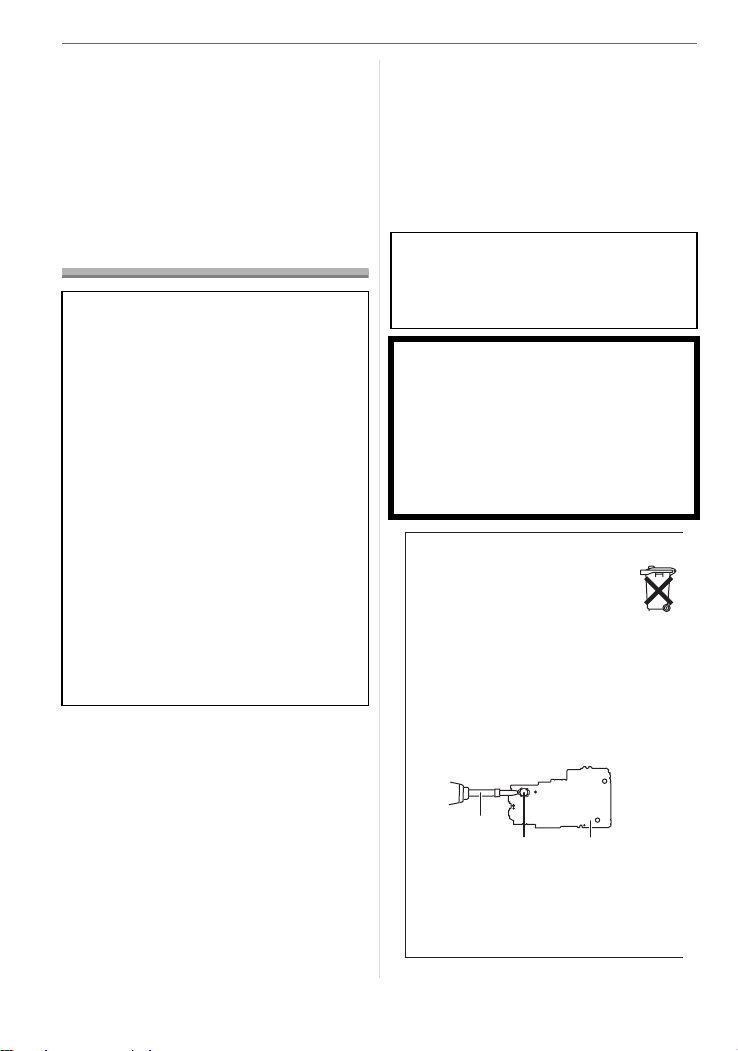
Voor Gebruik
Voor Gebruik
Geachte Klant,
Wij willen van de gelegenheid gebruik
maken u te bedanken voor de aanschaf
van deze Panasonic Digitale Fotocamera.
Lees deze handleiding met aandacht en
bewaar hem binnen handbereik voor
toekomstige raadpleging.
Informatie voor Uw
Veiligheid
WAARSCHUWING:
OM HET RISICO VAN BRAND, ELEKTRISCHE
SCHOK OF PRODUCTBESCHADIGING TE
VERKLEINEN,
• STELT U DIT APPARAAT NIET BLOOT
AAN REGEN, VOCHT, DRUPPELS OF
SPETTERS, EN MAG U GEEN
VOORWERPEN WAARIN EEN
VLOEISTOF ZIT BOVENOP HET
APPARAAT PLAATSEN.
• GEBRUIKT U UITSLUITEND DE
AANBEVOLEN ACCESSOIRES.
• VERWIJDERT U NIET DE AFDEKKING
(OF HET ACHTERPANEEL). ER
BEVINDEN ZICH GEEN ONDERDELEN
IN HET APPARAAT DIE DOOR DE
GEBRUIKER MOETEN WORDEN
ONDERHOUDEN. LAAT ONDERHOUD
OVER AAN VAKBEKWAAM
ONDERHOUDSPERSONEEL.
Neem zorgvuldig het auteursrecht in acht.
Het opnemen van reeds beschreven
banden of schijven, of ander gepubliceerd
of uitgezonden materiaal, voor andere
doeleinden dan persoonlijk gebruik,
kunnen een overtreding van het
auteursrecht vormen. Zelfs voor privégebruik kan het opnemen van bepaald
materiaal aan beperkingen onderhevig zijn.
• Houdt u er rekening mee dat de huidige
bedieningselementen, de onderdelen, de
menu-opties enz. van uw Digitale Camera
enigszins af kunnen wijken van de
illustraties die in deze Handleiding voor
Gebruik opgenomen zijn.
• SDHC Logo is een handelsmerk.
• Andere namen, bedrijfsnamen en
productnamen die in deze handleiding
voorkomen, zijn handelsmerken of
geregistreerde handelsmerken van de
betreffende bedrijven.
HET STOPCONTACT MOET IN DE
NABIJHEID VAN HET APPARAAT
GEÏNSTALLEERD WORDEN EN
MAKKELIJK BEREIKBAAR ZIJN.
GEVAAR
Explosiegevaar wanneer de batterij op
onjuiste wijze vervangen wordt.
Vervang alleen door een zelfde soort
batterij of equivalent, die door de
fabrikant aanbevolen worden. Gooi de
gebruikte batterijen weg zoals door de
fabrikant voorgeschreven wordt.
∫ Opmerking betreffende lithiumbatterijen
≥Bij dit product zijn lithiumbatterijen
geleverd. Wanneer deze verbruikt zijn,
mag u deze niet weggooien maar moet u
deze inleveren als klein chemisch afval.
≥Dit apparaat bevat een lithiumbatterij als
stroomvoorziening voor de klok.
≥Raadpleeg uw leverancier over het verwijderen
van de lithiumbatterij op het moment dat u het
apparaat aan het einde van de levensduur
vervangt.
≥Verzekert u ervan dat de ingebouwde
lithiumbatterij door vakbekwaam
servicepersoneel wordt verwijderd.
∫ Alleen voor servicepersoneel:
Schroevendraaier
≥Verwijder de lithiumbatterij van de Gedrukte
Bedradingsplaat met behulp van de
schroevendraaier etc. zoals het figuur hierboven.
≥De vorm van de Gedrukte Bedradingsplaat en
de positie van de lithiumbatterij kunnen
verschillen afhankelijk van het model van de
digitale fotocamera.
PrintplaatLithiumbatterij
2
VQT1C47
Page 3
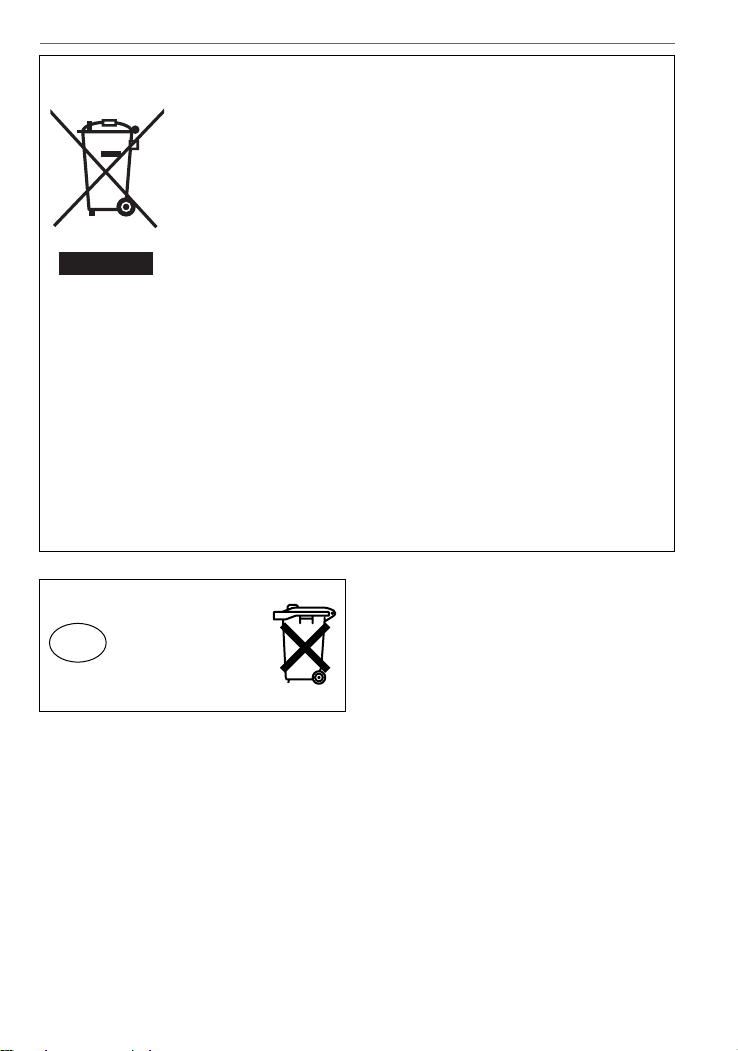
Voor Gebruik
Informatie over het weggooien van elektrische en elektronische apparatuur
(particulieren)
gevolgen voor de volksgezondheid en het milieu, die anders kunnen ontstaan door een
onjuiste verwerking van afval. Neem contact op met uw gemeente voor meer informatie
over het dichtstbijzijnde inzamelingspunt of raadpleeg www.nvmp.nl, www.ictoffice.nl of
www.stibat.nl.
Voor zakelijke gebruikers in de Europese Unie
Neem voor het weggooien van elektrische en elektronische apparatuur contact op met
uw leverancier voor verdere informatie.
Informatie over verwijdering van afval in landen buiten de Europese Unie
Dit symbool is alleen geldig in de Europese Unie.
Neem wanneer u dit product wilt weggooien, contact op met de lokale overheid of uw
leverancier en vraag wat de juiste verwijderingsmethode is.
NL
Dit symbool betekent in Europa dat gebruikte elektrische en
elektronische producten niet bij het normale huishoudelijke afval
mogen.
Lever deze producten in bij de aangewezen inzamelingspunten, waar
ze gratis worden geaccepteerd en op de juiste manier worden
verwerkt, teruggewonnen en hergebruikt. In Nederland kunt u uw
producten bij uw winkelier inleveren bij de aanschaf van een
vergelijkbaar nieuw product.
Wanneer u dit product op de juiste manier als afval inlevert, spaart u
waardevolle hulpbronnen en voorkomt u potentiële negatieve
Bij dit product zijn
batterijen geleverd.
Wanneer deze leeg
zijn, moet u ze niet
weggooien maar
inleveren als KCA.
VQT1C47
3
Page 4
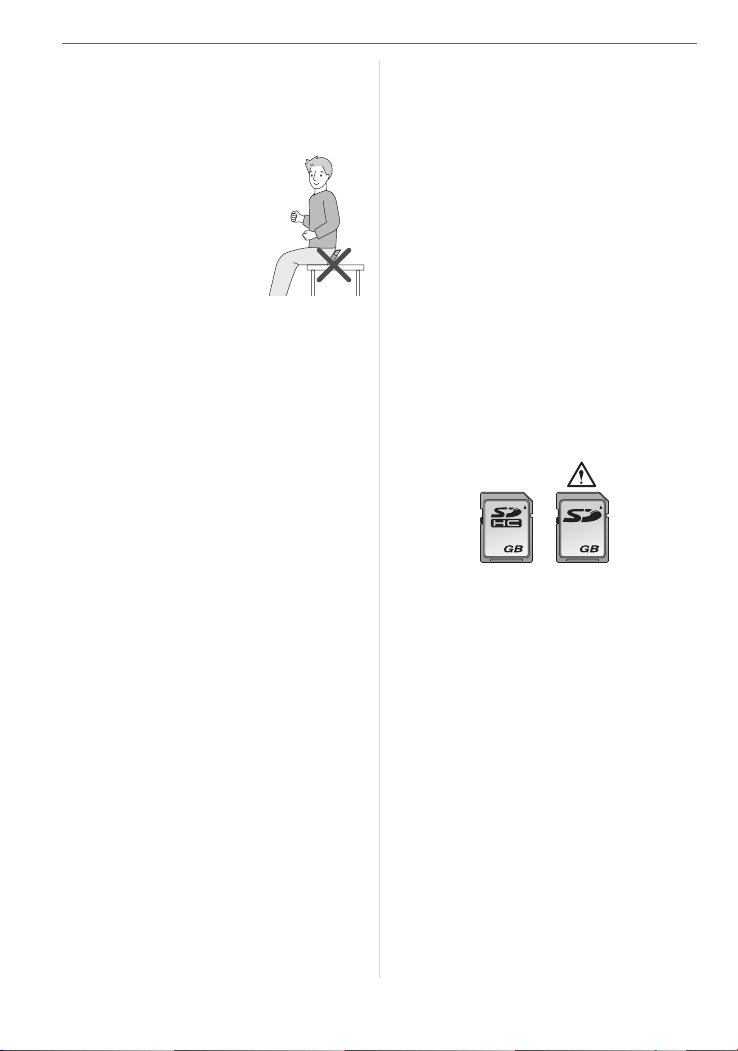
Voor Gebruik
∫ Zorgdragen voor de fotocamera
• Schud of stoot niet met het toestel.
De camera kan slecht gaan werken, geen
opnamen meer maken en de lens of de
LCD-monitor kunnen worden beschadigd.
• We raden het sterk aan
het toestel niet in uw
broekzak te laten
wanneer u zit en het ook
niet in een volle of te
kleine tas te proppen, etc.
Dit zou schade aan de
LCD-monitor of
persoonlijk letsel tot gevolg kunnen
hebben.
•
Wees heel voorzichtig op de volgende
plaatsen waar de camera beschadigd
kan raken.
– Plaatsen met heel veel zand of stof.
– Plaatsen waar water in de camera kan
komen zoals op regendagen of op een
strand.
• Als er zeewaterdruppels op het toestel
komen, een droge doek gebruiken om
het toestellichaam voorzichtig af te
drogen.
Over condens (Als de lens bedampt is)
∫
• Als de omgeving heel warm is of de
vochtigheidsgraad wijzigt, kan er condens
in de camera komen. Op condens letten
omdat het vlekken op de lens, schimmel
of storing veroorzaakt.
• Als er zich condensatie voordoet, het
toestel uitzetten en het ongeveer 2 uren
met rust laten. De mist zal op natuurlijke
wijze verdwijnen wanneer de temperatuur
van het toestel dicht in de buurt komst van
die van de omgevingstemperatuur.
• Lees ook de “Voorzorgsmaatregelen
bij het gebruik”. (P95)
∫ Over kaarten die gebruikt kunnen
worden in dit apparaat
U kunt een SD-geheugenkaart, een
SDHC-geheugenkaart en een
MultiMediaCard gebruiken.
• Wanneer de term kaart gebruikt wordt in
deze gebruiksaanwijzing verwijst dit naar
de volgende types Geheugenkaarten.
– SD-geheugenkaart (8 MB tot 2 GB)
– SDHC-geheugenkaart (4 GB)
– MultiMediaCard
Meer specifieke informatie over kaarten die
gebruikt kunnen worden met dit apparaat.
• U kunt alleen een SDHC-geheugenkaart
gebruiken als u kaarten gebruikt met
4 GB of meer vermogen.
• Een 4 GB-geheugenkaart zonder een
SDHC-logo is niet gebaseerd op de SDstandaard en zal niet in dit product
werken.
OK
44
• Een MultiMediaCard is alleen geschikt
voor stilstaande beelden.
∫ Over illustraties in deze
gebruiksaanwijzing
De procedure wordt beschreven voor
DMC-LZ7 als een voorbeeld.
4
VQT1C47
Page 5
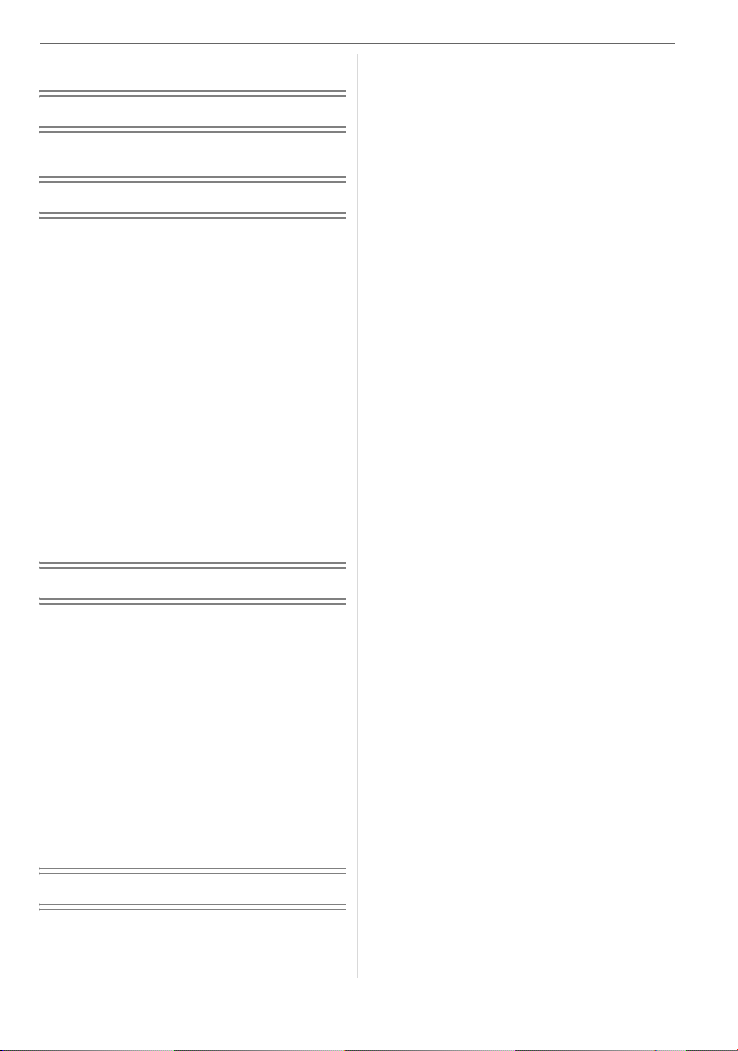
Inhoud
Voor Gebruik
Informatie voor Uw Veiligheid ...................2
Voorbereiding
Accessoires ..............................................7
Namen van de onderdelen .......................7
Beknopte gebruiksaanwijzingen ...............9
De batterijen .............................................9
De batterijen/Kaart (optioneel) in het
toestel doen en eruit halen.................. 13
Over het ingebouwde geheugen/de kaart
(optioneel)
De datum en de tijd instellen
(Klokinstelling).....................................16
Het veranderen van de klokinstelling
•
Over het instellingenmenu ......................17
Het menu instellen ..................................18
Over het set-up Menu.............................19
LCD-monitor/de LCD-monitor
omschakelen.......................................22
Opnamen maken opnamen ....................24
Beelden maken met de eenvoudige
functie..................................................26
Beelden maken met de zoom ................. 28
• De optische zoom gebruiken/
De extraoptische zoom
gebruiken (EZ).................................. 28
• De makkelijke zoom gebruiken......... 29
• De digitale zoom gebruiken
De zoom verder uitbreiden ............... 31
De opnamen controleren (Overzicht)......32
Beelden wissen/afspelen ........................32
Gevorderd (Opnamen maken)
Over de LCD-monitor..............................35
De afgebeelde informatie wijzigen
•
............................................14
... 16
Basiskennis
..... 35
• Het opnemen van een beeld met het
toestel dat u hoog boven uw hoofd
houdt (Hoge hoekfunctie) ................ 37
Beelden maken met de ingebouwde
flits.......................................................38
Opnamen maken met de
zelfontspanner.....................................42
Belichtingscompensatie ..........................43
De gevoeligheid aanpassen aan de
beweging van het opgenomen
onderwerp ...........................................44
Close-up’s maken...................................45
Opnamefuncties kiezen die passen
bij de scène die u opneemt
(Scènefuncties) ...................................46
– [PORTRET] ...................................47
– [GAVE HUID].................................47
– [LANDSCHAP]...............................47
– [SPORT] ........................................47
– [NACHTPORTRET].......................48
– [NACHTL. SCHAP]........................ 48
– [VOEDSEL]....................................48
– [PARTY].........................................49
– [KAARSLICHT] .............................. 49
– [ZONSONDERG.].......................... 49
– [BABY1]/[BABY2] .......................... 49
– [HUISDIER] ...................................50
– [H. GEVOELIGH.].......................... 51
– [STRAND]......................................51
– [STERRENHEMEL].......................51
– [VUURWERK]................................52
– [SNEEUW].....................................52
– [LUCHTFOT] .................................52
Bewegende beelden ...............................53
De dag van uw vakantie opslaan
waarop u de foto maakt.......................55
De tijd van uw reisbestemming
weergeven (Wereldtijd) .......................57
Het functiemenu [OPNAME]
gebruiken ............................................59
• [WITBALANS]
Tinten corrigeren voor meer
natuurlijke opnamen .........................60
• [GEVOELIGHEID]
De lichtgevoeligheid instellen ...........61
VQT1C47
5
Page 6
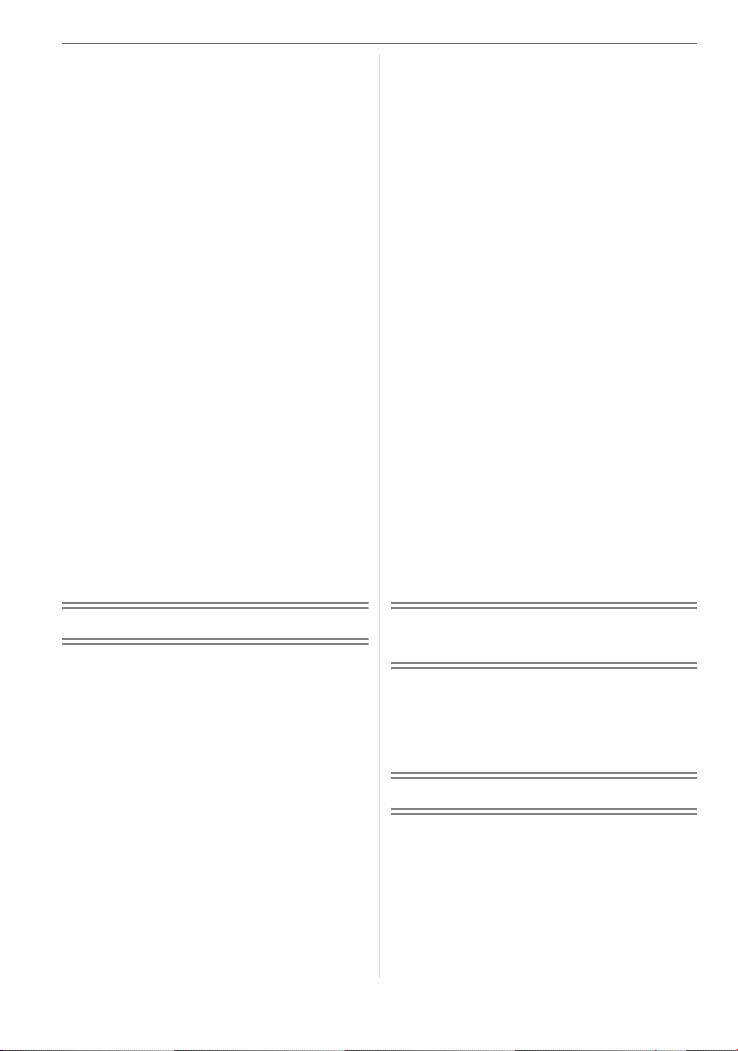
• [ASPECTRATIO]
De aspectratio instellen....................62
• [FOTO RES.]/[KWALITEIT]
Een beeldresolutie en –kwaliteit
kiezen die overeenkomen met uw
eigen gebruik....................................63
• [AF MODE]
De scherpstellingsfocusmethode
instellen ............................................64
• [STABILISATIE]
Jitter of camerabeweging meten en
compenseren.................................... 65
• [BURSTFUNCTIE]
Opnamen maken met de
burstfunctie.......................................65
• [AF ASS. LAMP]
Scherpstellen bij weinig licht wordt
makkelijker ....................................... 66
• [SLUITER LANG]
Heldere opnamen maken op
donkere plekken ............................... 67
• [KLEURFUNCTIE]
Kleureffecten en beeldkwaliteiten
instellen voor opnamen. ...................67
• [KLOKINST.]
De afbeeldingvolgorde voor de
datum en tijd instellen....................... 67
• [DIASHOW]
Beelden achtereenvolgens
terugspelen voor een
vastgestelde tijd................................ 72
• [FAVORIETEN]
Favoriete opnamen instellen ............73
• [LCD ROTEREN]/[ROTEREN]
Om het beeld gedraaid af te
beelden.............................................74
• [DATUM AFDR.]
Informatie vastleggen voor een
opname (datumafdruk) ..................... 76
• [DPOF PRINT]
Het af te drukken beeld en het
aantal afdrukken instellen................. 78
• [BEVEILIGEN]
Per ongeluk opnamen wissen
voorkomen........................................80
• [NW. RS.]
Een beeld kleiner maken..................81
• [BIJSNIJD.]
Een beeld vergroten en bijwerken.... 82
• [KOPIE]
Beeldgegevens kopiëren.................. 83
• [FORMATEREN]
Het ingebouwde geheugen of een
kaart initialiseren of formatteren ....... 84
Gevorderd (Afspelen)
Meervoudige schermen afbeelden
(Meervoudig terugspelen) ...................68
Beelden afspelen volgens
opnamedatum (Kalenderplayback) .....69
De terugspeelzoom gebruiken................ 70
Bewegende beelden terugspelen ...........70
Gebruik van het [AFSPELEN]
functiemenu.........................................72
6
VQT1C47
Aansluiten op andere
apparatuur
Aansluiten op de PC ............................... 85
Beelden afdrukken .................................. 88
Opnamen terugspelen op een
TV-scherm...........................................92
Overige
Schermdisplay........................................93
Voorzorgsmaatregelen bij het gebruik
Waarschuwingen op het scherm ............ 98
Problemen oplossen.............................100
Aantal mogelijke opnamen en
beschikbare opnametijd ....................106
Specificaties..........................................109
...... 95
Page 7
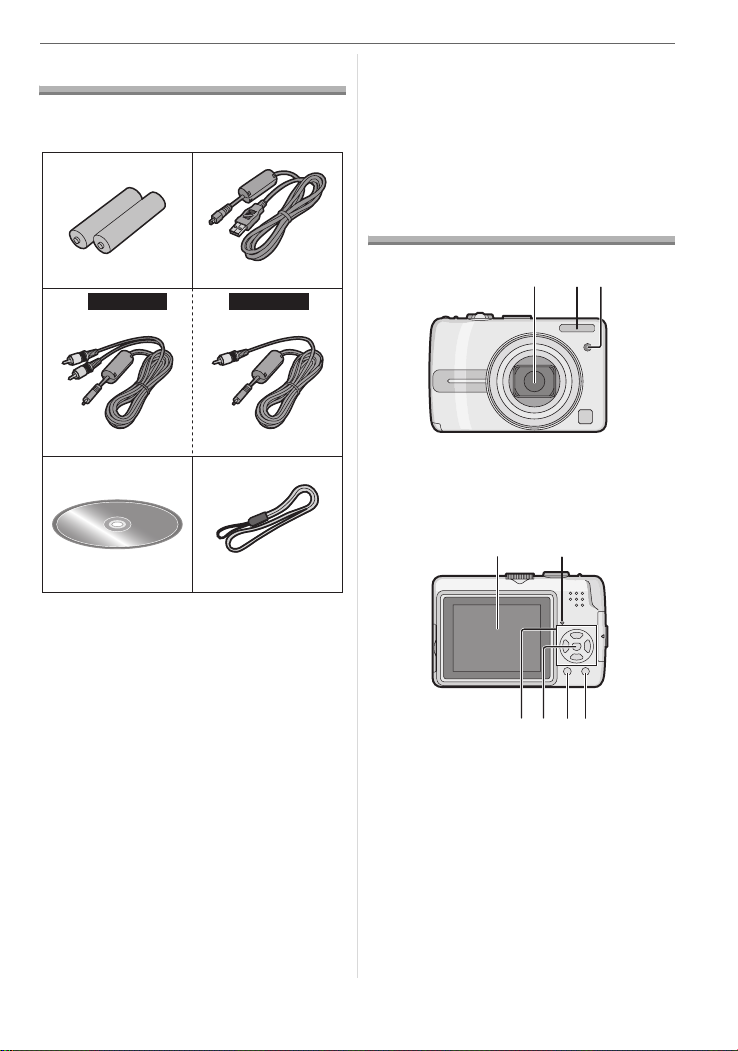
Voorbereiding
Accessoires
Controleer of alle accessoires aanwezig
zijn voordat u het toestel gebruikt.
12
Voorbereiding
• Raadpleeg uw dealer of het
dichtstbijzijnde servicecentrum als u
meemeegeleverde accessoires verliest.
(U kunt de accessoires apart
aanschaffen).
Namen van de
onderdelen
K1HA08CD0013
3
1
DMC-LZ7
K1HA08CD0014
2
DMC-LZ6
K1HA08CD0015
45
VFC4090
1Batterijen
ZR6-oxyridebatterijen
2 USB-Kabel
3 1: AV-kabel
(Bij DMC-LZ7 geleverd)
2: Videokabel
(Bij DMC-LZ6 geleverd)
4 CD-ROM
5Draagriem
• Worden de SD-geheugenkaart, de
SDHC-geheugenkaart en de
MultiMediaCard aangeduid als kaart in de
tekst.
• De kaart is optioneel.
U kunt opnamen opnemen of
terugspelen met het ingebouwde
geheugen als u geen kaart gebruikt.
(P14)
312
1 Lens (P96)
2 Flits (P38)
3 Zelfontspannerlampje (P42)
AF-lamp (P66)
45
7689
4 LCD-monitor (P22, 35, 93)
5 Statuslampje (P14, 20, 22)
6 Cursorknoppen
2/Zelfontspannerknop (P42)
4/[REV] knop (P32)
1/Flitsinstelknop (P38)
3/Belichtingscompensatie (P43)/
Witbalansafstelling (P61)/Compensatie
7
VQT1C47
Page 8

Voorbereiding
6
8
7
achtergrondverlichting in de
eenvoudige functie (P28)
In deze gebruiksaanwijzing wordt het
gebruik van de cursorknop
beschreven met de afbeeldingen
hieronder.
b.v.: Als u bijvoorbeeld op de 4
knop drukt
17 Objectiefcilinder
18 Kaartklep (P13)
19
20
MENU
SET
REV
7 [MENU/SET] knop (P19)
8 [DISPLAY] (P35)/[HIGH ANGLE] (P37)
knop
9 [FUNC] knop (P59)/Wisknop (P32)
10 11 12
13 1514
10 Microfoon (DMC-LZ7) (P53)
11 Zoomhendeltje (P28)
12 [E.ZOOM] knop (P29)
13 Instelknop (P17)
14 Ontspanknop (P25, 53)
15 Toestel AAN/UIT (P9, 16)
1
1
1
2
1
19 [DIGITAL/AV OUT] aansluiting
(DMC-LZ7)
[DIGITAL/V.OUT] aansluiting
(DMC-LZ6)
(P85, 88, 92)
20 [DC IN] aansluiting (P85, 88)
• Gebruik altijd een originele Panasonic
AC (DMW-AC6E; optioneel).
21 22
21 Batterijklep (P13)
22 Statiefbevestiging
• Zet het statief goed vast als u het
toestel erop bevestigt.
16 Lusje voor draagriem
• Als u de band losmaakt, maak dan de
knoop erin los met een puntig
voorwerp en haal de band dan van het
toestel.
8
VQT1C47
Page 9
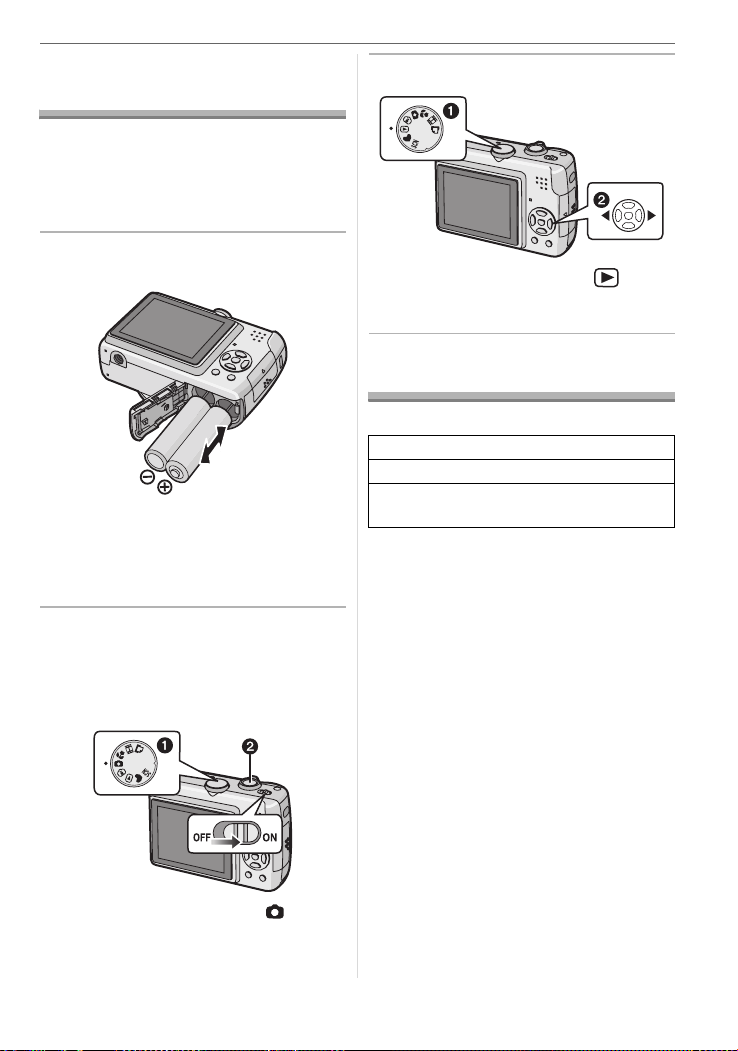
Beknopte
gebruiksaanwijzingen
Dit is een beknopt overzicht van hoe u
opnamen opneemt en terugspeelt met het
toestel. Bij elke stap controleert u de
pagina’s waarnaar verwezen wordt en die
tussen haakjes staan.
1 De batterijen in het toestel doen.
(P13)
• Als u geen kaart (optioneel) gebruikt,
kunt u opnamen opnemen of
terugspelen met het ingebouwde
geheugen; (P14). P14 raadplegen als
u een kaart gebruikt.
2 Zet het toestel aan om opnamen
te maken.
• Stel de klok in. (P16)
• Kies hetbatterijtype in [BATT. TYPE]
in het [SET-UP] menu kiezen. (P19)
Voorbereiding
3 Speel de opnamen terug af.
1 Stel de functieknop in op [ ].
2 Kies de opname die u wil bekijken.
(P32)
De batterijen
∫ Bruikbare batterijen
ZR6-Oxyridebatterijen (meegeleverd)
ZR6 Alkalinebatterijen (optioneel)
ZR6 Oplaadbare Ni-MH (nickel
metalhybrid) batterijen (optioneel)
• Een van de volgende waarschuwingen
verschijnt als u de batterij voor het
eerst in het toestel doet; vervang de
batterijen als ze leeg zijn enz..
[HUIDIGE INSTELLING
BATTERIJTYPE: OXYRIDE]/[HUIDIGE
INSTELLING BATTERIJTYPE:
ALKALINE/Ni-MH]
Als u een andere dan het op het display
voorgeschreven batterijtype in het
toestel doet, stelt u [BATT. TYPE] in het
[SET-UP] menu. (P19)
• U herkent het batterijtype aan de kleur
van de batterijaanduiding (blauw of
wit).
¢
1 Stel de functieknop in op [ ].
2 Druk de ontspanknop in om opnamen
te maken. (P24)
9
VQT1C47
Page 10
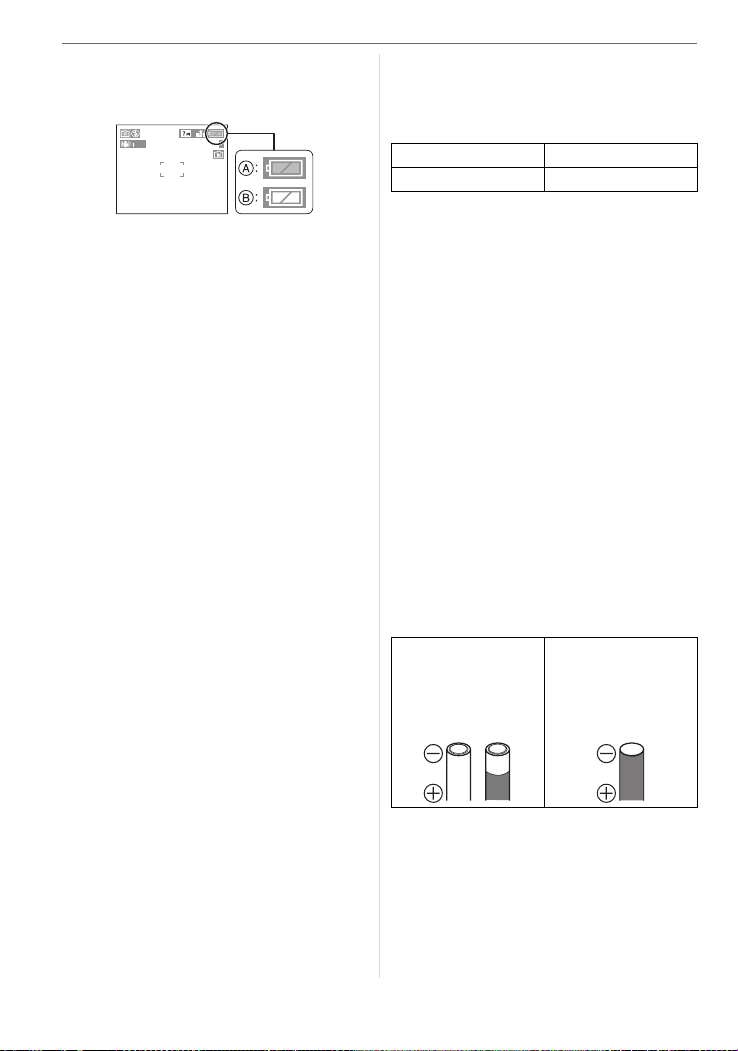
Voorbereiding
– De batterijaanduiding verschijnt niet als
u de AC-adapter gebruikt (DMW-AC6E;
optioneel).
3
A: Als u oxyridebatterijenkiest
Wordt de batterijaanduiding blauw.
B: Als u alkaline/Ni-MH batterijen kiest
Wordt de batterijaanduiding wit.
¢Een oxyridebatterij is een nieuw type
niet-oplaadbare batterij van Panasonic.
Deze heeft meer stroom dan een gewone
alkaline batterij en is geschikt voor
hoge-afnameapparatuur zoals digitale
camera’s.
• We raden Panasonic batterijen aan.
• Bij gebruik van oplaadbare batterijen, is
het aan te bevelen dat u Panasonic
oplaadbare batterijen gebruikt.
• De batterijprestaties kunnen sterk
variëren afhankelijk van het merk dat u
gebruikt, de opslagduur en de condities
van de batterijen.
• De batterijprestaties verminderen tijdelijk
bij lage temperaturen (10 °C of minder).
Dit verbetert zodra de temperatuur weer
normaal wordt.
• Afhankelijk van de temperatuur en de
gebruikscondities kan het toestel minder
goed werken en kunnen de batterijen
opraken zonder dat u hiervoor
gewaarschuwd wordt, omdat de
batterijaanduiding niet correct op het
scherm verschijnt. Dit is geen storing.
• We raden aan het toestel vaak uit te
zetten terwijl u opnamen maakt om de
batterij zo lang mogelijk mee te laten
gaan. Voor intensief en langdurig
opnemen, raden wij oplaadbare Ni-MH
batterijen aan.
• Bijna lege batterijen kunnen weer even
werken als u ze een tijdje laat liggen,
maar niet lang. Vervang bijna lege
batterijen door nieuwe.
∫ Batterijen die wij niet aanbevelen voor
dit toestel
Mangaanbatterijen Lithiumbatterijen
Nikkelbatterijen Ni-Cd-batterijen
• Wij garanderen geen goede prestaties
van het toestel met de bovenstaande
batterijen. Deze batterijen kunnen gaan
lekken en de volgende problemen
veroorzaken:
– De resterende batterijstroom wordt niet
op precieze wijze afgebeeld.
– Het toestel gaat niet aan.
– Gegevens worden niet in het
ingebouwde geheugen geschreven of
de kaart raakt beschadigd met verlies
van de opnamen.
∫ Batterij die niet gebruikt kunnen
worden
• Batterijen met een verkeerde vorm
kunnen lekken, hitte of explosie
veroorzaken.
• Batterijen waarvan de beschermlaag
gedeeltelijk of helemaal verdwenen is.
Gebruik deze batterijen nooit. (Zie de
afbeelding hieronder.)
• De hele
beschermlaag of
•De - pool is
beschadigd.
een gedeelte ervan
zit niet meer op de
batterij.
∫ De batterijen met zorg behandelen
Verkeerd omgaan met batterijen kan
lekken, hitte, brand of explosie
veroorzaken. Neem de volgende
aanwijzingen in acht.
• Niet verhitten of aan vlammen
blootstellen.
10
VQT1C47
Page 11
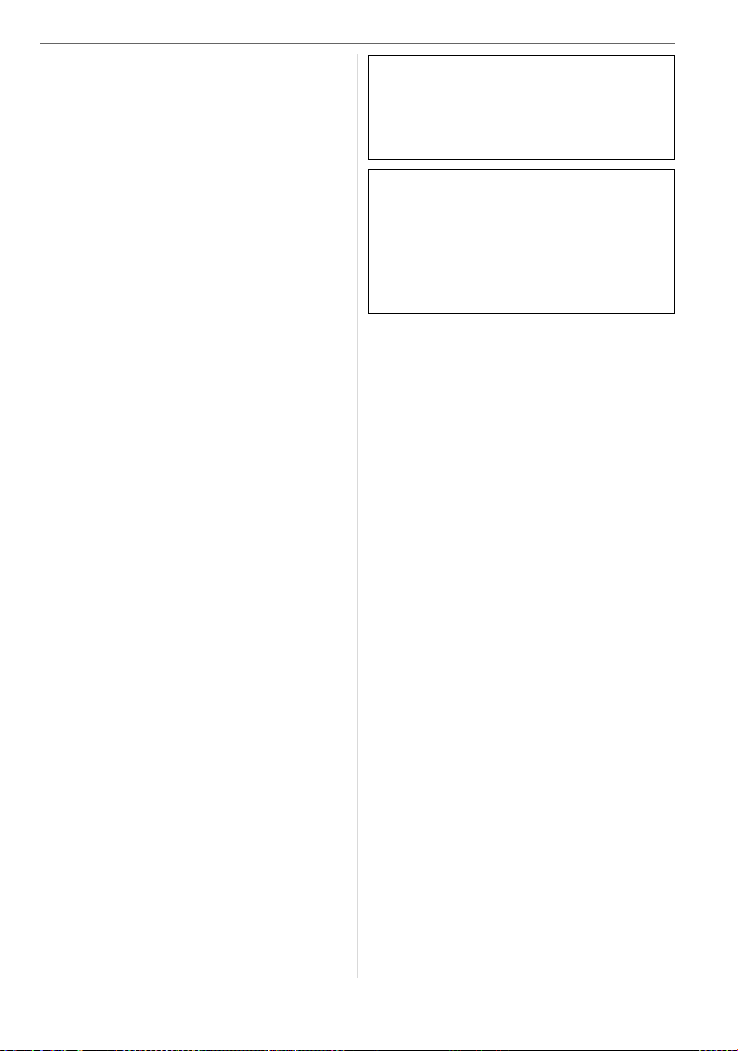
• Maak de batterijen of de batterijpolen niet
nat met water of zeewater.
• Haal de beschermlaag van batterijen er
niet af.
• Laat de batterijen niet vallen en gooi of
klop er niet mee.
• Gebruik geen batterijen die lekken,
vervormd, verkleurd of op een andere
wijze beschadigd zijn enz.
• Sla de batterijen niet op in vochtige of
zeer warme ruimten.
• Houd de batterijen uit de buurt van
kinderen.
• Vervang oude of lege batterijen altijd door
nieuwe van hetzelfde type.
• Verwijder de batterijen als u van plan bent
het toestel een lange tijd niet te gebruiken.
• Batterijen kunnen oververhit raken als u
het toestel aanzet. Zet het toestel uit en
wacht tot de temperatuur van de batterijen
weer normaal is voordat u deze eruit
haalt.
• De batterijprestaties verminderen en de
opname-/terugspeeltijd neemt af bij te
lage omgevingstemperaturen (10 °C of
minder). Dit gebeurt in het bijzonder als u
alkalinebatterijen gebruikt. Warm deze
dus op, bijvoorbeeld in uw zak, enz.
voordat u ze gebruikt. Laat geen metalen
voorwerpen zoals aanstekers samen met
de batterijen in uw zak zitten.
• Als er vet of vuil op de batterijpolen zit,
kan de opname-/terugspeeltijd erg kort
worden. Voordat u de batterijen in het
toestel doet, reinigt u de batterijpolen met
een zachte en droge doek.
Voorbereiding
Als een batterij lekt, haalt u deze uit het
toestel en haalt u alle sporen van vuil uit
de batterijruimte in het toestel. Doe er
nieuwe batterijen of helemaal opgeladen
Ni-MH-batterijen in.
Als er batterijvloeistof op uw handen of
kleding komt, wast u deze grondig met
water. Batterijvloeistof kan blindheid
veroorzaken als deze in aanraking komt
met uw ogen. Niet in uw ogen wrijven.
Was ze onmiddellijk met schoon water en
raadpleeg een arts.
∫ Ni-MH-batterijen (Nickel metalhybrid)
U kunt Ni-MH-batterijen gebruiken die u
eerst oplaadt met een oplader voor nickel
metalhybrid batterijen. Verkeerd omgaan
met batterijen kan echter lekken, verhitting,
brand of explosie veroorzaken. Neem de
volgende aanwijzingen in acht.
• Als er vuil zit op de batterijpolen, kunt u
problemen hebben met het opladen van
de batterijen. De batterijpolen en de
metalen strippen op de batterijoplader
schoonmaken met een zachte, droge
doek.
• Wanneer u batterijen voor het eerst
oplaadt of nadat u ze lange tijd niet
gebruikt hebt, zouden ze niet helemaal
opgeladen kunnen worden. Dit is een
kenmerk van Ni-MH-batterijen en is geen
storing. De batterijprestatie zal weer
normaal worden na en paar keer opladen.
• We raden aan de batterijen pas op te
laden als ze helemaal leeg zijn. Als u de
batterijen oplaadt voordat ze helemaal
leeg zijn, kan dit de prestaties van de
batterijen verminderen. Dit heet
“geheugeneffect”.
• Bij “geheugeneffect” gebruikt u de
batterijen verder totdat het toestel stopt
met werken en laadt u ze weer op. De
batterij zal weer werken na een paar keer
opladen en leeg raken.
11
VQT1C47
Page 12
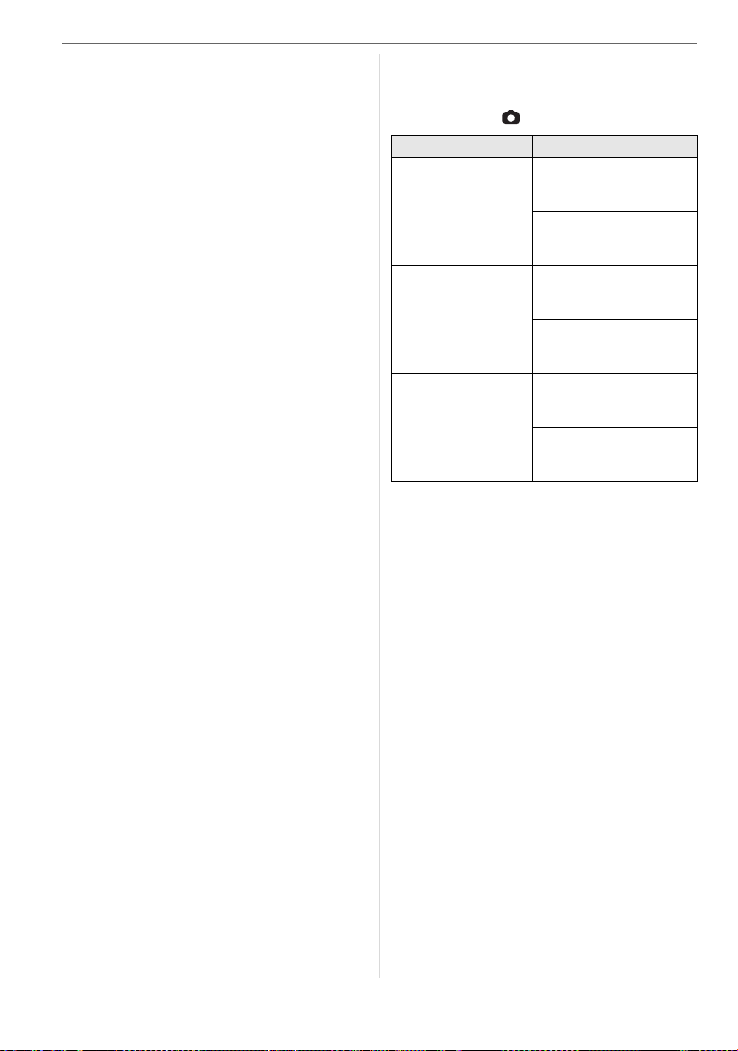
Voorbereiding
• Verlopen Ni-MH-batterijen raken natuurlijk
leeg en hun vermogen gaat omlaag zelfs
wanneer ze niet gebruikt worden.
• Als batterijen geladen zijn, mag u niet
doorgaan met opladen.
• Verwijder de beschermlaag van Ni-MH
batterijen niet.
• Lees de gebruiksaanwijzingen van de
batterijoplader.
Ni-MH-batterijen hebben een beperkte
levensduur. Het batterijvermogen neemt
langzaam af in de loop van de tijd. Als de
werkingstijd van het toestel erg kort wordt
zelfs nadat u de batterijen helemaal
opgeladen hebt, kan het zijn dat de
levenstijd van de batterijen verstreken is.
Koop in dit geval nieuwe batterijen.
• De batterijlevensduur verschilt afhankelijk
van de opslag- en gebruikscondities en de
omgeving.
Wanneer u de batterijen gedurende
lange tijd niet gebruikt
• Als u de batterijen in het toestel laat zitten,
zullen ze leeg raken. Dit gebeurt omdat ze
een beetje stroom doorlaten, zelfs
wanneer het toestel helemaal uitstaat. Als
u de batterijen steeds in het toestel laat
zitten, zullen ze te leeg raken en kunnen
ze onbruikbaar worden en zelfs niet meer
opgeladen worden.
• Wanneer u de batterijen een lange tijd niet
gebruikt, raden we aan ze eens per jaar
op te laden. Haal de batterijen uit het
toestel laad ze weer op als ze helemaal
leeg zijn.
∫ Batterijlevensduur
Het aantal opnamen
(Volgens CIPA-standaard in normale
beeldfunctie [ ])
Gebruikte batterijen Aantal opnamen
Panasonic
oxyridebatterijen
(meegeleverd of
optioneel)
Panasonic
alkalinebatterijen
(optioneel)
Helemaal
opgeladen
Panasonic
Ni-MH-batterijen
(optioneel)
DMC-LZ7:
Ongeveer 250 opnamen
(Ongeveer 125 min)
DMC-LZ6:
Ongeveer 260 opnamen
(Ongeveer 130 min)
DMC-LZ7:
Ongeveer 150 opnamen
(Ongeveer 75 min)
DMC-LZ6:
Ongeveer 160 opnamen
(Ongeveer 80 min)
DMC-LZ7:
Ongeveer 460 opnamen
(Ongeveer 230 min)
DMC-LZ6:
Ongeveer 470 opnamen
(Ongeveer 235 min)
Opnamevoorwaarden volgens
CIPA-standaard
• Temperatuur: 23 °C/
Vochtigheid: 50% als de LCD-monitor
aan staat.
• Met een Panasonic SD-geheugenkaart
(16 MB)
• Opname 30 seconden nadat het toestel
aangezet is starten. (Als de optische
beeldstabilisator ingesteld is op
[MODE1].)
• Iedere 30 seconden opnemen, met volle
flits om de opname.
• Het zoomhendeltje van Tele naar Breed of
andersom zetten voor elke opname.
• Het toestel om de 10 opnamen uitzetten./
Het toestel niet gebruiken totdat de
batterijen afgekoeld zijn.
• CIPA is een afkorting van [Camera &
Imaging Products Association].
12
VQT1C47
Page 13
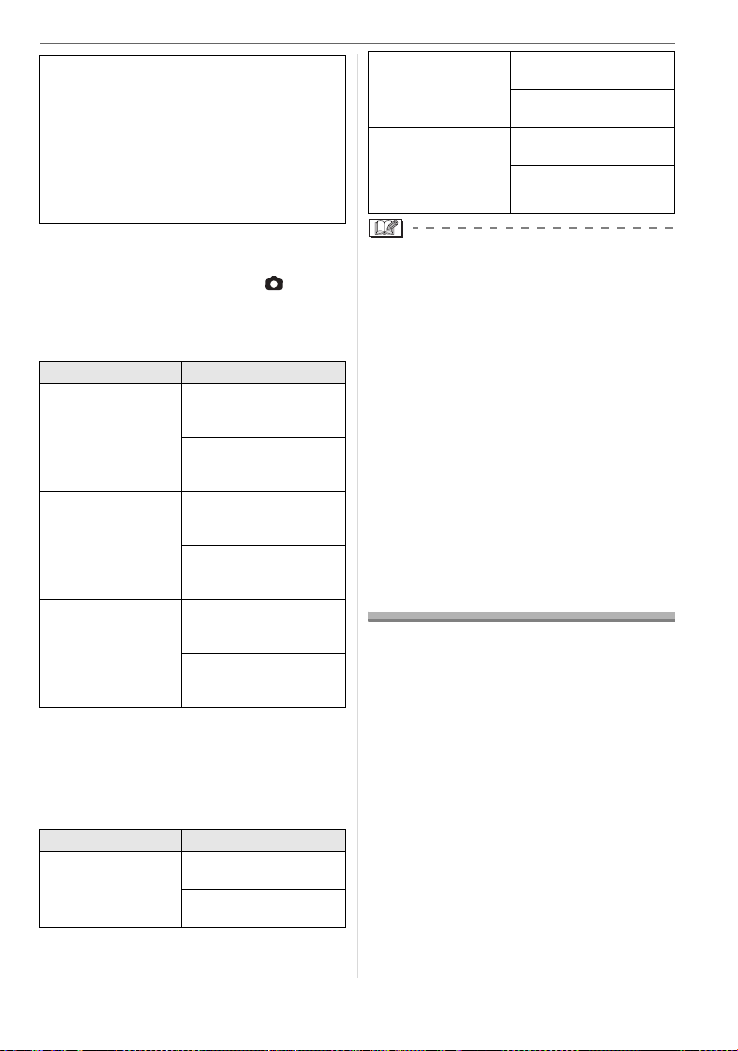
Het aantal opnamen verschilt afhankelijk
van de pauzetijd van de opname.
Als de pauzetijd tussen de opnamen
langer wordt, neemt het aantal
mogelijke opnamen af.
[voorbeeld Als u om de 2 minuten
opneemt, neemt het aantal resterende
opnamen af tot ongeveer ¼ van de
opnamen.]
Het aantal opnamen bij lage
temperaturen
(In de normale-beeldfunctie [ ] en bij
een temperatuur van 0 °C en in alle
andere opname-omstandigheden die
voldoen aan de CIPA-standaard.)
Gebruikte batterijen Aantal opnamen
Panasonic
oxyridebatterijen
(meegeleverd of
optioneel)
Panasonic
alkalinebatterijen
(optioneel)
Helemaal
opgeladen
Panasonic
Ni-MH-batterijen
(optioneel)
DMC-LZ7:
Ongeveer 50 opnamen
(Ongeveer 25 min)
DMC-LZ6:
Ongeveer 55 opnamen
(Ongeveer 27 min)
DMC-LZ7:
Ongeveer 40 opnamen
(Ongeveer 20 min)
DMC-LZ6:
Ongeveer 45 opnamen
(Ongeveer 22 min)
DMC-LZ7:
Ongeveer 380 opnamen
(Ongeveer 190 min)
DMC-LZ6:
Ongeveer 390 opnamen
(Ongeveer 195 min)
• Vergeet niet dat de prestaties van
oxyridebatterijen en alkalinebatterijen
aanzienlijk afnemen bij lage
temperaturen.
Terugspeeltijd
Gebruikte batterijen Continue terugspeeltijd
Panasonic
oxyridebatterijen
(meegeleverd of
optioneel)
DMC-LZ7:
Ongeveer 430 min
DMC-LZ6:
Ongeveer 440 min
Voorbereiding
Panasonic
alkalinebatterijen
(optioneel)
Helemaal
opgeladen
Panasonic
Ni-MH-batterijen
(optioneel)
DMC-LZ7:
Ongeveer 420 min
DMC-LZ6:
Ongeveer 430 min
DMC-LZ7:
Ongeveer 610 min
DMC-LZ6:
Ongeveer 620 min
• Het aantal opnamen en de terugspeeltijd
zullen variëren afhankelijk van de
werkingsomstandigheden en de manier
waarop de batterij opgeslagen wordt.
• Het aantal opnamen en de terugspeeltijd
zullen ook variëren afhankelijk van het
gebruikte merk en het type batterijen.
• We raden aan de
energiebesparingsfunctie (P20) of
besparingsfunctie (P20) te gebruiken of
het toestel vaak uit te zetten terwijl u
opnamen maakt om de batterijstroom te
behouden.
De batterijen/Kaart
(optioneel) in het toestel
doen en eruit halen
• Controleer of het toestel uit staat.
• Oxyridebatterijen (meegeleverd),
alkalinebatterijen (optioneel) of
Ni-MH-batterijen (optioneel) gebruiken.
• Leg een kaart (optioneel) klaar.
• U kunt opnamen maken of terugspelen
met het ingebouwde geheugen als u
geen kaart gebruikt. (P14)
13
VQT1C47
Page 14

Voorbereiding
1 Schuif het batterij- of kaartklepje
open.
2 Schuif het batterij- en
kaartklepje helemaal dicht en
sluit ze dan goed.
2 Batterijen:
De batterijen erin doen met
correct uitgelijnde
+ en - polen.
Kaart:
Duw totdat u een klik hoort en steek
de kaart in de goede richting erin.
Druk de kaart in totdat u een klik
hoort en trek de kaart er
vervolgens recht uit.
• Raak de aansluitingen op de achterkant
van de kaart niet aan.
• De kaart kan beschadigd worden als ze
niet goed in het toestel zit.
3 1 De kaart- en batterijklep
sluiten.
• Als u de kaartklep niet helemaal kunt
sluiten, haalt u de kaart eruit,
controleert u de richting en steekt u
deze er weer in.
• Het batterijtype dat gebruikt wordt in
[BATT. TYPE] in het [SET-UP] menu
kiezen. (P19)
• Haal de batterijen uit het toestel na
gebruik.
• De batterijen verwijderen nadat de
LCD-monitor en het statuslampje
(groen) uit zijn gegaan omdat anders
de instellingen verkeerd opgeslagen
kunnen worden.
• Kom niet aan de batterijen of de kaart
terwijl het toestel aan staat. De
gegevens in het ingebouwde geheugen
of op de kaart kunnen beschadigd
raken. Wees bijzonder voorzichtig als u
de kaart aan het gebruiken bent. (P22)
• Wij raden de kaarten van Panasonic
aan.
Over het ingebouwde
geheugen/de kaart
(optioneel)
14
VQT1C47
Het ingebouwde geheugen kan gebruikt
worden als tijdelijke opslagruimte als de
kaart vol wordt.
Page 15
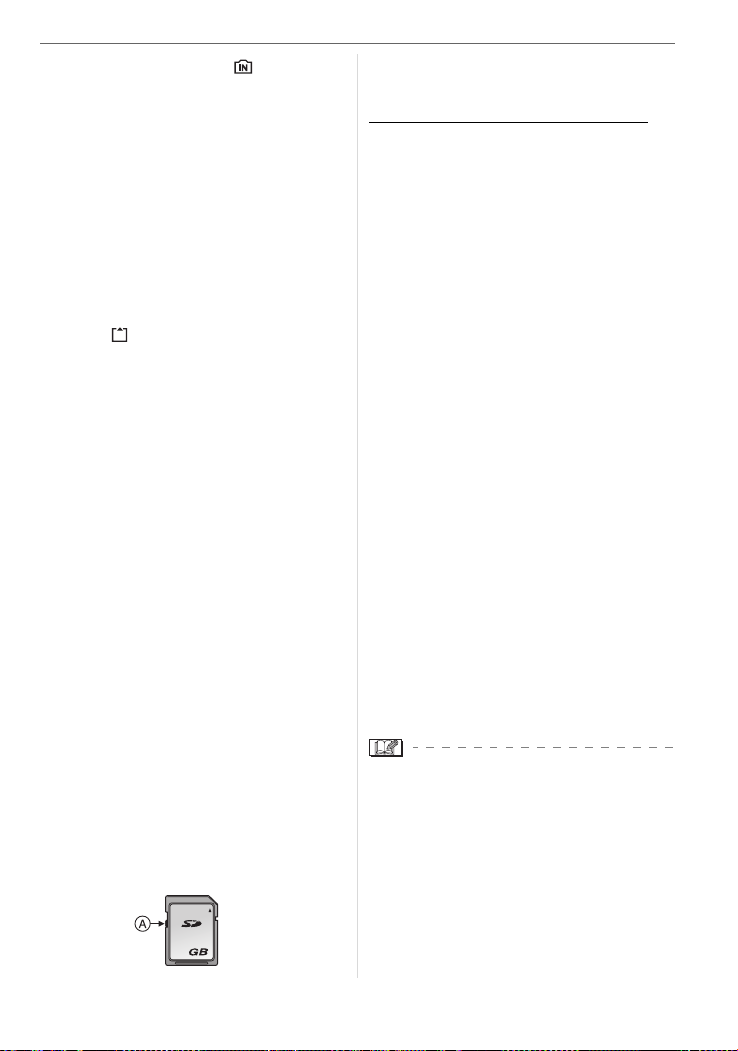
∫ Ingebouwd geheugen [ ]
U kunt beelden opnemen of afspelen
met het ingebouwde geheugen.
(Het ingebouwde geheugen kan niet
gebruikt worden als er een kaart in het
toestel zit.)
• Het ingebouwde geheugenvermogen is
ongeveer 27 MB.
• De beeldresolutie is vast ingesteld op
QVGA (320k240 pixels) voor
bewegende beelden met het
ingebouwde geheugen geschreven.
(P53)
∫ Kaart [ ]
Met een kaart in het toestel kunt u
beelden op de kaart opnemen of
afspelen.
∫ Kaart (optioneel)
• De SD-geheugenkaart,
SDHC-geheugenkaart en MultiMediaCard
zijn kleine, lichtgewicht verwijderbare
externe kaarten. Lees P4 voor informatie
over de kaarten die geschikt zijn voor dit
apparaat.
• De SDHC-geheugenkaart is een
geheugenkaartstandaard die bepaald is
door de SD-associatie in 2006 voor hoog
vermogen-geheugenkaarten die meer
dan 2 GB kunnen bevatten.
• De lees-/schrijfsnelheid van een
SD-geheugenkaart en een
SDHC-geheugenkaart is groot. Beide
typen kaarten zijn uitgerust met een
Schrijfbeveiligingschakelaar A, waarmee
schrijven en formatteren van de kaart
verhinderd wordt. (Als u de beveiliging op
[LOCK] zet, is het niet mogelijk om
gegevens op de kaart te schrijven of te
wissen en de kaart te formatteren. Zet u
de beveiliging weer terug, dan zijn deze
functies weer beschikbaar.)
2
Voorbereiding
Gelieve deze informatie op de volgende
website bevestigen.
http://panasonic.co.jp/pavc/global/cs
(Deze site is alleen in het Engels.)
Dit toestel is compatibel met de S
•
toestel (compatibel met SDHC) is
compatibel met de SD-geheugenkaarten
die voldoen aan de
SD-geheugenkaartspecificaties en zijn
geformatteerd in FAT12 en FAT16. Het is
ook compatibel met
SDHC-geheugenkaarten die voldoen aan
de SD-geheugenkaartspecificaties en zijn
geformatteerd in FAT32.
• Dit toestel is compatibel met zowel een
SD-geheugenkaart als met een
SDHC-geheugenkaart. U kunt een
SDHC-geheugenkaart gebruiken in de
apparatuur dat compatibel is met
SDHC-geheugenkaarten maar u kunt
geen SDHC-geheugenkaart gebruiken die
alleen compatibel is met
SD-geheugenkaarten. (Als u een
SDHC-geheugenkaart in andere
apparatuur gebruikt, altijd de
gebruiksaanwijzing gebruiken voor de
andere apparatuur.)
• Voor informatie over het aantal opneembare
beelden en de beschikbare opnametijd voor
elke kaart, P106 raadplegen.
• We raden het gebruik van Hoge
Snelheid-SD-geheugenkaarten/
SDHC-geheugenkaarten aan wanneer u
bewegende beelden opneemt. (P53)
• De gegevens op het ingebouwde
geheugen of de kaart kunnen beschadigd
raken of verloren gaan door
elektromagnetische golven of statische
elektriciteit of omdat het toestel of de
kaart stuk is. We raden aan belangrijke
gegevens op een PC enz. op te slaan.
• Formatteer de kaart niet op de PC of
andere apparatuur. Formatteer de kaart
Dit
15
VQT1C47
Page 16
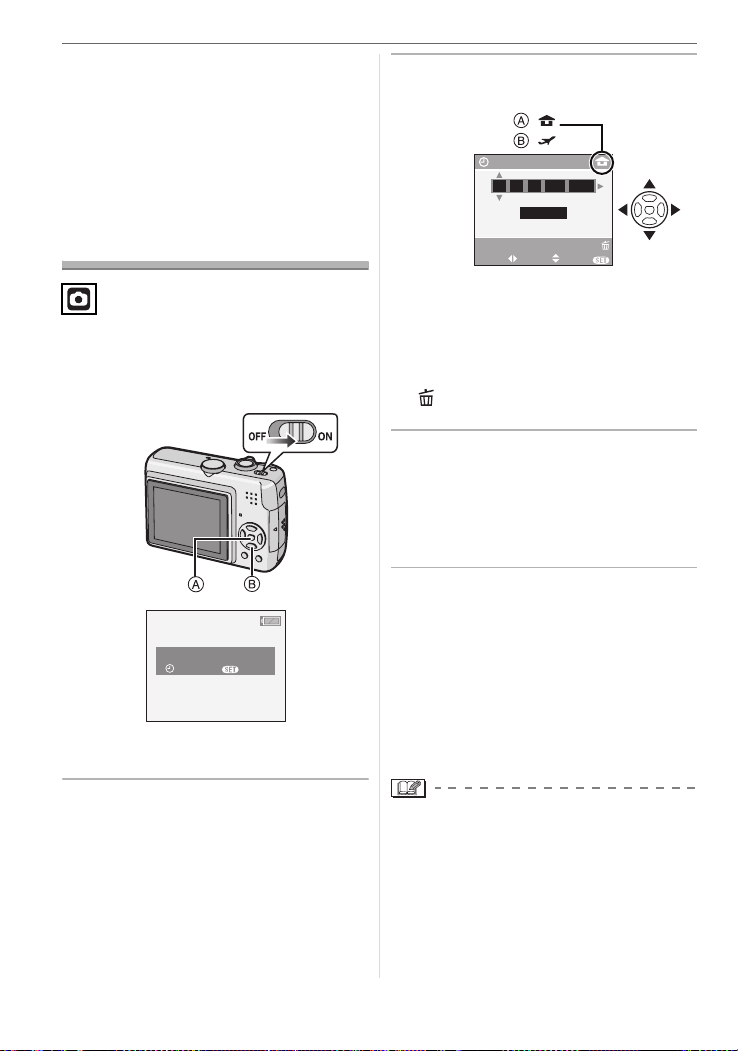
Voorbereiding
alleen op het toestel zelf zodat er niets
kan mislopen. (P84)
• Hou de geheugenkaart buiten het bereik
van kinderen om inslikken ervan te
voorkomen.
De datum en de tijd
instellen
(Klokinstelling)
∫ Begininstelling
De klok is niet ingesteld zodat het volgende
scherm verschijnt wanneer u het toestel
aanzet.
AUB KLOK INSTELLEN
A: [MENU/SET] knop
B: Cursorknoppen
1 Op [MENU/SET] drukken.
KLOKINST.
MENU
2 Druk op 3/4/2/1 om de datum
en de tijd te kiezen.
:
:
KLOKINST.
11 2007
00 00
:
JAN
..
D/M/J
ANNUL
MENU
SELEC INST.
EXIT
A: De tijd in uw woongebied
B: De tijd in uw reisbestemmingsgebied
(P57)
• 2/1: Kies het gewenste onderdeel
.
• 3/4: De afbeeldingvolgorde voor de
datum en tijd instellen.
• : Annuleren zonder de klok in te
stellen.
3 Druk op [MENU/SET] om in te
stellen.
• Zet de camera uit nadat u de klok hebt
ingesteld. Zet dan de functieknop op
een opnamefunctie om de camera weer
aan te zetten en controleer of de klok
juist loopt.
∫ Het veranderen van de klokinstelling
1 Op [MENU/SET] drukken.
2 Op 3/4 drukken om [KLOKINST.] te
selecteren. (P59)
3 Op 1 drukken en vervolgens de stappen
2 en 3 uitvoeren om de klok in te stellen.
4 Op [MENU/SET] drukken om het menu
te sluiten.
• U kunt de klok ook in het [SET-UP]
menu instellen. (P19)
• Wanneer helemaal opgeladen batterijen
meer dan 3 uur in het toestel blijven zitten,
wordt de klokinstelling opgeslagen in het
toestel voor ongeveer 3 maanden zelfs als
de batterijen eruit gehaald worden.
• U kunt het jaar instellen tussen 2000 en
2099. Er wordt gebruik gemaakt van het
24-urensysteem.
16
VQT1C47
Page 17
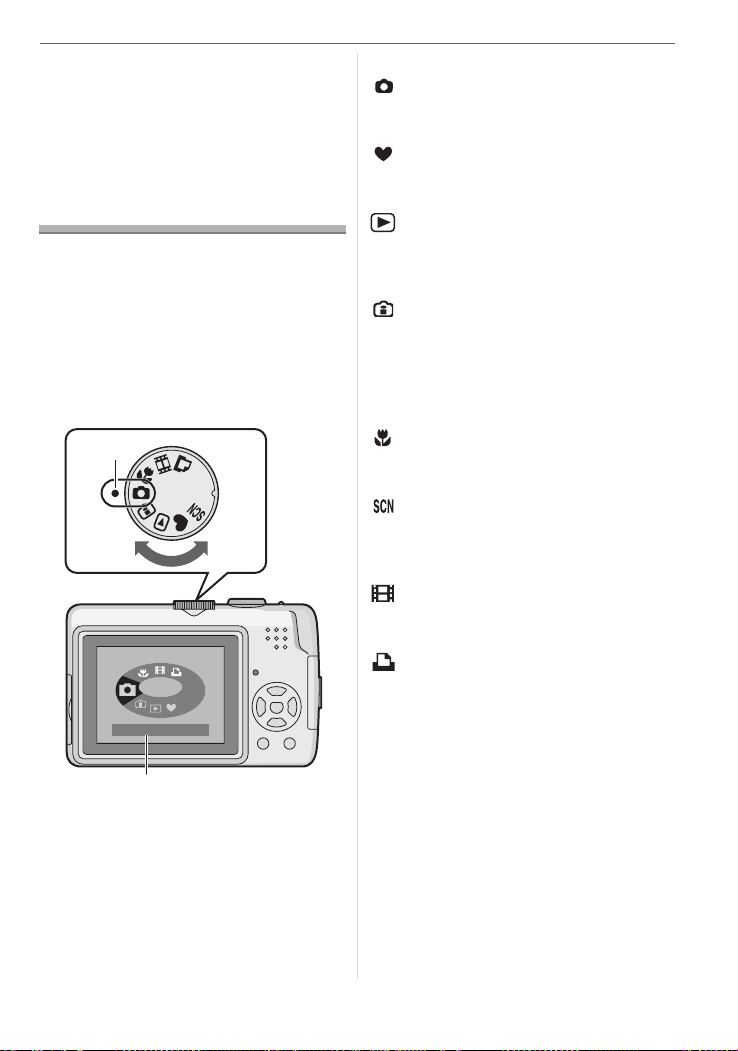
• Als de datum niet is ingesteld, zal de
B
correcte datum niet kunnen worden
afgedrukt met de functie [DATUM AFDR.]
(P76) of door een fotograaf door wie u de
opnamen laat afdrukken. (P79)
Over het
instellingenmenu
Als u de camera aan zet en dan aan de
keuzeknop draait, kunt u niet alleen
overschakelen van opnemen naar
afspelen en andersom, maar kunt u ook
de macrofunctie kiezen om close-ups te
maken of een scènefunctie kiezen die
past bij de opnamecondities.
∫ Schakelen met de keuzeknop
A
SCN
NORMALE FOTO
Voorbereiding
∫ Basiskennis
: Normale opnamefunctie (P24)
Deze functie voor gewoon opnemen
gebruiken.
: Simpele functie (P26)
Dit is de aangeraden functie voor
beginners.
: Terugspeelfunctie (P32)
Deze functie laat het u toe opgenomen
opnamen terug te spelen.
∫ Gevorderd
: Slimme
ISO-gevoeligheidbediening (P44)
Hiermee kunt u de optimale
ISO-gevoeligheid instellen en een sluitertijd
die past bij de bewegingen en de
helderheid van het onderwerp.
: Macrofunctie (P45)
Met deze functie kunt u close-ups maken
van een onderwerp.
: Scènefunctie (P46)
Deze functie laat het u toe opnamen te
maken die afhangen van de
opnamescènes.
: Bewegende beeldenfunctie (P53)
Hiermee kunt u opnamen maken die
passen bij de scène die u opneemt.
:Afdrukfunctie (P88)
Met deze functie kun u opgenomen
beelden afdrukken.
Zet A op de gewenste functie.
Draai de keuzeknop langzaam maar zeker
op elke functie. (Zet dit niet op delen
zonder functie.)
• De bovenstaande pagina B verschijnt op
de LCD-monitor als u aan de keuzeknop
draait. (P22)
17
VQT1C47
Page 18
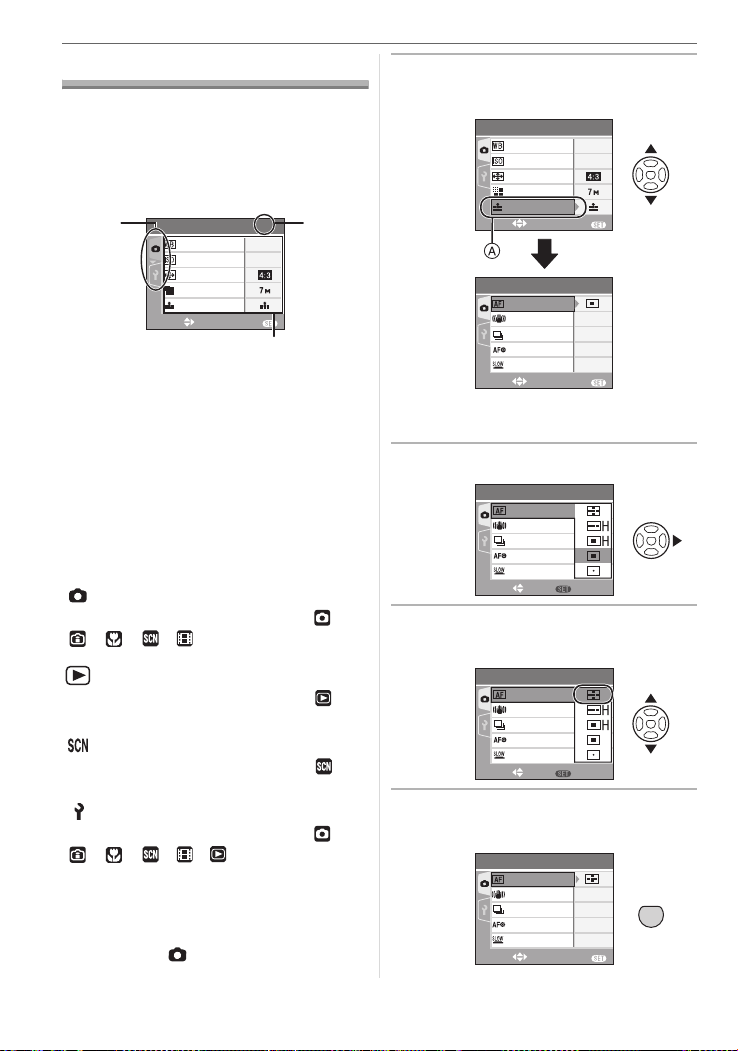
Voorbereiding
Het menu instellen
∫ Menupagina’s op het scherm
afbeelden
Druk op [MENU/SET].
bijvoorbeeld:De eerste van een totaal van 3
A Menupictogrammen
B Huidige pagina
C Menuonderdelen en instellingen
• Draai aan de zoomhendel terwijl u het
menuonderdeel kiest om vlot over te
schakelen naar de vorige/volgende
pagina.
• De menupictogrammen en –onderdelen
die op het scherm verschijnen, hangen
af van de stand van de keuzeknop.
∫ Over de menupictogrammen
[OPNAME] keuzemenu (P59):
Dit verschijnt als de keuzeknop op [ ]/
[ ]/[ ]/[ ]/[ ] staat.
Dit verschijnt als de keuzeknop op [ ]
staat.
Dit verschijnt als de keuzeknop op [ ]
staat.
Dit verschijnt als de keuzeknop op [ ]/
[ ]/[ ]/[ ]/[ ]/[ ] staat.
∫ Menuonderdelen instellen
• Het voorbeeld hieronder toont hoe u
[AF MODE] instelt als u de normale
beeldfunctie [ ] hebt gekozen.
18
VQT1C47
pagina’s wordt afgebeeld.
A
OPNAME
WITBALANS
GEVOELIGHEID
ASPECTRATIO
FOTO RES.
KWALITEIT
SELEC
EXIT
1
AWB
AUTO
B
/
3
MENU
C
[AFSPELEN] keuzemenu (P72):
[SCÈNE MODE] menu (P46):
[SET-UP] menu (P19):
1 Druk op 3/4 om het
menuonderdeel te kiezen.
1
EXIT
EXIT
/
3
AWB
AUTO
MENU
2
/
3
MODE1
OFF
ON
1
/
8㧙
MENU
OPNAME
WITBALANS
GEVOELIGHEID
ASPECTRATIO
FOTO RES.
KWALITEIT
SELEC
OPNAME
SENSITIVITY
AF MODE
STABILISATIE
BURSTFUNCTIE
AF ASS. LAMP
SLUITER LANG
SELEC
• Druk op 4 in A om de volgende
pagina te openen.
2 Druk op 1.
2
INST.
/
3
MENU
OPNAME
AF MODE
STABILISATIE
BURSTFUNCTIE
AF ASS. LAMP
SLUITER LANG
SELEC
3 Druk op 3/4 om het beeld te
kiezen.
2
INST.
/
3
MENU
OPNAME
AF MODE
STABILISATIE
BURSTFUNCTIE
AF ASS. LAMP
SLUITER LANG
SELEC
4 Druk op [MENU/SET] om in te
stellen.
2
INST.
/
3
MODE1
OFF
ON
1
/
8㧙
MENU
MENU
SET
OPNAME
AF MODE
STABILISATIE
BURSTFUNCTIE
AF ASS. LAMP
SLUITER LANG
SELEC
Page 19

∫ De menupagina sluiten
Op [MENU/SET] drukken.
• Als u de keuzeknop op [ ]/[ ]/[ ]/
[ ]/[ ] zet, kunt u de menupagina
ook sluiten door de ontspanknop half in
te drukken.
∫ Overschakelen naar het [SET-UP]
menu
1 Druk op 2 in een menupagina.
1
EXIT
AWB
AUTO
/
3
MENU
OPNAME
WITBALANS
GEVOELIGHEID
ASPECTRATIO
FOTO RES.
KWALITEIT
SELEC
2
Druk op 4 om het menupictogram
[SET-UP] te kiezen.
1
EXIT
/
4
n
0
MENU
SET-UP
BATT. TYPE
KLOKINST.
WERELDTIJD
LCD SCHERM
RICHTLIJNEN
SELEC
3 Druk op 1.
1
EXIT
/
4
n
0
MENU
SET-UP
BATT. TYPE
KLOKINST.
WERELDTIJD
LCD SCHERM
RICHTLIJNEN
SELEC
• Kies dan een menuonderdeel en stel
het in.
Voorbereiding
Over het set-up Menu
• De onderdelen instellen zoals vereist.
(P19 tot 22 raadplegen voor elk
menuonderdeel.)
• [RESETTEN] in het menu kiezen om terug
te keren naar de begininstellingen die u
aantreft bij aankoop. (P21)
• [BATT. TYPE], [KLOKINST.],
[AUTO REVIEW], [BATT. BESP.] en
[BESPARING] zijn belangrijke
onderdelen. Controleer deze
instellingen voordat u ze gebruikt.
[BATT. TYPE]
(Kies het batterijtype dat in het toestel
zit)
MENU
Op [ ] drukken om het [SET-UP] menu af
SET
te beelden en het in te stellen onderdeel te
kiezen. (P18)
Kies het batterijtype dat in het toestel zit.
[ ALKALINE (LR6)/Ni-MH]:
Alkalinebatterijen of Ni-MH-batterijen
[ OXYRIDE (ZR6)]:
Oxyridebatterijen
• Als het type batterij dat gebruikt wordt en
het gekozen batterijtype niet dezelfde zijn,
zal de batterijaanduiding niet correct zijn.
• De [BATT. TYPE] instelling beïnvloedt
tevens de eenvoudige functie [ ].
[KLOKINST.]
(Datum en tijd wijzigen.)
MENU
Op [ ] drukken om het [SET-UP] menu af
SET
te beelden en het in te stellen onderdeel te
kiezen. (P18)
• Datum en tijd wijzigen. (P16)
[AUTO REVIEW]
(De opname afspelen.)
MENU
Op [ ] drukken om het [SET-UP] menu af
SET
te beelden en het in te stellen onderdeel te
kiezen. (P18)
Stel de tijd in die moet verlopen nadat de
opname is gemaakt.
[OFF]/[1SEC.]/[3SEC.]
19
VQT1C47
Page 20

Voorbereiding
• De automatische overzichtsfunctie is niet
geactiveerd in de bewegende
beeldenfunctie [ ].
• De automatische afspeelfunctie is
uitgeschakeld in de eenvoudige
opnamefunctie [ ] en in de burstfunctie
(P65). (Deze instellingen kunnen ook niet
worden gekozen.)
[BATT. BESP.]
(De camera automatisch uit zetten.)
MENU
Op [ ] drukken om het [SET-UP] menu af
SET
te beelden en het in te stellen onderdeel te
kiezen. (P18)
De energiebesparingsfunctie wordt
geactiveerd (het toestel wordt automatisch
uitgezet om de batterijlevensduur te
sparen) als u het toestel net zo lang niet
gebruikt als ingesteld is in de
besparingsfunctie.
[OFF]/[1MIN.]/[2MIN.]/[5MIN.]/[10MIN.]
• Druk de ontspanknop half in of zet het
toestel uit- en weer aan om de
energiebesparingsfunctie te annuleren.
• De energiebesparing is vast ingesteld op
[2MIN.] als u de besparingsfunctie instelt
en op [5MIN.] in de normale werkwijze
[].
• De energiebesparingsfunctie werkt niet in
de volgende gevallen.
– Als u de AC-adapter (DMW-AC6E;
optioneel) gebruikt.
– Als u het toestel aansluit op een PC of
een printer.
– Als u bewegende beelden opneemt of
afspeelt.
– Tijdens een diavoorstelling (P72)
[BESPARING]
(De LCD-monitor automatisch uit laten
gaan.)
MENU
Op [ ] drukken om het [SET-UP] menu af
SET
te beelden en het in te stellen onderdeel te
kiezen. (P18)
Om de batterij te sparen wordt de
LCD-monitor minder helder en gaat deze
automatisch uit als u de camera niet
gebruikt.
[OFF]: Besparingsfunctie kan niet
geactiveerd worden.
[LEVEL 1]: De LCD-monitor gaat uit als
het toestel ongeveer
15 seconden niet wordt
gebruikt.
[LEVEL 2]: De LCD-monitor gaat uit als
het toestel ongeveer
15 seconden niet wordt
gebruikt of ongeveer
5 seconden nadat u een
opname hebt gemaakt.
• Het statuslampje licht op als de
LCD-monitor uit wordt gezet. Druk op een
willekeurige knop om de LCD-monitor
weer aan te zetten.
• De energiebesparing is vast ingesteld op
[2MIN.].
[De energiebesparingsfunctie is niet
geactiveerd wanneer de AC-adapter
(DMW-AC6E; optioneel) gebruikt wordt.]
• De energiebesparingsfunctie werkt niet in
de volgende gevallen.
– In de Eenvoudige functie [ ]
– Als u de AC-adapter (DMW-AC6E;
optioneel) gebruikt.
– Als er een menupagina op het scherm
staat.
– Als de zelfontspanner aan staat.
– Als u opnamen maakt van bewegende
beelden.
[WERELDTIJD]
MENU
Op [ ] drukken om het [SET-UP] menu af
SET
te beelden en het in te stellen onderdeel te
kiezen. (P18)
De tijd in uw woongebied en
reisbestemming instellen. (P57)
[]:Uw reisbestemming
[]:Uw woongebied
20
VQT1C47
Page 21
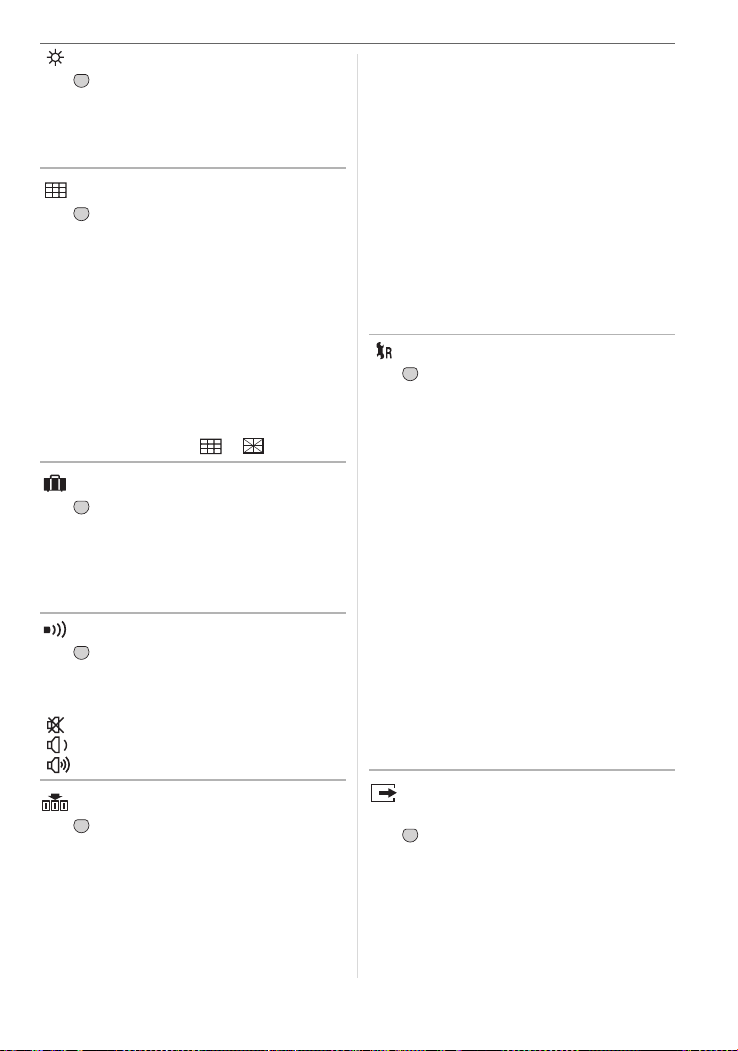
[LCD SCHERM]
MENU
Op [ ] drukken om het [SET-UP] menu af
SET
te beelden en het in te stellen onderdeel te
kiezen. (P18)
De helderheid van de LCD-monitor in
7 stappen aanpassen.
[RICHTLIJN]
MENU
Op [ ] drukken om het [SET-UP] menu af
SET
te beelden en het in te stellen onderdeel te
kiezen. (P18)
Stel het patroon van de richtlijnen in die
afgebeeld worden wanneer u beelden
maakt. (P36)
U kunt ook instellen of u de
opnameinformatie en het histogram
afgebeeld wilt hebben wanneer de
richtlijnen afgebeeld worden.
[OPNAME INFO.]: [OFF]/[ON]
[HISTOGRAM]: [OFF]/[ON]
[PATROON]: [ ]/[ ]
[REISDATUM]
MENU
Op [ ] drukken om het [SET-UP] menu af
SET
te beelden en het in te stellen onderdeel te
kiezen. (P18)
De vertrek- en terugkeerdatum van uw
vakantie instellen. (P55)
[OFF]/[SET]
[TOON]
MENU
Op [ ] drukken om het [SET-UP] menu af
SET
te beelden en het in te stellen onderdeel te
kiezen. (P18)
Het bieptoonvolume instellen.
[]:Geen werkingsgeluid
[]:Zacht werkingsgeluid
[]:Hard werkingsgeluid
[NR.RESET]
MENU
Op [ ] drukken om het [SET-UP] menu af
SET
te beelden en het in te stellen onderdeel te
kiezen. (P18)
Zet het bestandsnummer van de volgende
opname op 0001.
• Het mapnummer wordt vernieuwd en het
bestandsnummer start vanaf 0001.
Voorbereiding
• U kunt een mapnummer tussen 100 en
999 toewijzen. Wanneer u het
mapnummer 999 bereikt, kunt u niet
verder instellen. Wij raden aan de kaart te
formatteren nadat u de gegevens op een
PC of ergens anders opgeslagen hebt.
• Om het mapnummer opnieuw op 100 te
zetten, het ingebouwde geheugen (P84)
of de kaart eerst formatteren en
vervolgens deze functie gebruiken om het
bestandsnummer opnieuw in te stellen.
Er verschijnt een resetscherm voor het
mapnummer. [JA] kiezen om het
mapnummer opnieuw in te stellen.
[RESETTEN]
MENU
Op [ ] drukken om het [SET-UP] menu af
SET
te beelden en het in te stellen onderdeel te
kiezen. (P18)
De [OPNAME] of [SET-UP]
menu-instellingen worden weer teruggezet
naar de begininstellingen.
• [FAVORIETEN] (P73) is vast ingesteld op
[OFF] en [LCD ROTEREN] (P74) is vast
ingesteld op [ON].
• Als u de [SET-UP] menu-instellingen
reset, worden ook de volgende
instellingen gereset.
– De geboortedatum instellen voor
[BABY1]/[BABY2] (P49) en [HUISDIER]
(P50) in de scènefunctie.
– Het aantal dagen dat verstreken is sinds
de vertrekdatum in [REISDATUM]. (P55)
– De [WERELDTIJD] (P57) instellen.
• De instelling van het batterijtype, het
mapnummer en de klokinstelling worden
nietgewijzigd.
[VIDEO UIT]
(Alleen in de terugspeelfunctie)
MENU
Op [ ] drukken om het [SET-UP] menu af
SET
te beelden en het in te stellen onderdeel te
kiezen. (P18)
Stel dit in voor het kleurentelevisiesysteem
in elk land. (P92)
[NTSC]: Video-output wordt op NTSC
systeem ingesteld.
21
VQT1C47
Page 22
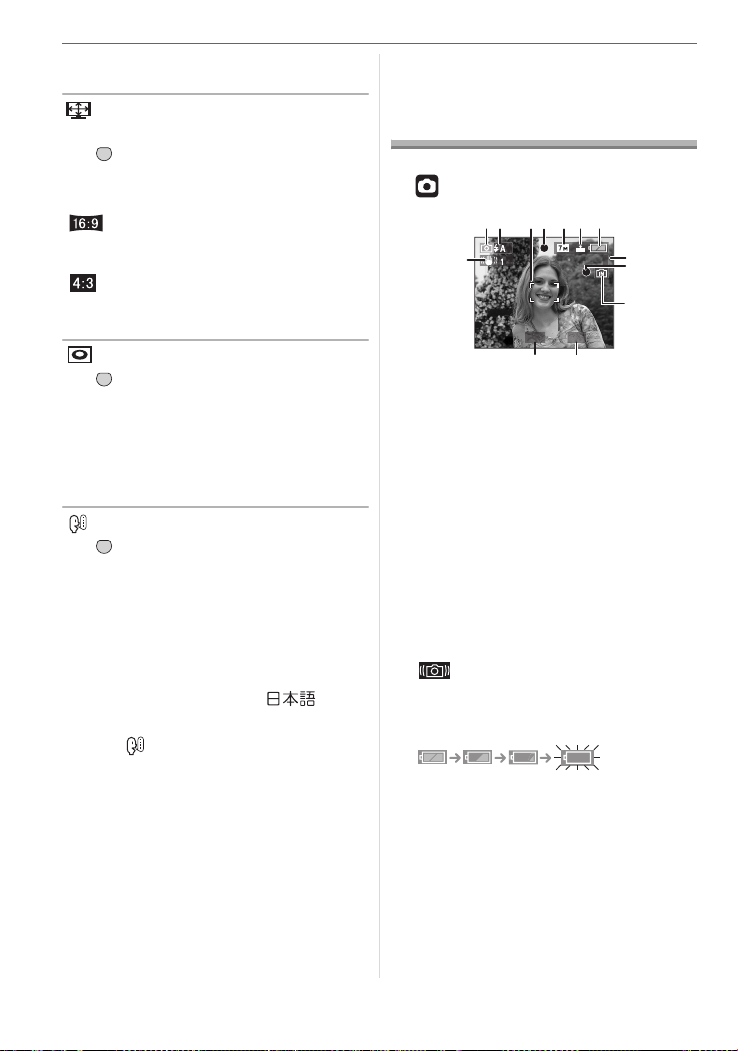
Voorbereiding
[PAL]: Video-output wordt op PAL
systeem ingesteld.
[TV-ASPECT]
(Alleen Terugspeelfunctie)
MENU
Op [ ] drukken om het [SET-UP] menu af
SET
te beelden en het in te stellen onderdeel te
kiezen. (P18)
Instellen voor het gebruikte TV-type.
[ ]:
Kies dit als u de camera aansluit op een
16:9 TV.
[]:
Kies dit als u de camera aansluit op een
4:3 TV.
[KEUZEDISPLAY]
MENU
Op [ ] drukken om het [SET-UP] menu af
SET
te beelden en het in te stellen onderdeel te
kiezen. (P18)
Instellen of u het keuzemenu al dan niet
wenst af te beelden als u de keuzeknop
verzet.
[OFF]/[ON]
[TAAL]
MENU
Op [ ] drukken om het [SET-UP] menu af
SET
te beelden en het in te stellen onderdeel te
kiezen. (P18)
De taal instellen voor de afbeeldingen op
het scherm.
[ENGLISH]/[DEUTSCH]/[FRANÇAIS]/
[ESPAÑOL]/[ITALIANO]/[POLSKI]/
[ČEŠTINA]/[MAGYAR]/[NEDERLANDS]/
[TÜRKÇE]/[PORTUGUÊS]/[ ]
• Als u per ongeluk een andere taal instelt,
kiest u [ ] in het pictogrammenmenu om
de gewenste taal in te stellen.
LCD-monitor/de
LCD-monitor
omschakelen
∫ Paginaweergave in de normale functie
[ ] (Begininstelling)
312
56 7
4
13
1/30F2.8
1 Opnamefunctie
2 Flitsfunctie (P38)
• Als u de ontspanknop half indrukt
terwijl de flits is ingeschakeld, wordt
het flitspictogram rood.
3 AF-zone (P24)
• De weergegeven AF-zone is groter
dan normaal als u opnamen maakt in
het donker.
4 Focus (P24)
5 Beeldresolutie (P63)
6 Kwaliteit (P63)
: Waarschuwing voor beweging
(P26)
7 Batterijaanduiding
• Het lampje wordt rood en knippert als
de batterij bijna leeg is. (Het lampje
knippert als de LCD-monitor wordt uit
gezet.)
• Vervang de batterijen door volledig
geladen of nieuwe Ni-MH-batterijen.
• Dit gebeurt niet als u de camera
gebruikt met de AC-adapter
(DMW-AC6E; optioneel).
8
7
9
10
1112
22
VQT1C47
Page 23
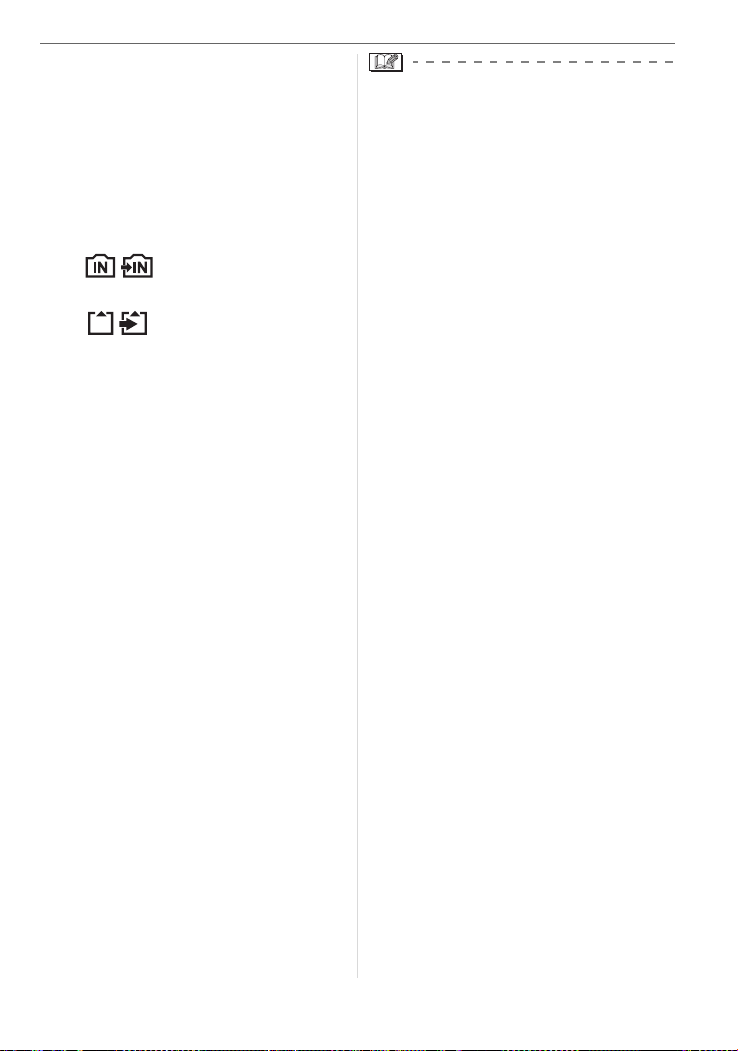
8 Aantal opnamen (P109)
9 Opnamestaat
10 Ingebouwd geheugen/Kaart
• De kaartaanduiding wordt rood als er
opnamen met het ingebouwde
geheugen worden gemaakt (of met de
kaart).
– Als u het ingebouwde geheugen
gebruikt
– Als u de kaart gebruikt
• De volgende handelingen kunnen
niet als het kaartlampje brandt. De
kaart of de gegevens die erop
staan, kunnen worden beschadigd
en het toestel kan slecht beginnen
te werken.
– Het toestel uitzetten.
– De batterijen of de kaart (indien
gebruikt) verwijderen.
– Met het toestel schudden of
ermee slaan.
– De AC-adapter losmaken.
(DMW-AC6E; optioneel) (Als u een
AC-adapter gebruikt)
• Doe de hier beschreven handelingen
niet als u gegevens op de kaart afleest
of wist of als u het ingebouwde
geheugen (of de kaart) formatteert
(P84).
• De tijd om het ingebouwde geheugen
te openen kan langer zijn dan de tijd
die nodig is voor een kaart. (Max.
ong.: 7 sec.)
11 Sluitertijd (P24)
12 Lensopening (P24)
• Als de belichting niet goed is, worden
de diafragmawaarde en de sluitertijd
rood. (Deze worden niet rood als de
flits werkt.)
13 Optische beeldstabilisator (P65)
Voorbereiding
• Lees P93 voor informatie over andere
pagina’s op het scherm.
∫ Andere paginaweergave instellen
U kunt overschakelen naar andere
paginaweergaven als u op [DISPLAY]
drukt. U kunt hiermee informatie op het
scherm afbeelden terwijl u opnamen
maakt, zoals de afmetingen van de
afbeelding of het aantal opnamen dat u nog
kunt maken, of opnamen maken zonder
informatie op het scherm. Lees P35 voor
meer details.
23
VQT1C47
Page 24
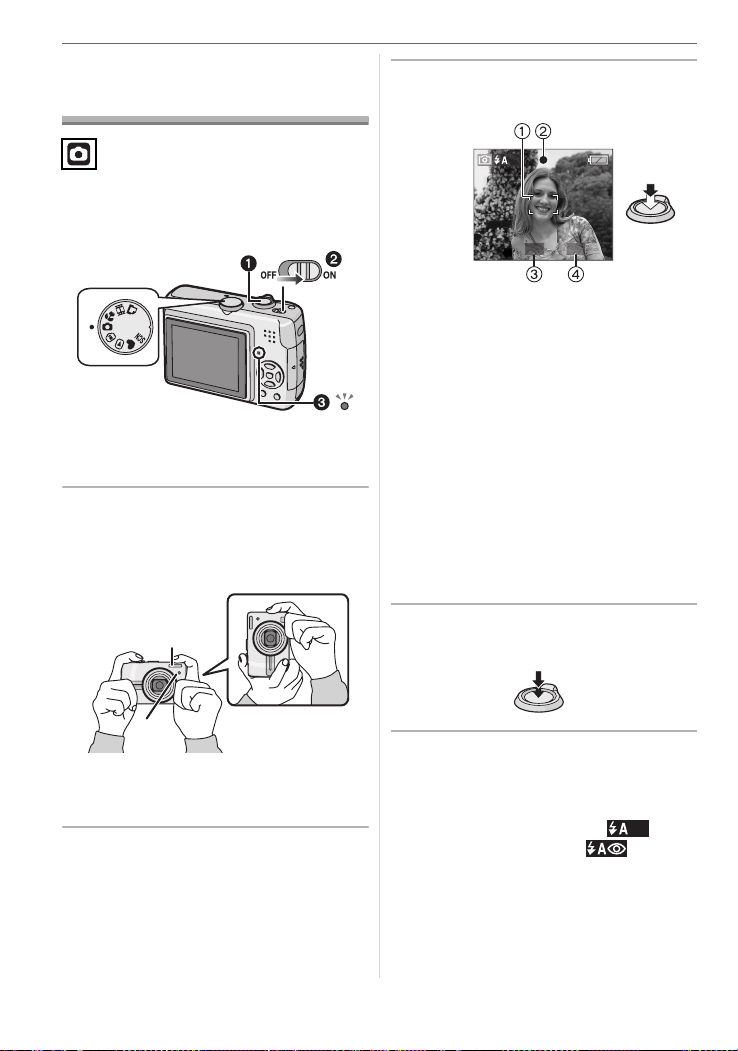
Basiskennis
Basiskennis
Opnamen maken
opnamen
Het toestel stelt automatisch de sluitertijd
en de lensopening in volgens de helderheid
van het object.
1: Ontspanknop
•Het lampje 3 gaat ongeveer 1 seconde
aan als u het toestel aan zet 2.
1 Houd het toestel voorzichtig vast
met beide handen, houd uw
armen stil en spreid uw benen
een beetje.
A
B
3 De ontspanknop tot de helft
indrukken om scherp te stellen.
1/30F2.8
• Het focuslampje 2 en de witte AF-zone
1 worden groen.
3: Lensopening
4: Sluitertijd
• Het focusbereik is 50 cm tot ¶
(Breed)/1,2 m tot ¶ (Tele).
• Het onderwerp is onscherp in de
volgende gevallen.
– Het focuslampje knippert (groen).
– De witte AF-zone wordt rood of er is
geen AF-zone.
– U hoort 4 focusbieptonen.
• Als de afstand buiten het focusbereik
valt, kan het beeld onscherp zijn ook als
het focuslampje groen is.
4 Druk de ontspanknop helemaal in
om de opname te maken.
C
A: Als u het toestel verticaal houdt
B:Flits
C:AF-lamp
2 De AF-zone op het punt richten
waarop u scherp wil stellen.
24
VQT1C47
∫ De flits gebruiken
Als de camera bepaalt dat de plaats waar u
de opname maakt te donker is, zal de flits
werken als u de ontspanknop helemaal
indrukt. (Als de flits op AUTO [ ]/
AUTO/Rode-ogenreductie [ ] is
ingesteld.)
• U kunt de flitsinstellingen aanpassen aan
uw opnamen. (P38)
Page 25
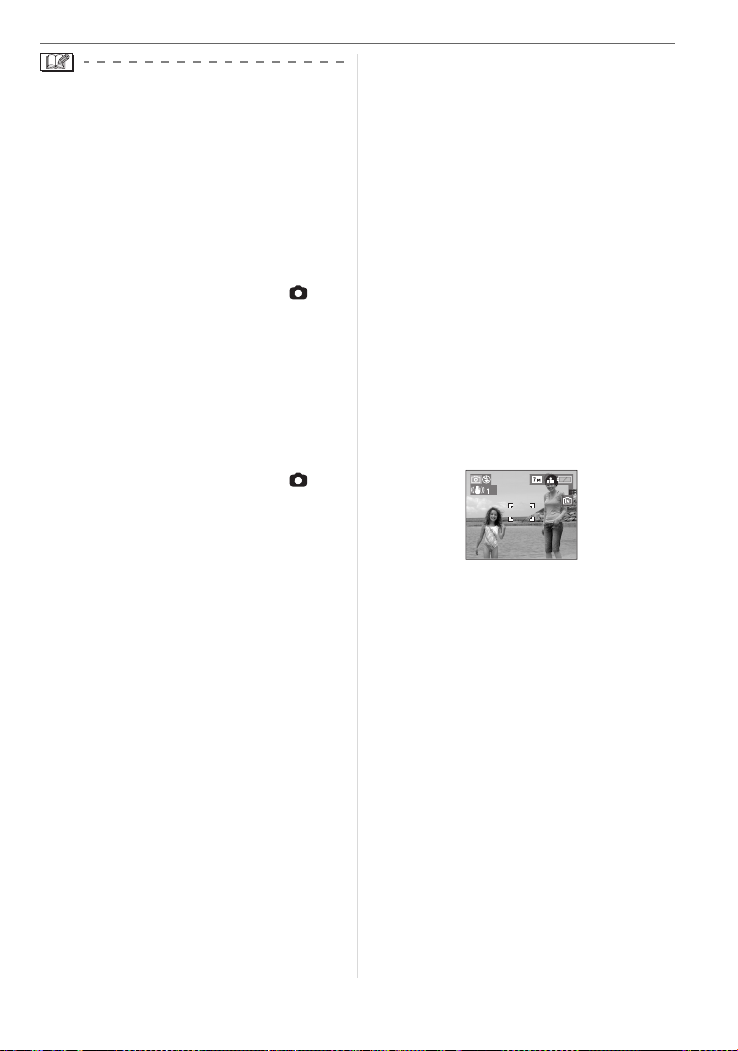
• Als u de ontspanknop indrukt, kan de
LCD-monitor een ogenblik helder of
donker worden maar dit beïnvloedt de
opname niet.
• Houd de camera stil terwijl u de
ontspanknop indrukt.
• De flits of de AF-lamp niet bedekken met
uw vingers of andere voorwerpen.
• De voorkant van de lens niet aanraken.
∫ Belichting (P43)
• Als u de normale opnamefunctie [ ]
kiest, wordt de belichting automatisch
aangepast (AE=Auto Exposure). In
bepaalde omstandigheden en afhankelijk
van bijvoorbeeld het achtergrondlicht, kan
de opname echter te donker zijn.
Pas in dit geval de belichting aan om
minder donkere opnamen te maken.
∫ Scherpstellen (P25, 45)
• Als u de normale opnamefunctie [ ]
kiest, stelt het toestel automatisch scherp
(AF= Auto Focus). Sommige delen van de
opname kunnen echter onscherp zijn. Het
focusbereik is 50 cm tot ¶ (Breed)/1,2 m
tot ¶ (Tele).
– Wanneer er zowel objectobjecten
dichtbij als objectobjecten ver weg zijn.
– Wanneer er vuil of stof op het glas zit
tussen de lens en het object.
– Wanneer er verlichte of schitterende
objecten rondom het object zijn.
– Wanneer u een opname maakt op een
donkere plek.
– Wanneer het object snel beweegt.
– Wanneer er weinig contrast in de scène
weinig is.
– Wanneer het toestel beweegt.
– Wanneer het object heel fel gekleurd is.
– Als u een close-up maakt van een
onderwerp
Gebruik in dit geval de AF/
AE-vergrendelingen.
Basiskennis
∫ Kleur (P60)
• De kleur van het onderwerp hangt af van
het licht eromheen zoals zonlicht of het
licht van halogeenlampen. Het toestel zal
echter automatisch een kleur kiezen die
zo dicht mogelijk een levensechte kleur
benadert. (automatische witbalans)
Stel de witbalans in als u de kleur die u
met de automatische witbalans krijgt,
wil wijzigen.
Stel de witbalans fijn in voor een
preciezere witbalansinstelling. (P61)
∫ Wanneer u een object dat zich buiten
de AF-zone bevindt, wenst te nemen
(AF/AE Lock)
Wanneer u een opname maakt van
personen met een compositie zoals het
volgende beeld, zult u het toestel niet
kunnen scherpstellen op het object omdat
de personen buiten de AF-zone vallen.
3
In dit geval,
1 De AF-zone op het object richten.
2 De ontspanknop half indrukken om
scherp te stellen en de belichting in te
stellen.
• De focusaanduiding gaat branden
wanneer het object scherpgesteld is.
3 De ontspanknop half ingedrukt
houden als u het toestel beweegt om het
beeld samen te stellen.
4 De ontspanknop helemaal indrukken.
25
VQT1C47
Page 26
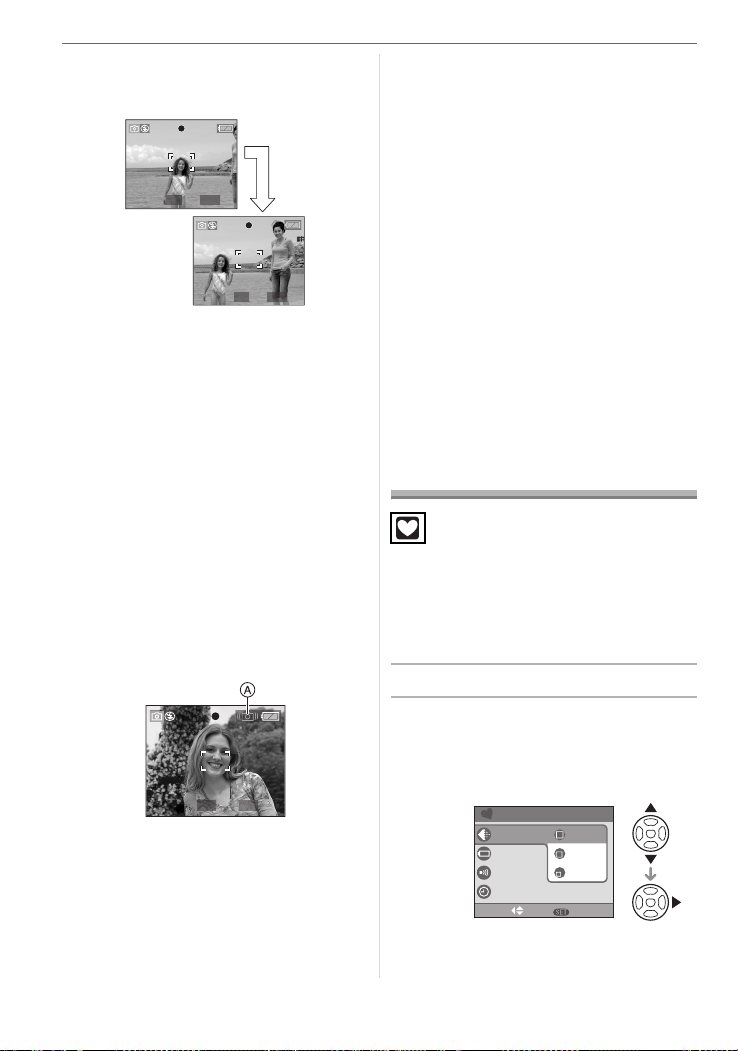
Basiskennis
• U kunt herhaaldelijk de AF/AE Lock
proberen voordat u de ontspanknop
volledig indrukt.
1/125F4.5
1/125F4.5
∫ Richtingfunctie
Beelden die opgenomen zijn met een
verticaal gehouden toestel worden verticaal
(gedraaid) teruggespeeld. (Alleen wanneer
[LCD ROTEREN] (P74) ingesteld is op [ON].)
• Het beeld wordt misschien niet verticaal
afgebeeld als u het gemaakt hebt met een
naar boven of naar beneden gericht
toestel.
• Bewegende beelden die met een verticaal
gehouden toestel gemaakt zijn worden
niet verticaal afgebeeld.
∫ Golfstoring (camerabeweging)
• Op bewegingbeweging letten wanneer u
de ontspanknop indrukt.
• Als het toestel beweegt door een
langzame sluitertijd, verschijnt de
bewegingswaarschuwing A.
1/10F2.8
• Wanneer deze waarschuwing verschijnt,
raden wij aan een statief te gebruiken. Als
u geen statief kunt gebruiken, let u goed
op de manier waarop u het toestel
vasthoudt (P24). Het gebruik van de
zelfontspanner voorkomt toestelbeweging
die veroorzaakt wordt door op de
26
VQT1C47
ontspanknop te drukken als u een statief
gebruikt (P42).
• De sluitertijd zal vooral in de volgende
gevallen langzamer zijn. Houdt het toestel
stil vanaf het moment dat u de
ontspanknop indrukt totdat het beeld op
het scherm verschijnt. We raden in dit
geval het gebruik van een statief aan.
– Langzame synchr./Reductie
rode-ogeneffect (P38)
– [NACHTPORTRET] (P48)
– [NACHTL. SCHAP] (P48)
– [PARTY] (P49)
– [KAARSLICHT] (P49)
– [STERRENHEMEL] (P51)
– [VUURWERK] (P52)
– Als de sluitertijd langzamer wordt in
[SLUITER LANG] (P67)
Beelden maken met de
eenvoudige functie
Met deze functie kunnen beginners
gemakkelijker opnamen maken. Alleen de
basisfuncties verschijnen in het menu om
de handelingen eenvoudig te houden.
∫ Basismenu-instellingen
1 Op [MENU/SET] drukken.
2 Op 3/4 drukken om het
gewenste menuonderdeel te
kiezen en vervolgens op 1
drukken.
EENVOUDIGE MODE
FOTOMODE
BATT. TYPE
TOON
KLOKINST.
SELEC INST.
MENU
ENLARGE
"
4
M
6"/10M15cm
E-MAIL
Page 27
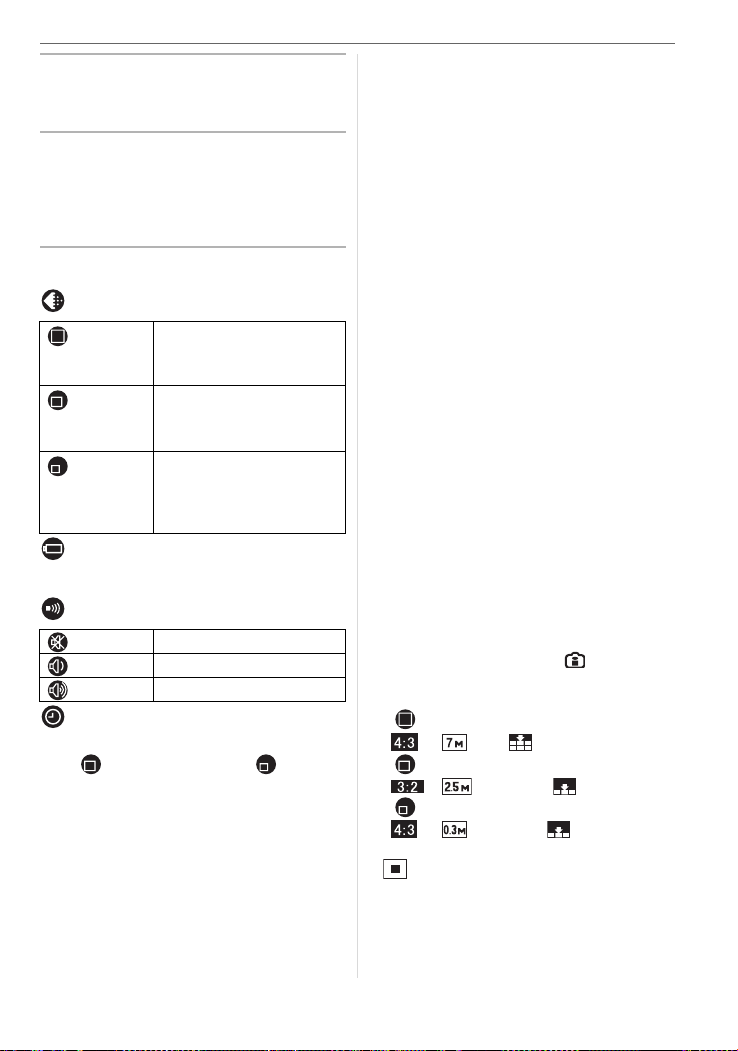
3 Op 3/4 drukken om de gewenste
instelling te kiezen en vervolgens
op [MENU/SET] drukken.
4 Op [MENU/SET] drukken om het
menu te sluiten.
• U kunt ook de ontspanknop tot de
helft indrukken om het menu te
sluiten.
∫ Instellingen in de eenvoudige functie
[FOTOMODE]
Geschikt om de opnamen
[ENLARGE]
[4qk6q/
10k15cm]
[E-MAIL]
[BATT. TYPE]
Het batterijtype wijzigen. (P19)
[TOON]
[UIT] Geen werkingsgeluid
[LAAG] Zacht werkingsgeluid
[HOOG] Hard werkingsgeluid
[KLOKINST.]
Datum en tijd wijzigen. (P16)
•Als
[ 4qk6q/10k15cm]
is ingesteld in [FOTOMODE], werkt de
extra optische zoom. (P28)
• De instellingen voor [BATT. TYPE],
[TOON] en [KLOKINST.] in de eenvoudige
functie worden ook toegepast op andere
opnamefuncties.
• De instellingen voor [WERELDTIJD]
(P20), [LCD SCHERM] (P21),
[REISDATUM] (P21), [NR.RESET] (P21)
te vergroten tot 8qk10q
grootte, lettergrootte enz.
Geschikt voor afdrukken
met een normale grootte.
Geschikt voor het versturen
van beelden als bijlage van
een e-mail of om beelden
op websites te plaatsen.
of [ E-MAIL]
Basiskennis
en [TAAL] (P22) in het [SET-UP] menu
worden toegepast op de eenvoudige
functie.
∫ Andere instellingen in de eenvoudige
functie
In de eenvoudige functie worden andere
instellingen als volgt vastgesteld. Voor
meer informatie over elke instelling
raadpleegt u de pagina waarnaar wordt
verwezen.
• Focusbereik:
50 cm tot ¶ (Tele)
5 cm tot ¶ (Breed)
• [AUTO REVIEW] (P19):
[1SEC.]
• [BATT. BESP.] (P20):
[5MIN.]
• [BESPARING] (P20):
[OFF]
• Zelfontspanner (P42):
10 seconden
• Optische beeldstabilisator (P65):
[MODE1]
• [WITBALANS] (P60):
[AWB]
• [GEVOELIGHEID] (P61):
De instelling wordt dezelfde als wanneer u
de ISO-gevoeligheid op [ISO800] hebt
ingesteld in de slimme
ISO-gevoeligheidsfunctie [ ]. (P44)
• [ASPECTRATIO]
[KWALITEIT] (P62)
– [ ENLARGE]:
: (7M)/
–[ 4qk6q/10k15cm]:
: (2,5M EZ)/
– [ E-MAIL]:
: (0,3M EZ)/
• [AF MODE] (P64):
[]
• [AF ASS. LAMP] (P66):
[ON]
/[FOTO RES.]/
:
27
VQT1C47
Page 28
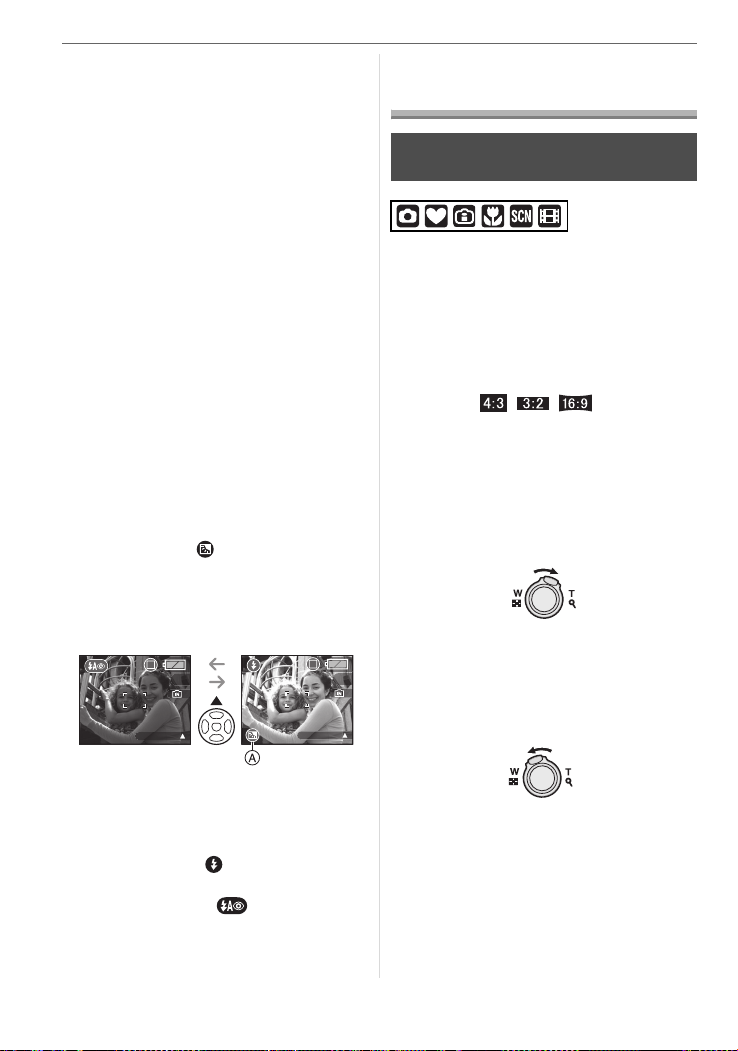
Basiskennis
• De volgende functies kunt u niet in de
eenvoudige functie gebruiken.
– [RICHTLIJN]
– Hoge-hoekfunctie
– Belichtingscompensatie
– Witbalans, fijnafstelling
– [BURSTFUNCTIE]
– [DIG. ZOOM]
– [SLUITER LANG]
– [KLEURFUNCTIE]
• In de eenvoudige functie kunt u de
volgende functies niet gebruiken.
–[REISDATUM]
– [WERELDTIJD]
∫ Compensatie van de
achtergrondverlichting
Achtergrondverlichting treedt op wanneer
er licht achter het object is.
In dit geval wordt het onderwerp (zoals een
persoon) donker zodat u met deze functie
het achtergrondlicht compenseert door het
hele beeld lichter te maken.
Druk op 3.
• Als de achtergrondlichtcompensatie is
ingeschakeld, [ ] verschijnt de
(aanduiding
“achtergrondlichtcompensatie AAN”
A). Druk opnieuw op 3 om de functie
uit te schakelen.
3
BACKLIGHT
3
BACKLIGHT
Beelden maken met de
zoom
De optische zoom gebruiken/De
extraoptische zoom gebruiken (EZ)
U kunt personen en objectobjecten
dichterbij doen lijken met de 6k optische
zoom en breedhoekopnamen maken van
landschappen.
(35 mm filmcamera equivalent: 37 mm tot
222 mm)
Stel een beeldgrootte in die niet samenvalt
met de grootste waarde voor elke
aspectratio [ / / ] om
voorwerpen dichterbij te kunnen halen
zonder dat de beeldkwaliteit slechter wordt
(Maximum 9k).
∫ Gebruikobject (Tele) om het object
dichterbij te laten lijken
Het zoomhendeltje op Tele zetten.
∫ Gebruik (Breed) om objectobjecten
verder weg te doen lijken
Het zoomhendeltje op Breed
zetten.
• We raden aan de flits te gebruiken
wanneer u de compensatiefunctie van de
achtergrondverlichting gebruikt.
(Wanneer u de flits gebruikt, is deze vast
ingesteld op AAN [ ].)
• De flits is vast ingesteld op AUTO/
Rode-ogenreductie [ ] als de
achtergrondcompensatie ingesteld is op
[UIT].
28
VQT1C47
Page 29
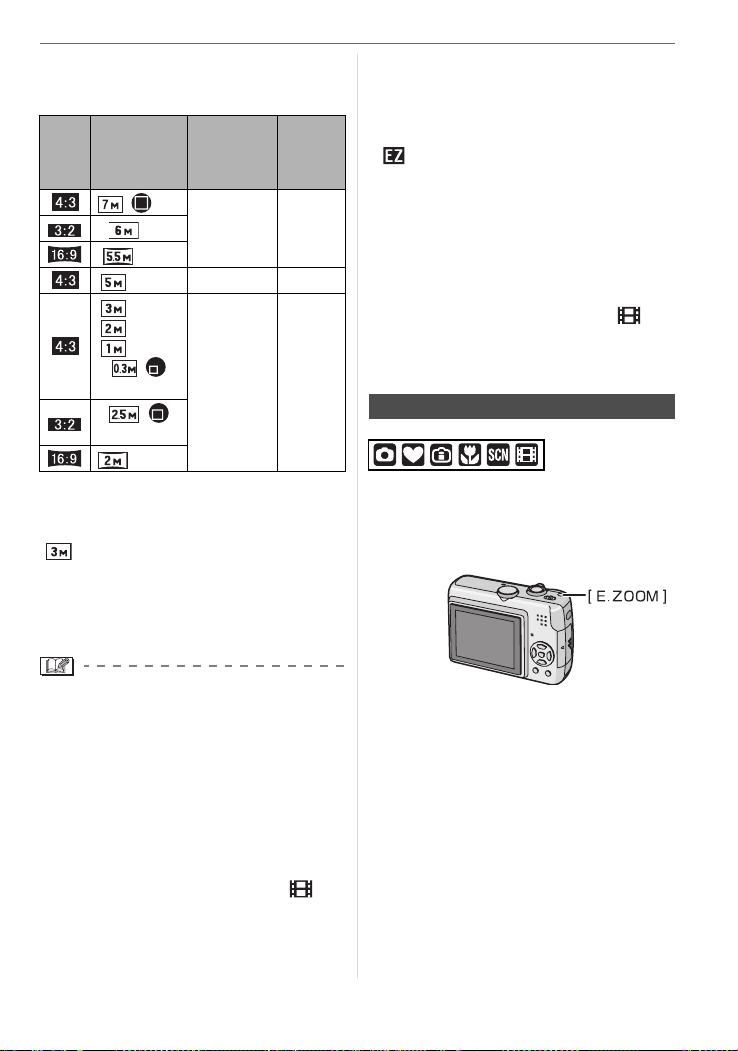
∫ Beeldresolutie en maximum
zoomuitvergroting
(±: Beschikbaar, —: Niet beschikbaar)
(Tele)
Geactiveerde
optische
zoom
Aspec-
tratio
(P62)
Beeldresolutie
(P63)
/(7M)
(5.5M)
(5M EZ) 7,2k±
(3M EZ)
(2M EZ)
(1M EZ)
/
(0.3M EZ)
/
(2.5M EZ)
(2M EZ)
Maximum
zoomuitver-
groting
6k —(6M)
9k±
∫ Het mechanisme van de extra
optische zoom
Wanneer u de beeldresolutie instelt op
[ ] (3M EZ) (3 miljoen pixels), wordt de
7M (7 miljoen pixels) CCD-zone
geconcentreerd in het midden van de 3M
(3 miljoen pixels) –zone om een beeld te
maken met een hoger zoomeffect.
Basiskennis
• “EZ” is een afkorting van
“Extra optical Zoom”.
• Als u een beeldresolutie instelt die de
extra optische zoom activeert, verschijnt
het pictogram van de extra optische zoom
[ ] op het scherm als u de zoomfunctie
gebruikt.
• De zoom zal heel even stoppen met
bewegen dicht bij het object [W] (1k) als u
de extra optische zoom gebruikt. Dit is
geen storing.
• De aangegeven zoomuitvergroting is
correct bij benadering.
• In de bewegende beeldenfunctie [ ] en
[H. GEVOELIGH.] in de scènefunctie
werkt de extra optische zoom niet.
De makkelijke zoom gebruiken
U kunt heel snel zoomen van Breed naar
Tele als u [E.ZOOM] indrukt.
De zoomuitvergroting hang af van de
beeldgrootte die u hebt ingesteld.
• De optische zoom is ingesteld op Breed
(1k) wanneer het toestel aanstaat.
• Als u de zoomfunctie gebruikt nadat u op
het object scherpgesteld hebt, stelt u
opnieuw scherpobject.
• De objectiefcilinder (P8) wordt
automatisch uit- of ingetrokken afhankelijk
van de zoomstand. Onderbreek de
beweging van de objectiefcilinder niet
terwijl u het zoomhendeltje verplaatst.
• In de bewegende beeldenfunctie [ ] is
de zoomuitvergroting vast ingesteld op de
waarde die aan het begin van de opname
ingesteld is.
∫ Als de beeldgrootte is ingesteld op de
grootste voor elke aspectratio
Het beeld wordt even kleiner en u kunt de
extra optische zoom gebruiken.
29
VQT1C47
Page 30
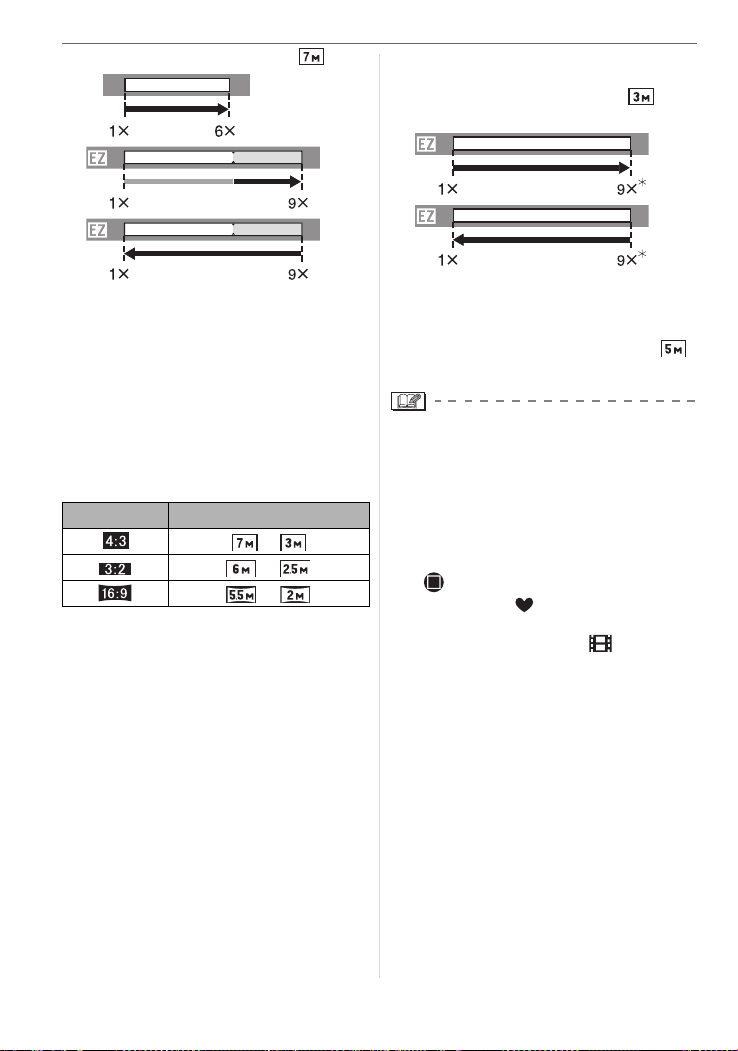
Basiskennis
door deze bijv. in te stellen op [ ] (7M)
1
W
1
2
W
2
3
W
T
T
T
∫ Als de beeldgrootte niet op de
hoogste waarde voor elke aspectratio
door deze bijv. in te stellen op [ ] (3M
EZ)
4
W
3
5
W
T
T
1 Eén keer op [E.ZOOM] drukken.
2 Twee keer op [E.ZOOM] drukken.
3 Drie keer op [E.ZOOM] drukken.
1 Optische zoom
2 Extra optische zoom
• De beeldgrootte voor het bereik van de
Extra optische zoom wijzigt als volgt. De
kleur van de zoombalk en van de
beeldgrootte op het scherm wijzigt in dit
geval.
Aspectratio Beeldresolutie
>
>
>
• Als u drie keer op [E.ZOOM] drukt, gaat
de zoom weer op Breed staan en krijgt het
beeld weer de oorspronkelijke grootte. Als
de zoom weer in het bereik van de
optische zoom wordt gezet met de
zoomhendel, krijgt het beeld ook weer zijn
oorspronkelijke grootte.
4 Eén keer op [E.ZOOM] drukken.
5 Twee keer op [E.ZOOM] drukken.
3 Extra optische zoom
¢ Dit wordt 7,2k als de beeldgrootte [ ]
(5M EZ) is.
• Druk goed op [E.ZOOM] totdat de
zoomfunctie inschakelt.
• De snelle zoom werkt ook als u [E.ZOOM]
indrukt terwijl de zoom niet op Breed
staat.
• U kunt de zoom uitbreiden met de digitale
zoom als u [DIG. ZOOM] (P31) instelt op
[ON].
• In [ ENLARGE] in de eenvoudige
opnamefunctie [ ], [H. GEVOELIGH.]
(P51) in de scènefunctie en in de functie
voor bewegende beelden [ ], wordt de
zoom tot 6k keer de optische zoom.
• De aangegeven zoomuitvergroting is
correct bij benadering.
30
VQT1C47
Page 31

De digitale zoom gebruiken
De zoom verder uitbreiden
Basiskennis
zetten of het zoomhendeltje één keer los te
laten en het vervolgens weer op Tele te
zetten.
Een maximum van 24k zoom kan bereikt
worden met de 6k optische zoom en de
4k digitale zoom wanneer [DIG. ZOOM]
deze ingesteld is op [ON] in het [OPNAME]
menu. Als er echter een beeldresolutie
gekozen wordt die de extra optische zoom
gebruikt, kan er een maximum van 36k
zoom bereikt worden met de 9k extra
optische zoom en de 4k digitale zoom.
∫ Menuhandeling
1 Op [MENU/SET] drukken.
• Als u een scènefunctie kiest, kiest u het
[OPNAME] menu [ ] en drukt u op 1.
2 Op 3/4 om [DIG. ZOOM] te
kiezen en vervolgens op 1.
3 Op 4 drukken om [ON] te kiezen
en vervolgens op [MENU/SET]
drukken.
3
INST.
/
3
OFF
ON
MENU
MENU
SET
OPNAME
DIG. ZOOM
KLEURFUNCTIE
KLOKINST.
SELEC
4 Op [MENU/SET] drukken om het
menu te sluiten.
• U kunt ook de ontspanknop half
indrukken om het menu te sluiten.
∫ Het digitale zoombereik instellen
De zoomaanduiding op het scherm kan
ophouden met bewegen als u de
zoomhendel op de verste telestand zet van
het bereik van de optische zoom.
U kunt het digitale zoombereik instellen
door het zoomhendeltje continu op Tele te
≥[OFF]:
≥[ON]:
W
W
1a
W
1a
T
6a
24a
9a 36a
T
(Wanneer u de digitale zoom en de
verlengde optische zoom [ ] (3M EZ)
tegelijk gebruikt.)
1 Optische zoom
2 Digitale zoom
3 Geactiveerde optische zoom
• De AF-zone (P64) wordt groter als u de
digitale zoom gebruikt. In dit geval kan
ook de stabilisator niet werken.
• Voor de digitale zoom geldt dat hoe groter
het beeld is, hoe lager de beeldkwaliteit
wordt.
• Wanneer u de digitale zoom gebruikt,
raden wij het gebruik van een statief en de
zelfontspanner (P42) aan om opnamen te
maken.
• De aangegeven zoomuitvergroting is
correct bij benadering.
• De digitale zoom werkt niet in de volgende
gevallen:
– In simpele functie [ ].
– In de slimme ISO-gevoeligheidsfunctie
[].
– In [SPORT], [BABY1]/[BABY2],
[HUISDIER] en [H. GEVOELIGH.] in de
scènefunctie.
T
31
VQT1C47
Page 32

Basiskennis
De opnamen
controleren
(Overzicht)
2 Op 3/4/2/1 drukken om de
stand te wijzigen.
OVERZICHT4X
U kunt de opnamen controleren terwijl het
toestel nog in de [OPNAME] functie staat.
1 Op 4 [REV] drukken.
OVERZICHT1X
WISSEN
4X
EXIT
• De laatst gemaakte opname verschijnt
10 seconden lang.
• Het overzicht wordt geannuleerd
wanneer de ontspanknop tot de helft
ingedrukt wordt of 4 [REV] opnieuw
ingedrukt wordt.
2 Druk op 2/1 om het beeld te
kiezen.
OVERZICHT1X
WISSEN
4X
EXIT
2: De vorige opname terugspelen
1: De volgende opname terugspelen
∫ Het beeld uitvergroten
1 Draai de zoomhendel op [ ] (T).
• Het zoomhendeltje op [ ] [T] zetten
voor een 4k vergroting en het
vervolgens nog verder zetten voor een
8k vergroting. Wanneer u het
zoomhendeltje in de richting van [ ]
[W] zet nadat het beeld vergroot is,
wordt de vergroting kleiner.
1X
• Als u de uitvergroting of de afbeelding
op het scherm wijzigt of verplaatst,
verschijnt de zoomstandaanduiding A
ongeveer 1 seconde lang.
∫ Het opgenomen beeld wissen tijdens
het overzicht (Snel wissen)
U kunt tijdens het afspelen één beeld,
meerdere beelden of alle beelden wissen.
Lees P32 voor P33 informatie over het
wissen van beelden.
• Wanneer [LCD ROTEREN] (P74)
ingesteld is op [ON] worden opnamen die
gemaakt zijn met een verticaal gehouden
toestel, verticaal teruggespeeld
(gedraaid).
WISSEN
8X
Beelden wissen/
afspelen
De beeldgegevens in het ingebouwde
geheugen wissen of afspelen zonder kaart.
Beeldgegevens op de kaart wissen of
afspelen met kaart. (P14)
Gewiste beelden kunnen niet worden
hersteld. Controleer elk beeld
afzonderlijk en wis dan de beelden die u
niet wenst te behouden.
32
VQT1C47
Page 33

∫ Playing back pictures
Op 2/1 drukken om het beeld te
kiezen.
100_0001
1/3
10:00 1.DEC.2007
2: De vorige opname terugspelen
1: De volgende opname terugspelen
∫ Snel vooruit spoelen/Snel achteruit
spoelen
Houd 2/1 ingedrukt tijdens het
terugspelen
100_0001
1/3
10:00 1.DEC.2007
2: Snel achteruit
1: Snel vooruit
• Het bestandsnummer A en het
beeldnummer B wijzigen alleen elk
afzonderlijk. 2/1 loslaten zodra het
nummer van het gewenste terug te
spelen beeld verschijnt om het beeld
terug te spelen.
• Als u op 2/1 blijft drukken, neemt het
aantal tegelijkertijd afgespeelde/
teruggedraaide bestanden toe.
• In de functie “overzicht terugdraaien” in
de opnamefunctie en in “meervoudig
terugdraaien”, kunnen de opnamen
alleen één voor één verder of
teruggedraaid worden. (P68)
• Dit toestel voldoet aan de DCF standaard
“Design rule for Camera File system” van
de “JEITA (Japan Electronics and
Information Technology Industries
Association)”.
Basiskennis
• Op de LCD-monitor kunnen soms niet alle
details van de opgenomen beelden
verschijnen. Gebruik de terugspeelzoom
(P70) om deze details te bekijken.
• Als u opnamen terugspeelt die gemaakt
zijn met andere apparatuur kan de
kwaliteit slechter worden. (De opnamen
worden afgebeeld als [WEERGAVE
THUMBNAIL] op het scherm.)
• Als u een mapnaam of bestandnaam op
uw PC wijzigt, kan het onmogelijk worden
deze opnamen op het toestel terug te
spelen.
• Als u een bestand wilt terugspelen dat
buiten de standaard valt, dan wordt het
map-/bestandnummer aangegeven met
[—] en kan het scherm zwart worden.
• Er kan een rand op het scherm
verschijnen afhankelijk van het object. Dit
wordt “moire” genoemd. Dit is geen
storing.
∫ Een enkel beeld wissen
1 Druk op [ ] terwijl de opname
wordt afgespeeld.
2 Op 3 drukken om [JA] te kiezen
en vervolgens op [MENU/SET]
drukken.
APART WISSEN
DEZE FOTO WISSEN 㧫
JA
SELEC
INST.
NEE
MENU
MULTI/ALLES
MENU
SET
• Terwijl het beeld gewist wordt,
verschijnt [ ] op het scherm.
∫ Om te wissen [MULTI WISSEN]/
[ALLES ANNULEREN]
1 Twee keer op [ ] drukken.
33
VQT1C47
Page 34

Basiskennis
2
Op 3/4 drukken om
[MULTI WISSEN] of
[ALLES ANNULEREN] te kiezen en
vervolgens op [MENU/SET] drukken.
MULTI/ALLES WISSEN
MULTI WISSEN
ALLES ANNULEREN
SELEC
INST.
MENU
ANNUL
MENU
SET
•[MULTIWISSEN] > stap 3.
• [ALLES ANNULEREN] > stap
5.
• [ALLES WISSEN BEHALVE ]
(Alleen als [FAVORIETEN] (P73) is
ingesteld) > stap
5.
(U kunt dit niet kiezen als bij geen enkel
beeld [ ] staat.)
3 Op 2/1 drukken om het beeld te
kiezen en vervolgens op 4
drukken.
(Alleen wanneer u [MULTI WISSEN] kiest)
MULTI WISSEN
7118 9
WISSEN
EXIT
12
MENU
10
SELEC
MARK./ANNUL.
• Herhaal de bovenstaande procedure.
• [ ] verschijnt op de gekozen
opnamen. Als u opnieuw op 4 drukt,
wordt de instelling gewist.
• Het pictogram [ ] knippert en wordt
rood als het gekozen beeld beveiligd is
en niet gewist kan worden. De
beveiliging annuleren en vervolgens het
beeld wissen. (P80)
4 Op [ ] drukken.
5 Op 3 drukken om [JA] te kiezen
en vervolgens op [MENU/SET]
drukken.
(Scherm wanneer [MULTI WISSEN]
gekozen wordt)
MULTI WISSEN
ALLE GEMARKEERDE
FOTO'S WISSEN ?
JA
NEE
SELEC INST.
MENU
SET
MENU
SET
• Als u alle opnamen wist, kunt u alleen
opnamen in het ingebouwde geheugen
of op de kaart wissen. (U kunt niet
tegelijkertijd opnamen in het geheugen
en op de kaart wissen).
• [ALLE FOTO’S IN HET INTERNE
GEHEUGEN WISSEN ?] verschijnt als
u [ALLES ANNULEREN] gebruikt en
[ALLES WISSEN BEHALVE ?]
verschijnt als u
[ALLES WISSEN BEHALVE ]
gebruikt.
• Als u op [MENU/SET] drukt terwijl u
opnamen wist met
[ALLES ANNULEREN] of
[ALLES WISSEN BEHALVE ] zal het
wissen halverwege stoppen.
• Het toestel niet uitzetten.
• Wanneer u opnamen wist, batterijen
gebruiken met voldoende batterijstroom
(P22) of de AC-adapter (DMW-AC6E;
optioneel) gebruiken.
• Het is mogelijk om tot 50 opnamen
tegelijkertijd te wissen [MULTI WISSEN].
• Hoe meer opnamen, hoe langer het duurt
ze te wissen.
• Als er beveiligde opnamen zijn [ ]
(P80), of opnamen die niet voldoen aan
de DCF-standaard (P33) of op een kaart
staan met de schrijfbescherming op
[LOCK] (P15) worden deze opnamen niet
gewist ook niet als [ALLES ANNULEREN]
of [ALLES WISSEN BEHALVE ]
gekozen worden.
34
VQT1C47
Page 35

Gevorderd (Opnamen maken)
Over de LCD-monitor
De afgebeelde informatie wijzigen
DISPLAY
A LCD-monitor (LCD)
Druk op [DISPLAY] om te wijzigen.
• Wanneer het menuscherm verschijnt,
wordt de [DISPLAY] knop niet
geactiveerd. Tijdens de
terugspeelzoomfunctie (P70), als u
bewegende beelden terugspoelt (P70)
en tijdens een diavoorstelling (P72),
kunt u alleen kiezen tussen “Normale
weergave H” of “Geen weergave J”.
In Eenvoudige functie [ ]
3
BACKLIGHT
B Normaal display
C Non-display
In opnamefunctie
3 3
Gevorderd (Opnamen maken)
D Normaal display (Opname-informatie)
E Display met histogram
F Non-display (Opnamerichtlijn)
G Non-display
¢1 Histogram
¢2 Het patroon van de richtlijnen die
afgebeeld worden door de instelling
[RICHTLIJN] in [SET-UP] menu
instellen (P21). U kunt ook instellen of
u de opnameinformatie en het
histogram wel of niet afgebeeld wilt
hebben wanneer de richtlijnen
afgebeeld worden.
In terugspeelfunctie
100_0001
1E DAG
9 mnd. 10 dg.
10:00 1.DEC.2007
3
H Normaal display
I Display met opname-informatie en
histogram
J Non-display
¢3 Verschijnt als [INST. GEB DATUM] en
[MET LEEFTIJD] ingesteld worden in
[BABY1]/[BABY2] (P49) of [HUISDIER]
(P50) in de scènefunctie voordat u
opneemt.
¢4 De dagen die verstreken zijn sinds de
vertrekdatum verschijnen op het
display als u [REISDATUM] (P55)
instelt voordat u opnamen maakt.
1
• In [NACHTPORTRET] (P48),
[NACHTL. SCHAP] (P48),
[STERRENHEMEL] (P51) en
[VUURWERK] (P52) in scènefunctie, is de
richtlijn grijs.
1/3
4
F2.8 1/30
10:00 1.DEC.2007
¢2
100_0001
ISO
100
1/3
AWB
35
VQT1C47
Page 36

Gevorderd (Opnamen maken)
∫ Opnamerichtlijn
Wanneer u het object uitlijnt op de
horizontale en verticale richtlijnen of het
kruispunt van deze lijnen, kunt u opnamen
maken met goed ontworpen compositie
door de grootte, de helling en de balans
van het object te bekijken.
A []: Dit wordt gebruikt wanneer het
hele scherm verdeeld wordt in
3k3 voor het maken van beelden
met een goed gebalanceerde
samenstelling.
B []: Dit wordt gebruikt wanneer u het
onderwerp precies in het midden
wilt positioneren.
∫ Histogram
• Een Histogram is een grafiek die
helderheid langs de horizontale as (zwart
of wit) en het aantal pixels bij elk
helderheidniveau op de verticale as
afbeeld.
• Hiermee controleert u snel de belichting
van een beeld.
A Wanneer de waarden aan de linkerkant
geconcentreerd zijn, is de opname
onderbelicht.
B Wanneer de waarde gelijkelijk verdeeld
zijn, is de belichting juist en de
helderheid goed uitgebalanceerd.
C Wanneer de waarden aan de
rechterkant geconcentreerd zijn, is de
opname overbelicht.
Voorbeeld van histogram
100_0001
1/3
ISO
AWB
10:00 1.DEC.2007
100_0001
ISO
10:00 1.DEC.2007
100_0001
ISO
10:00 1.DEC.2007
100
1/3
AWB
100
1/3
AWB
100
F2.8 1/200
F2.8 1/100
F2.8 1/50
A Onderbelicht
B Juist belicht
C Overbelicht
¢Histogram
• Wanneer u opnamen maakt met de flits
of op donkere plekken, wordt het
histogram oranje afgebeeld omdat het
opgenomen beeld en het histogram
niet met elkaar overeenkomen.
• Het histogram is een benadering in de
opnamefunctie.
• Het histogram van een beeld zou niet
overeen kunnen komen in opnamefunctie
en terugspeelfunctie.
• Het histogram dat afgebeeld wordt in dit
toestel komt niet overeen met
histogrammen die afgebeeld worden door
beeldbewerkende softwarevoor PC’s enz.
• Het histogram verschijnt niet in de
eenvoudige functie [ ] of in de
bewegende-beeldenfunctie [ ] en
tijdens het meervoudig terugspelen of de
kalenderterugspeelfunctie en met de
terugspeelzoom.
36
VQT1C47
Page 37

Het opnemen van een beeld met
het toestel dat u hoog boven uw
hoofd houdt
(Hoge hoekfunctie)
Gevorderd (Opnamen maken)
∫ De hoge-hoekfunctie uitschakelen
Houd [HIGH ANGLE] weer 1 seconde
ingedrukt of zet de camera uit.
• De hoge-hoekfunctie kan ook
geannuleerd worden als de
energiebesparing geactiveerd is.
Het LCD-scherm wordt beter zichtbaar als
u opnamen maakt met de camera hoog
boven uw hoofd zoals op de afbeelding die
volgt. Dit is nuttig wanneer u niet dichtbij
het object kunt komen omdat er een
persoon in de weg staat.
Druk op [HIGH ANGLE] A
(1 seconde).
3
1 SEC. INDRUKKEN
ON:
HIGH
ANGLE
1 SEC. INDRUKKEN
3
HIGH
ANGLE
ON:
B: Hoge-hoekpictogram
• Als u [DISPLAY] 1 seconde indrukt,
schakelt de hoge-hoekfunctie in. Het
LCD-scherm C wordt lichter en beter
zichtbaar als u de camera ver van u af
houdt. (Het wordt wel moeilijker om er
recht in te kijken.)
• Beelden worden afgebeeld op de
LCD-monitor met vergrootte helderheid in
hoge hoekfunctie. Daarom kunnen
sommige objectobjecten er anders uitzien
op de LCD-monitor. Dit beïnvloedt echter
de opgenomen opnamen niet.
• U kunt het hoge-hoekeffect misschien niet
merken als u de LCD-monitor slecht ziet
door zonlicht e.d. dat erop schijnt. Scherm
in dit geval met uw hand of een ander
voorwerp de camera af.
• De hoge hoekfunctie is niet geactiveerd in
de volgende gevallen:
– In Eenvoudige functie [ ]
– In terugspeelfunctie
– In de printfunctie [ ]
– Terwijl het menuscherm afgebeeld is
– Terwijl het terugspeelscherm
afgebeeld is
37
VQT1C47
Page 38

Gevorderd (Opnamen maken)
Beelden maken met de
ingebouwde flits
A: Fotoflits
Deze niet met uw vinger of andere
voorwerpen bedekken.
∫ Naar de geschikte flitsinstelling
schakelen
De flits instellen voor opnamen.
1 Op 1 [ ] drukken.
2 Druk op 3/4 om de functie te
kiezen.
FLITS
AUTO
AUTO/RODE-OG
FLITS ALTIJD AAN
GEDWONGEN UIT
MENU
SELEC
• U kunt ook op 1 [ ] drukken om te
selecteren.
• Voor informatie over flitsinstellingen die
gekozen kunnen worden, “Beschikbare
flitsinstellingen voor de
opnamefuncties” (P39) raadplegen.
3 Op [MENU/SET] drukken.
• U kunt ook de ontspanknop tot de helft
indrukken om het menu te sluiten.
• Het menuscherm verschijnt na ongeveer
5 seconden. Nu wordt het geselecteerde
item automatisch ingesteld.
INST.
:AUTO
De flits wordt automatisch geactiveerd
wanneer dit nodig is voor de opnamecondities.
: AUTO/Rode-ogenreductie
¢1
De flits wordt automatisch geactiveerd
wanneer dit nodig is voor de
opnamecondities.
De flits wordt een keer geactiveerd vóór de
eigenlijke opname om het rode-ogeneffect
(ogen van het object die rood worden op het
beeld) te verminderen en vervolgens opnieuw
geactiveerd voor de eigenlijke opname.
• Gebruik deze functie wanneer u
opnamen maakt van personen in slecht
belichte omstandigheden.
: Vast ingesteld op AAN
De flits wordt altijd geactiveerd ongeacht de
opnamecondities.
• Gebruik deze functie wanneer uw
object achtergrondbelichting heeft of
onder fluorescent licht staat.
: Flits vast ingesteld op AAN/
Rode-ogenreductie
¢1
• De flitsinstelling is alleen vast
ingesteld op AAN/Rode-ogenreductie
wanneer u [PARTY] (P49) of
[KAARSLICHT] (P49) in de
scènefunctie instelt.
: Langzame synchr/Reductie
rode-ogeneffect
¢1
Als u beelden maakt met een donker
landschap op de achtergrond, maakt deze
functie de sluitertijd langzamer zodra de
flits geactiveerd wordt, zodat het donkere
landschap op de achtergrond helder zal
worden. Tegelijkertijd vermindert het
rode-ogeneffect.
• U kunt Trage synch./
Rode-ogenreductie alleen instellen in
[NACHTPORTRET] (P48), [PARTY]
(P49) en [KAARSLICHT] (P49) in de
scènefunctie.
38
VQT1C47
Page 39

: Flits vast ingesteld op UIT
De flits wordt in geen enkele
opnameconditie geactiveerd.
• Gebruik deze functie om opnamen te
maken op plekken waar het gebruik
van een flits niet toegestaan is.
¢1 De flits wordt twee keer geactiveerd.
Het object mag niet bewegen totdat
de tweede flits geactiveerd is.
Gevorderd (Opnamen maken)
∫ Beschikbare flitsinstellingen voor de
opnamefuncties
De beschikbare flitsinstellingen zijn
afhankelijk van de opnamefuncties.
(±: Beschikbaar, —: Niet beschikbaar,
¥:Begininstelling)
2
2
1
2
¢2 De flits wordt vast ingesteld op AAN
[ ] als de achtergrondcompensatie
geactiveerd wordt.
VQT1C47
39
Page 40

Gevorderd (Opnamen maken)
• De flitsinstellingen kunnen veranderen als
de opnamefunctie verander wordt. Stel de
flitsinstelling opnieuw in indien nodig.
• De flitsinstelling wordt opgeslagen ook als
u de camera uit zet. De flits krijgt wel weer
de oorspronkelijke instelling als u de
scènefunctie wijzigt.
∫ Beschikbaar flitsbereik voor elke
ISO-gevoeligheid
ISO-gevoeligheid
(P61)
[AUTO]
Beschikbaar
flitsbereik
Breed
50 cm tot 5,4 m
Tel e
50 cm tot 3,3 m
[ISO100]
Breed
50 cm tot 2,1 m
Tel e
50 cm tot 1,3 m
[ISO200]
Breed
50 cm tot 3,0 m
Tel e
50 cm tot 1,8 m
[ISO400]
Breed
60 cm tot 4,2 m
Tel e
60 cm tot 2,6 m
[ISO800]
Breed
80 cm tot 6,0 m
Tel e
60 cm tot 3,7 m
[ISO1250]
Breed
1,0 m tot 6,3 m
Tel e
80 cm tot 3,9 m
• Het beschikbare flitsbereik is correct bij
benadering.
• Het beschikbare focusbereik varieert
afhankelijk van de opnamefunctie. (P109)
• Als u de flits gebruikt en de
ISO-gevoeligheid staat op [AUTO] of als
de hoogste ISO-gevoeligheid op een
andere waarde staat dan [ISO400] in de
slimme ISO-gevoeligheidsfunctie [ ]
(P44) neemt de ISO-gevoeligheid
automatisch toe tot een maximum van
[ISO640]. (Maximum [ISO400] in
[BABY1]/[BABY2] (P49) en [HUISDIER]
(P50) in de scènefunctie).
• Als u een opname maakt met de flits in
een kort bereik wanneer de zoom bij [W]
(1k) staat, kunnen de hoeken van de
opname donker worden. Verdraai de
zoomhendel een beetje en maak dan de
opname.
∫ Beschikbaar flitsbereik voor elke
ISO-gevoeligheid
[ISO-LIMIET]
(
P44
[ISO400] Ongeveer
[ISO800] Ongeveer
[ISO1250]
Beschikbaar flitsbereik
)
Breed Tele
50 cm tot
ongeveer
4,2 m
50 cm tot
ongeveer
5,4 m
Ongeveer
50 cm tot
ongeveer
2,6 m
Ongeveer
50 cm tot
ongeveer
3,3 m
∫ Sluitertijd voor elke flitsfunctie
Flitsinstelling Sluitertijd (Sec.)
:AUTO
:AUTO/
Rode-ogenre
ductie
:Vast
ingesteld op
AAN
1/30 tot 1/2000
:Vast
ingesteld op
AAN/
Rode-ogenre
ductie
40
VQT1C47
Page 41

: Langzame
synchr/
Rode-ogenre
1/8
¢1
tot 1/2000
ductie
¢1
: Vast
ingesteld op
UIT
tot 1/2000
1/8
¢
1
1/8
of 1 tot
¢
2
1/2000
1/4 of 1 tot 1/2000
¢
¢1 De sluitertijd wijzigt afhankelijk van de
langzame sluiterinstelling. (P67)
¢2 Eenvoudige opnamefunctie [ ]
¢3 Slimme ISO-gevoeligheidsfunctie [ ]/
[SPORT] (P47), [BABY1]/[BABY2]
(P49) en [HUISDIER] (P50) in de
scènefunctie
• ¢2, ¢3: De sluitertijd wordt maximum 1
seconde in de volgende gevallen.
– Als de optische beeldstabilisator op
[OFF] staat.
– Als de camera een beetje jitter vaststelt
terwijl de optische beeldstabilisator op
[MODE1] of [MODE2] staat.
Er kunnen verschillen zijn in de
•
bovenstaande sluitertijden in de volgende
scènefuncties.
– [NACHTL. SCHAP] (P48):
8 seconden op 1/2000ste van een
seconde
– [STERRENHEMEL] (P51):
15 seconden, 30 seconden,
60 seconden
– [VUURWERK] (P52):
1/4ste van een seconde, 2 seconde
Gevorderd (Opnamen maken)
AC-adapter (DMW-AC6E; optioneel)
gebruikt.]
Als de resterende batterijstroom te
laag is, kan het scherm langer uitgaan.
• Als u een opname maakt buiten het bereik
van de flits, kan het object verkeerd
belicht zijn en de opname te donker of te
licht zijn.
3
• De witbalans kan eventueel niet goed
worden geregeld als de flits niet sterk
genoeg is voor het voorwerp. (P60)
• Wanneer de sluitertijd snel is, zou het
flitseffect niet voldoende kunnen zijn.
• Het kan even duren om de flits op te laden
als u een tweede opname wil maken.
Maak de opname pas als het flitslampje
weer aan gaat.
• Het effect van de rode-ogenreductie
verschilt van mens tot mens. Als de
persoon bovendien ver van de camera
stond of niet naar de eerste flits keek, kan
dit effect ook minder evident zijn.
• U kunt maar 1 opname tegelijk maken met
de flits.
• Kijk nooit recht in de flits als deze
werkt.
• Als u de flits te dicht bij een voorwerp
brengt, kan dit vervormd of verkleurd
worden door de hitte of het licht van de
flits.
• Terwijl de flits opgeladen wordt, gaat
het scherm uit en kunt u geen
opnamen maken. Het statuslampje
gaat branden. [Behalve wanneer u de
41
VQT1C47
Page 42

Gevorderd (Opnamen maken)
Opnamen maken met
de zelfontspanner
1 Op 2 [ ] drukken.
2 Druk op 3/4 om de functie te
kiezen.
ZELFONTSPANNER
UIT
10
SEC.
2
SEC.
MENU
SELEC
• U kunt ook op 2 [ ] drukken om te
selecteren.
3 Op [MENU/SET] drukken.
• U kunt ook de ontspanknop tot de
helft indrukken om het menu te
sluiten.
• Het menuscherm verschijnt na
ongeveer 5 seconden. Nu wordt het
geselecteerde item automatisch
ingesteld.
4 Druk de ontspanknop half in om
scherp te stellen en druk de knop
helemaal in om de opname te
maken.
• A: De ontspanknop tot de helft
indrukken om scherp te stellen.
• B: De ontspanknop helemaal
indrukken om de opname te
maken.
• Het lampje van de zelfontspanner C
knippert en de sluiter wordt na
42
VQT1C47
INST.
ANNUL
3
MENU
10 seconden geactiveerd (of na
2 seconden).
• Als u tijdens het instellen van de
zelfontspanner op [MENU/SET] drukt,
wordt de instelling van de
zelfontspanner geannuleerd.
• Wanneer u een statief of dergelijkeenz.
gebruikt, is de instelling van de
zelfontspanner op 2 seconden handig om
de bewegingbeweging die veroorzaakt
wordt door het indrukken van de
ontspanknop te vermijden.
• Wanneer u éénmaal de ontspanknop
helemaal indrukt, wordt er automatisch op
het object scherpgesteld net voor de
opname. Op donkere plekken zal het
zelfontspannerlampje knipperen en kan
het helder gaan schijnen om als AF-lamp
te werken (P66) zodat het toestel beter op
het object scherp kan stellen.
• In de eenvoudige functie [ ] is de
zelfontspanner vast ingesteld op
10 seconden.
• Wanneer u de zelfontspanner instelt in de
burstfunctie, begint het toestel een beeld
te maken 2 of 10 seconden nadat de
ontspanknop ingedrukt wordt. Het aantal
tegelijk gemaakte opnamen is vast
ingesteld op 3.
• We raden het gebruik van een statief aan
wanneer u opneemt met de
zelfontspanner.
Page 43

Belichtingscompensatie
Gebruik deze functie wanneer u de
geschikte belichting niet kunt verkrijgen
wegens het verschil in helderheid tussen
het object en de achtergrond. Zie de
volgende voorbeelden.
Onderbelichting
De belichting positief compenseren.
Juiste belichting
Overbelichting
De belichting negatief compenseren.
Gevorderd (Opnamen maken)
1 Druk op 3 [ ] totdat
[BELICHTING] verschijnt en
corrigeer de belichting met 2/1.
BELICHTING
MENU
SELEC
EXIT
• U kunt compenseren vanaf [j2 EV] tot
[i2 EV] in stappen van [1/3 EV].
• Kies [0 EV] om terug te keren naar de
originele belichting.
2 Op [MENU/SET] drukken om te
eindigen.
• U kunt ook de ontspanknop half
indrukken om af te sluiten.
• EV is een afkorting voor “Exposure Value”
(Belichtingswaarde). Het is de
hoeveelheid licht die door de lensopening
en de sluitertijd naar de CCD gestuurd
wordt.
• De belichtingscompensatiewaarde
verschijnt links onderaan op het scherm.
• De ingestelde belichtingswaarde wordt
opgeslagen zelfs als het toestel uit wordt
gezet.
• Het compensatiebereik van de belichting
wordt beperkt door de helderheid van het
object.
• De belichting kan niet gecompenseerd
worden wanneer u [STERRENHEMEL] in
de scènefunctie gebruikt.
43
VQT1C47
Page 44

Gevorderd (Opnamen maken)
De gevoeligheid aanpassen
aan de beweging van het
opgenomen onderwerp
Het toestel spoort de beweging van het
onderwerp op in de buurt van het midden
van het scherm en zet vervolgens de
optimale ISO-gevoeligheid en sluitertijd in
afhankelijk van de beweging en de
helderheid van het onderwerp.
1 Op [MENU/SET] drukken.
2 Druk op 3/4 om [ISO-LIMIET] te
kiezen en vervolgens op 1.
1
OPNAME
WITBALANS
ISO
ISO-LIMIET
MAX
ASPECTRATIO
FOTO RES.
KWALITEIT
SELEC
3 Druk op 3/4 om het onderdeel
te kiezen en vervolgens op
[MENU/SET].
Onderdeel
De ISO-gevoeligheid neemt
400
automatisch toe tot op de
800
ingestelde waarde afhankelijk
1250
• Hoe hoger de ingestelde
ISO-gevoeligheid is, hoe minder jitter u
zult hebben. De beeldruis neemt echter
wel toe.
van de bewegingen en de
helderheid van een voorwerp.
/
3
AWB
400
AUTO
400
800
800
1250
1250
MENU
INST.
Instellingen
• Hoe hoger de ingestelde
ISO-gevoeligheid is, hoe minder jitter u
zult hebben. De beeldruis neemt echter
wel toe.
F2.8
1/125 ISO800
• Ruis wordt vermeden wanneer er binnen
beelden gemaakt worden van een
onderwerp zonder beweging door de
ISO-gevoeligheid te vergroten.
F2.8
1/30 ISO200
• Als u de ontspanknop half indrukt,
verschijnt [ ] A. Als u de
ontspanknop helemaal indrukt,
verschijnen de sluitertijd en de
ISO-gevoeligheid even.
F2.8
• Het focusbereik wordt hetzelfde als de
macrofunctie. [5 cm (Breed)/50 cm (Tele)
tot ¶]
• Als de flits werkt, neemt de
ISO-gevoeligheid automatisch toe tot een
maximum van [ISO640]. (Als de hoogste
ISO-gevoeligheid op een andere dan
[ISO400] is ingesteld.)
• Lees P40 voor informatie over het
beschikbare flitsbereik.
44
VQT1C47
Page 45

• Afhankelijk van de helderheid en de
snelheid van het onderwerp kunt u storing
door beweging niet vermijden.
• Het toestel kan niet in staat zijn de
beweging op te sporen van het onderwerp
in de volgende gevallen.
– Wanneer het onderwerp klein is
– Wanneer het bewegend onderwerp zich
aan de rand van het scherm bevindt
– Wanneer het onderwerp begint met
bewegen op het moment dat de
ontspanknop helemaal ingedrukt wordt
• Om beeldruis te voorkomen, raden wij aan
de [ISO-LIMIET] lager in te stellen of
[KLEURFUNCTIE] op [NATURAL] in te
stellen. (P67)
• De volgende functies werken niet.
– [SLUITER LANG]
– [DIG. ZOOM]
Close-up’s maken
Met deze functie kunt u close-up’s maken
van een object, bijv. wanneer u opnamen
van bloemen maakt. U kunt opnamen
maken van een object tot op een afstand
van 5 cm van de lens door het
zoomhendeltje zo ver mogelijk naar Breed
te zetten (1k).
∫ Focusbereik
Gevorderd (Opnamen maken)
aanzienlijk minder breed. Daarom kan, als
de afstand tussen het toestel en het object
gewijzigd is na het scherpstellen, het
moeilijk worden om er opnieuw op scherp
te stellen.
• Als de afstand tussen het toestel en het
object buiten het focusbereik van het
toestel ligt, zou het beeld niet op de juiste
manier scherpgesteld kunnen worden
zelfs als de focusaanduiding brandt.
• De macrofunctie zal voorrang geven aan
elk object dat zich dicht bij de camera
bevindt. Als dus de afstand tussen de
camera en het object meer dan 50 cm
bedraagt, duurt het langer om scherp te
stellen op dit object in de macrofunctie
dan in de normale opnamefunctie.
• Het beschikbare flitsbereik is ongeveer
50 cm tot 5,4 m (Breed). (Wanneer de
ISO-gevoeligheid ingesteld is op [AUTO].)
• Wij raden aan de flits op Gedwongen OFF
te zetten [ ] als u van heel dicht bij
opnamen maakt.
• Wanneer u opnamen maakt in een dicht
bereik in macrofunctie, kan de resolutie
van de buitenkant van het beeld enigszins
afnemen. Dit is geen storing.
T
50 cm
5 cm
W
• We raden het gebruik van een statief en
de zelfontspanner aan (P42) in de
macrofunctie.
• Wanneer een object dichtbij het toestel is,
is het effectieve focusbereik (velddiepte)
45
VQT1C47
Page 46

Gevorderd (Opnamen maken)
Opnamefuncties kiezen
die passen bij de scène
die u opneemt
(Scènefuncties)
Als u een scènefunctie kiest om een
opname te maken van een beeld in een
bepaalde situatie zal de camera
automatisch de optimale belichting
instellen en aanpassen voor de gewenste
opname.
• Lees P47 tot 52 en “Over de informatie ”
voor details over elke scènefunctie.
1 Druk op 1 voor het
[SCÈNE MODE] menu.
2 Op 3/4/2/1 drukken om het
gewenste scènemenu te kiezen.
• De menupagina schakelt over naar de
opnamepagina in de gekozen
scènefunctie.
• Druk op [MENU/SET] en voer dan de
stappen
1, 2 en 3 uit om een andere
scènefunctie te kiezen.
∫ Over de informatie
• Als u op [DISPLAY] drukt terwijl u een
scènefunctie kiest in stap
2 verschijnt er
uitleg over elke afgebeelde scènefunctie.
(Als u opnieuw op [DISPLAY] drukt, keert
het [SCÈNE MODE] menu terug op het
scherm.)
Als u bijv. de informatie weergeeft van
[BABY1]
INFORMATIE
BABY1
Voor foto's van baby's.
De leefijd kan
weergegeven
worden
als degeboortedatum
ingesteld wordt.
ANNUL
DISPLAY
INST.
MENU
SCÈNE MODE
SCN
SELEC
SCÈNE MODE
SCN
STERRENHEMEL
SELEC
21
BABY1
DISPLAY
DISPLAY
INST.
INST.
1
/
2
MENU
2
/
2
MENU
• Druk op 4 in A om over te schakelen
naar het volgende menuscherm.
• U kunt ook tussen de schermen kiezen
in elk willekeurig onderdeel door aan
het zoomhendeltje te draaien.
3 Druk op [MENU/SET] om in te
stellen.
46
VQT1C47
• Lees P40 voor informatie over de
sluitersnelheid.
• De flitsinstelling wordt opgeslagen ook als
u de camera uit zet. De flits krijgt wel weer
de oorspronkelijke instelling als u een
andere scènefunctie kiest. (P39)
• Als u een opname maakt met een
scènefunctie die niet geschikt is voor de
werkelijke condities, kan de tint van het
beeld verschillen van de werkelijke scène.
• Als u op 2 drukt terwijl u [PORTRET] of
[STERRENHEMEL] in stap
2 kiest,
verschijnt het [SCÈNE MODE] menu
[ ]. Als u dan het [OPNAME] menu [ ]
of het [SET-UP] menu [ ] kiest, kunt u de
gewenste onderdelen instellen. (P18)
• De volgende functies kunnen niet
ingesteld worden in de scènefunctie
omdat het toestel ze automatisch op de
optimale instelling zet.
– [GEVOELIGHEID]
– [KLEURFUNCTIE]
Page 47

[PORTRET]
MENU
Op [ ] drukken om het [SCÈNE MODE]
SET
menu af te beelden en de scènefunctie te
kiezen. (P46)
De persoon steekt beter af op de achtergrond
en heeft een gezondere huidskleur.
∫ Technieken voor portretten
Deze functie doeltreffender maken:
1 Het zoomhendeltje zo ver mogelijk op
Tele zetten.
2 Ga dicht bij het object staan om deze
functie beter te laten werken.
• Deze functie is alleen geschikt wanneer u
opnamen buiten en overdag maakt.
• De ISO-gevoeligheid is vast ingesteld op
[ISO100].
[GAVE HUID]
MENU
Op [ ] drukken om het [SCÈNE MODE]
SET
menu af te beelden en de scènefunctie te
kiezen. (P46)
Hiermee kunt u een zachtere huidtint
krijgen dan in [PORTRET].
∫ Technieken voor de
zachte-huidfunctie
Deze functie doeltreffender maken:
1 Het zoomhendeltje zo ver mogelijk op
Tele zetten.
2 Ga dicht bij het object staan om deze
functie beter te laten werken.
• Deze functie is alleen geschikt wanneer u
opnamen buiten en overdag maakt.
• Als er een gedeelte van de achtergrond
e.d.enz. erg lijkt op de huidskleur, wordt
dit gedeelte ook verzacht.
• Deze functie kan minder doeltreffend
werken als het beeld onvoldoende helder.
Gevorderd (Opnamen maken)
• De ISO-gevoeligheid is vast ingesteld op
[ISO100].
[LANDSCHAP]
MENU
Op [ ] drukken om het [SCÈNE MODE]
SET
menu af te beelden en de scènefunctie te
kiezen. (P46)
U kunt hiermee opnamen maken van een
wijd landschap.
• Het focusbereik is 5 m tot ¶.
• De Flitsinstelling is vast ingesteld op UIT
[].
• De AF-lamp is uitgeschakeld.
• U kunt de witbalans niet instellen.
[SPORT]
MENU
Op [ ] drukken om het [SCÈNE MODE]
SET
menu af te beelden en de scènefunctie te
kiezen. (P46)
Daar instellen wanneer u beelden wilt
maken van sportscènes of andere
snelbewegende evenementen.
• Deze functie is geschikt om beelden te
maken van voorwerpen op afstanden van
5 m of meer.
• Als u opnamen maakt van een snel
bewegend onderwerp binnenshuis, wordt
de ISO-gevoeligheid dezelfde als wanneer
de slimme ISO-gevoeligheidsfunctie [ ]
op de hoogste ISO-gevoeligheid staat van
[ISO800]. (P44)
• De volgende functies werken niet.
– [SLUITER LANG]
– [DIG. ZOOM]
47
VQT1C47
Page 48

Gevorderd (Opnamen maken)
[NACHTPORTRET]
MENU
Op [ ] drukken om het [SCÈNE MODE]
SET
menu af te beelden en de scènefunctie te
kiezen. (P46)
Hiermee kunt u opnamen maken van een
persoon en de achtergrond met een zo
goed als levensechte helderheid.
∫ Technieken voor nachtportretten
• De flits gebruiken.
• Aangezien de sluitertijd langzamer wordt,
raden we het gebruik van een statief en
de zelfontspanner (P42) aan om opnamen
te maken.
• Het object gedurende ongeveer
1 seconde stil laten staan nadat u de
opname gemaakt hebt.
• We raden aan het zoomhendeltje op
Breed (1k) te zetten en ongeveer 1,5 m
van het object af te staan wanneer u een
opnameopname maakt.
∫ Technieken voor nachtlandschappen
• Aangezien de sluitertijd langzamer wordt
(tot ongeveer 8 sec.) dient u een statief te
gebruiken. We raden verder het gebruik
van de zelfontspanner aan (P42) om deze
opnamen te maken.
• Het focusbereik is 5 m tot ¶.
• De ontspanner kan gesloten blijven (max.
ongeveer 8 sec.) nadat u de opname hebt
gemaakt voor de signaalverwerking. Dit is
geen storing.
• Er kan ruis zichtbaar worden wanneer u
opnamen maakt op donkere plekken.
• De flits is vast ingesteld op UIT [ ].
• De ISO-gevoeligheid is vast ingesteld op
[ISO100].
• De AF-lamp is uitgeschakeld.
• De volgende functies werken niet.
– [WITBALANS]
– [SLUITER LANG]
• Het focusbereik is 1,2 m tot 5 m. (Lees
P40 voor het beschikbare flitsbereik om
opnamen te maken.)
• De ontspanner kan gesloten blijven (max.
ongeveer 1 sec.) nadat u de opname hebt
gemaakt voor de signaalverwerking. Dit is
geen storing.
• Er kan ruis zichtbaar worden wanneer u
opnamen maakt op donkere plekken.
• Wanneer u de flits gebruikt, wordt de
langzame synch./Rode-ogenreductie
[ ] gekozen en wordt de flits telkens
geactiveerd.
• U kunt de witbalans niet instellen.
[NACHTL. SCHAP]
MENU
Op [ ] drukken om het [SCÈNE MODE]
SET
menu af te beelden en de scènefunctie te
kiezen. (P46)
Hiermee kunt u levendige opnamen maken
van nachtscènes.
48
VQT1C47
[VOEDSEL]
MENU
Op [ ] drukken om het [SCÈNE MODE]
SET
menu af te beelden en de scènefunctie te
kiezen. (P46)
Met deze functie kunt u opnamen maken
van bijvoorbeeld voedsel dat er natuurlijk
uitziet zonder de hinderlijke invloed van
omgevingslicht in restaurants enz.
• Het focusbereik wordt hetzelfde als in de
macrofunctie. [5 cm (Breed)/50 cm (Tele)
tot ¶]
• U kunt de witbalans niet instellen.
Page 49

Gevorderd (Opnamen maken)
[PARTY]
MENU
Op [ ] drukken om het [SCÈNE MODE]
SET
menu af te beelden en de scènefunctie te
kiezen. (P46)
Kies dit als u opnamen wil maken op een
huwelijksreceptie, een feestje binnenshuis
enzovoort. U kunt hiermee opnamen
maken van personen en achtergronden
met een zo goed als levensechte
helderheid.
∫ Technieken voor opnamen van
feesten
• De flits gebruiken.
• Omdat de sluitertijd langzamer wordt,
raden we het gebruik van een statief en
de zelfontspanner (P42) aan voor deze
opnamen.
• We raden aan het zoomhendeltje op
Breed (1k) te zetten en ongeveer 1,5 m
van het object af te staan wanneer u
opnamen maakt.
• De flitsinstelling kan ingesteld worden op
Langzame synch./Rode-ogenreductie
[ ] of vast ingesteld op AAN/
Rode-ogenreductie [ ].
• U kunt de witbalans niet instellen.
[KAARSLICHT]
MENU
Op [ ] drukken om het [SCÈNE MODE]
SET
menu af te beelden en de scènefunctie te
kiezen. (P46)
Met deze functie kunt u opnamen maken bij
kaarslicht.
∫ Technieken voor de opnamen bij
kaarslicht
• Als u het kaarslicht goed gebruikt, kunt u
mooie opnamen maken zonder de flits.
• We raden het gebruik van een statief en
de zelfontspanner (P42) aan voor deze
opnamen.
• Het focusbereik wordt hetzelfde als in de
macrofunctie. [5 cm (Breed)/50 cm (Tele)
tot ¶]
• De flits kan ingesteld worden op
Langzame synch./Rode-ogenreductie
[ ] of Vast ingesteld op AAN/
Rode-ogenreductie [ ].
• U kunt de witbalans niet instellen.
[ZONSONDERG.]
MENU
Op [ ] drukken om het [SCÈNE MODE]
SET
menu af te beelden en de scènefunctie te
kiezen. (P46)
Kies dit als u een opname wil maken van
een zonsopgang. Hiermee maakt u
levendige opnamen van een sterrenhemel
of een donker onderwerp.
• De Flitsinstelling is vast ingesteld op UIT
[].
• De instelling op de AF-lamp is buiten
werking gesteld.
• De ISO-gevoeligheid is vast ingesteld op
[ISO100].
• U kunt de witbalans niet instellen.
1
[BABY1]/
2
[BABY2]
MENU
Op [ ] drukken om het [SCÈNE MODE]
SET
menu af te beelden en de scènefunctie te
kiezen. (P46)
Met deze functie kunt u opnamen maken
van een baby met mooi kleurtje. Als u de
flits gebruikt, zal het licht ervan zwakker
zijn dan normaal.
U kunt twee verschillende geboortedatums
instellen met [BABY1] en [BABY2]. U kunt
de ingestelde datum weergeven als u
opnamen afspeelt en de leeftijd laten
afdrukken op de beelden met [DATUM
AFDR.] (P76).
49
VQT1C47
Page 50

Gevorderd (Opnamen maken)
• De leeftijd kan ook afgedrukt worden met
het programma [LUMIX Simple Viewer] of
[PHOTOfunSTUDIO-viewer-] die op de
CD-ROM (meegeleverd) staat. (Voor
informatie over afdrukken, de aparte
gebruiksaanwijzingen voor de aansluiting
op de PC raadplegen.)
∫ Het afbeelden van de leeftijd instellen
• Om de leeftijd weer te geven, stelt u eerst
de geboortedatum in. Controleer dan of u
[MET LEEFTIJD] hebt ingesteld voordat u
opnamen maakt.
1
BABY1
MET LEEFTIJD
ZONDER LEEFTIJD
INST. GEB DATUM
ANNUL
SELEC INST.
MENU
∫ Geboortedatum instellen
1 Op 3/4 drukken om
[INST. GEB DATUM] te kiezen en
vervolgens op [MENU/SET] drukken.
2 Als een melding verschijnt, drukt u op
2/1 om de menuonderdelen te kiezen
(jaar/maand/dag). Druk dan op 3/4 om
deze gegevens te bevestigen.
3 Op [MENU/SET] drukken om het
instellen te eindigen.
• Het focusbereik wordt hetzelfde als in de
macrofunctie. [5 cm (Breed)/50 cm (Tele)
tot ¶]
• De ISO-gevoeligheid wordt dezelfde als
wanneer de slimme
ISO-gevoeligheidsfunctie [ ] is
ingesteld op de hoogste ISO-gevoeligheid
van [ISO400]. (P44)
• Als u het toestel aanzet in [BABY1]/
[BABY2], verschijnen de leeftijd en
huidige tijd ongeveer 5 seconden
onderaan op het scherm.
• De stijl van de geboortedatum op het
scherm verschilt naar gelang van de
taalinstelling in de opnamefunctie.
• Als de leeftijd niet juist afgebeeld wordt,
controleert u de klok en de
geboortedatuminstellingen.
• Als het toestel ingesteld is op
[ZONDER LEEFTIJD], wordt de leeftijd
niet opgenomen zelfs als de tijd en
geboortedatum ingesteld zijn. Dit betekent
dat de leeftijd niet ingesteld kan worden
zelfs als het toestel ingesteld is op
[MET LEEFTIJD] na het maken van
opnamen.
• U kunt de geboortedatum wijzigen met
[RESETTEN]. (P21)
• De volgende functies werken niet.
– [SLUITER LANG]
– [DIG. ZOOM]
[HUISDIER]
MENU
Op [ ] drukken om het [SCÈNE MODE]
SET
menu af te beelden en de scènefunctie te
kiezen. (P46)
Kies dit als u opnamen wenst te maken van
een huisdier (kat of hond).
Hiermee kunt u de geboortedatum van uw
huisdier instellen.
U kunt deze datum weergeven terwijl u
opnamen afspeelt of op de opnamen laten
afdrukken met [DATUM AFDR.] (P76).
• De leeftijd kan ook afgedrukt worden met
het programma [LUMIX Simple Viewer] of
[PHOTOfunSTUDIO-viewer-] die op de
CD-ROM (meegeleverd) staat. (Voor
informatie over afdrukken, de aparte
gebruiksaanwijzingen voor de aansluiting
op de PC raadplegen.)
Lees [BABY1]/[BABY2] (P49) voor
informatie over het instellen van de
leeftijdweergave en van de geboortedatum.
• De begininstelling van de AF-lamp is
[OFF]. (P66)
• Lees [BABY1]/[BABY2] voor meer
informatie over deze functie.
50
VQT1C47
Page 51

Gevorderd (Opnamen maken)
[H. GEVOELIGH.]
MENU
Op [ ] drukken om het [SCÈNE MODE]
SET
menu af te beelden en de scènefunctie te
kiezen. (P46)
Dit initieert hoge-gevoeligheidprocessering
en stelt onderwerpen in staat om op de foto
te komen op de ISO 3200 gevoeligheid.
• De resolutie neemt enigszins af met de
hoge-gevoeligheidsfunctie. Dit is geen
storing.
• Het focusbereik wordt hetzelfde als in de
macrofunctie. [5 cm (Breed)/50 cm (Tele)
tot ¶]
• De flits is vast ingesteld op UIT [ ].
• De extra optische zoom en de digitale
zoom kunnen niet gebruikt worden.
[STRAND]
MENU
Op [ ] drukken om het [SCÈNE MODE]
SET
menu af te beelden en de scènefunctie te
kiezen. (P46)
Hiermee kunt u nog betere opnamen
maken van een helderblauwe hemel, de
zee enzovoort. Met deze functie voorkomt
u onderbelichte mensen in sterk zonnelicht.
• Raak de camera niet aan met natte
handen.
• Zand of zeewater kunnen de camera
beschadigen. Laat geen zand of zeewater
in de lens of op de aansluitingen komen.
• U kunt de witbalans niet instellen.
[STERRENHEMEL]
MENU
SET
Op [ ] drukken om het [SCÈNE MODE]
menu af te beelden en de scènefunctie te
kiezen. (P46)
Hiermee maakt u levendige opnamen van
een sterrenhemel of een donker
onderwerp.
∫ De sluitertijd instellen
• Kies een sluitertijd van [15 SEC.],
[30 SEC.] of [60 SEC.].
1 Op 3/4 drukken om het
menuonderdeel te kiezen en vervolgens
op [MENU/SET] drukken
STERRENHEMEL
15 SEC.
30 SEC.
60 SEC.
ANNUL
SELEC INST.
MENU
• Als u het aantal seconden wenst te
wijzigen, drukt u op [MENU/SET] en
weer dan op 1 om select
[STERRENHEMEL] te kiezen.
2 Opnamen maken.
15
MENU
ANNUL
• Druk de ontspanknop helemaal in om de
aftelpagina te openen. Het toestel niet
bewegen als dit scherm afgebeeld wordt.
Wanneer het aftellen eindigt, verschijnt
[AUB WACHTEN ...] net zolang als de
ingestelde sluitertijd duurt om de signalen
te verwerken.
• Druk op [MENU/SET] om te stoppen met
de opname terwijl de aftelling op het
scherm staat.
∫ Technieken voor opnamen van
sterrenhemels
• De ontspanner opent zich gedurende 15,
30 of 60 seconden. Gebruik een statief.
51
VQT1C47
Page 52

Gevorderd (Opnamen maken)
Wij raden verder aan de opnamen te
maken met de zelfontspanner. (P42)
• De LCD-monitor wordt automatisch donker.
• Histogrammen worden altijd oranje
afgebeeld. (P36)
• De flitsinstelling is vast ingesteld op UIT
[].
• De ISO-gevoeligheid is vast ingesteld op
[ISO100].
• De volgende functies werken niet.
– [BELICHTING]
– [WITBALANS]
– [STABILISATIE]
– [BURSTFUNCTIE]
– [SLUITER LANG]
[VUURWERK]
MENU
Op [ ] drukken om het [SCÈNE MODE]
SET
menu af te beelden en de scènefunctie te
kiezen. (P46)
Met deze functie kunt u mooie opnamen
maken van vuurwerk tegen een
nachthemel.
∫ Technieken voor opnamen van
vuurwerk
• Omdat de sluitertijd langzamer wordt,
raden we het gebruik van een statief aan.
• Deze functie werkt het beste wanneer het
object 10 m of meer van het toestel
verwijderd is.
• De sluitersnelheden worden als volgt
ingesteld.
– Als u [OFF] instelt in de
stabilisatorfunctie voor optische
beelden: Vast op 2 seconde
– Als u [MODE1] of [MODE2] instelt in de
stabilisatorfunctie voor optische
beelden: 1/4ste of 2 seconde (De
sluitertijd wordt 2 seconde alleen als de
camera bepaalt dat er een beetje
golfbeweging is of waneer u een statief
gebruikt enz.)
• Histogrammen worden altijd oranje
afgebeeld. (P36)
• De flits is vast ingesteld op UIT [ ].
• De AF-lamp is uitgeschakeld.
• De ISO-gevoeligheid is vast ingesteld op
[ISO100].
• De volgende functies werken niet.
– [WITBALANS]
– [SLUITER LANG]
[SNEEUW]
MENU
Op [ ] drukken om het [SCÈNE MODE]
SET
menu af te beelden en de scènefunctie te
kiezen. (P46)
Deze functie zal de witbalans en de
belichting bijstellen om de sneeuw zo wit
mogelijk te doen lijken.
• U kunt de witbalans niet instellen.
[LUCHTFOT]
MENU
Op [ ] drukken om het [SCÈNE MODE]
SET
menu af te beelden en de scènefunctie te
kiezen. (P46)
Met deze functie maakt u foto’s terwijl u in
het vliegtuig zit.
∫ Techniek voor Luchtfoto’s
• Wij raden aan deze techniek te gebruiken
als u moeilijk kunt scherpstellen en u
opnamen wenst te maken van wolken en
dergelijke. Richt de camera op iets met
een hoog contrast, druk de ontspanknop
half in om de scherpstelling vast te zetten,
richt dan de camera op het object en druk
de ontspanknop helemaal in om de
opname te maken.
• Zet de camera uit terwijl het vliegtuig
opstijgt of landt.
52
VQT1C47
Page 53

• Als u de camera wenst te gebruiken,
dient u alle instructies van het
vliegtuigpersoneel te volgen.
• Wees voorzichtig met weerkaatsing op het
raampje.
• De flits is vast ingesteld op UIT [ ].
• De AF-lamp is uitgeschakeld.
• U kunt de witbalans niet instellen.
Bewegende beelden
1 Druk de opspanknop half in om
scherp te stellen en druk hem dan
helemaal in om opnamen te
maken.
R 50
s
3
s
A: Geluidsopname (Alleen DMC-LZ7)
• De beschikbare opnametijd B
verschijnt op het display rechts boven
en de voorbije opnametijd C staat
onderaan rechts.
• Is de scherpte ingesteld dan gaat de
betreffende aanduiding branden.
• De scherpstelling, zoom en
openingswaarde zijn vast ingesteld op
de instelling die geldt tijdens het starten
van de opname (de eerste frame).
• Geluid wordt met dit toestel gelijktijdig
opgenomen via de ingebouwde
microfoon. (Bewegende beelden
kunnen niet zonder geluid opgenomen
worden.) (DMC-LZ7)
• Als u de stabilisatorfunctie gebruikt,
staat deze vast ingesteld op [MODE1].
Gevorderd (Opnamen maken)
De ontspanknop helemaal indrukken
om de opname te stoppen.
2 De ontspanknop helemaal
indrukken om de opname te
stoppen.
• Als het ingebouwde geheugen of de
kaart vol raakt tijdens het opnemen,
stopt het toestel automatisch met
opnemen.
∫ De aspectratio en de beeldkwaliteit
wijzigen
1 Op [MENU/SET] drukken.
2 Op 3/4 drukken om
[ASPECTRATIO] te kiezen en
vervolgens op 1 drukken.
1
OPNAME
WITBALANS
ASPECTRATIO
FOTOMODE
AF MODE
STABILISATIE
SELEC INST.
/
2
AWB
MODE1
MENU
3 Op 3/4 drukken om het
onderdeel te kiezen en
vervolgens op [MENU/SET]
drukken.
4 Op 3/4 drukken om
[FOTOMODE] te kiezen en
vervolgens op 1 drukken.
1
OPNAME
WITBALANS
ASPECTRATIO
FOTOMODE
AF MODE
STABILISATIE
SELEC INST.
/
2
AWB
ON
MENU
5 Op 3/4 drukken om het
onderdeel te kiezen en
vervolgens op [MENU/SET]
drukken.
53
VQT1C47
Page 54

Gevorderd (Opnamen maken)
Als u [ ] hebt gekozen in het scherm
van stap
[30fpsQVGA]
[10fpsQVGA]
2
Onderdeel Beeldresolutie fps
[30fpsVGA]
[10fpsVGA] 10
640k480 pixels
320k240 pixels
30
30
10
Als u [ ] hebt gekozen in het scherm
van stap
2
Onderdeel Beeldresolutie fps
[30fps16:9]
[10fps16:9] 10
848k480 pixels
30
• fps “frames per seconde”; Dit verwijst
naar het aantal frames gebruikt in
1 seconde.
• U kunt zachtere beeldopnamen maken
met “30 fps”.
• U kunt langere beeldopnamen maken
met “10 fps” maar de kwaliteit is wel
minder.
• Met [10fpsQVGA] blijft het bestand
klein. Daarom is deze grootte geschikt
voor verzending per e-mail.
• U kunt alleen bewegende beelden
opnemen met het ingebouwde
geheugen als de [ASPECTRATIO]
ingesteld is op [ ] en de
beeldgrootte op [30fpsQVGA] of
[10fpsQVGA] (320k240 pixels).
6 Op [MENU/SET] drukken om het
menu te sluiten.
• U kunt ook de ontspanknop tot de
helft indrukken om het menu te
sluiten.
• Het focusbereik is 5 cm tot ¶ (Breed),
50 cm tot ¶ (Tele).
• P108 raadplegen voor informatie over de
beschikbare opnametijd.
• De beschikbare opnametijd die afgebeeld
wordt op het scherm zou niet op
regelmatige wijze af kunnen lopen.
• U kunt geen geluid opnemen.
(DMC-LZ6)
• Dit apparaat kan geen bewegende
beelden opslaan op MultiMediaCards.
• Wanneer u de beeldkwaliteit instelt op
[30fpsVGA] of [30fps16:9] raden we het
gebruik aan van een
high-speedf-SD-geheugenkaart met
“10MB/s” of meer (op de verpakking).
• Afhankelijk van het type geheugenkaart
kan het opnemen halverwege stoppen.
• We raden het gebruik aan van een
SD-geheugenkaart/
SDHC-geheugenkaart van Panasonic.
• Afhankelijk van het type geheugenkaart
kan de kaarttoegangsaanduiding even
verschijnen na het opnemen van
bewegende beelden. Dit is geen storing.
• U kunt continu bewegende opnamen
opmaken tot 2 GB.
Alleen de maximum beschikbare
opnametijd voor 2 GB verschijnt op het
.
scherm
• Wanneer bewegende beelden die met dit
toestel opgenomen zijn, teruggespeeld
worden op andere apparatuur, kan het zijn
dat de kwaliteit van de opnamen en het
geluiden achteruit gaat of dat de opnamen
niet teruggespeeld kunnen worden. Het
kan ook gebeuren dat bepaalde
opslaginformatie niet correct op het
scherm wordt weergegeven.
• De volgende functies kunt u niet in de
bewegende-beeldenfunctie gebruiken
[].
– Richtingdetectie
–Overzicht
– [MODE2] in [STABILISATIE]
• De bijbehorende software bevat
QuickTime om bestanden met
bewegende beelden die opgenomen zijn
met dit toestel terug te spelen op een PC.
54
VQT1C47
Page 55

De dag van uw
vakantie opslaan
waarop u de foto
maakt
Als u de vertrekdatum op voorhand instelt,
wordt het aantal dagen dat is verstreken
vanaf de vertrekdatum (de dag van uw
vakantie dus) opgenomen terwijl u
opnamen maakt. U kunt het aantal
verstreken dagen weergeven als u
opnamen afspeelt en deze laten afdrukken
op de opnamen met [DATUM AFDR.]
(P76).
1/3
10:00 2.DEC.2007
A: Het aantal dagen dat verstreken is
sinds de vertrekdatum
• Het aantal dagen dat verstreken is sinds
de vertrekdatum kan ook afgedrukt
worden op elke foto met het programma
[LUMIX Simple Viewer] of
[PHOTOfunSTUDIO-viewer-] die op de
CD-ROM (meegeleverd) staan. (Voor
informatie over afdrukken, de aparte
gebruiksinstructies voor aansluiting op de
PC raadplegen.)
Gevorderd (Opnamen maken)
∫ De vertrek/terugkeerdatum instellen
(bijvoorbeeld: Hierna volgen voorbeelden
van het scherm met de normale
opnamefunctie [ ].)
1 Druk op [MENU/SET] en dan op
2.
2 Op 4 drukken om het [SET-UP]
menupictogram [ ] te kiezen en
vervolgens op 1 drukken.
3 Op 3/4 drukken om
[REISDATUM] te kiezen en
vervolgens op 1 drukken.
4 Druk op 4 om [SET] te kiezen en
dan op [MENU/SET].
INST.
2/4
OFF
SET
5MIN.
OFF
MENU
MENU
SET
SET-UP
REISDATUM
AUTO REVIEW
BATT. BESP.
BESPARING
TOON
SELEC
5 Druk op 3/4/2/1 om de
terugkeerdatum in te stellen en
dan op [MENU/SET].
REISDATUM
GELIEVE DE
VERTREKDATUM INSTELLEN
DEC
12 2007
..
SELEC INST.
2/1: Selecteer het gewenste
onderdeel.
3/4: Stel het jaar, de maand en de
datum in.
MENU
MENU
SET
55
VQT1C47
Page 56

Gevorderd (Opnamen maken)
6 Druk op 3/4/2/1 om de
terugkeerdatum in te stellen en
dan op [MENU/SET].
REISDATUM
STEL DE
TERUGDATUM IN.
−−−−− −−−−
..
SELEC EXIT
MENU
MENU
SET
2/1: Selecteer het gewenste
onderdeel.
3/4: Stel het jaar, de maand en de
datum in.
• De reisdatum wordt geannuleerd als de
huidige datum na de terugkeerdatum
valt.
• Als u de terugkeerdatum niet wenst in te
stellen, drukt u op [MENU/SET]
terwijl de
datumbalk op het scherm staat.
7 Druk op [MENU/SET] om te
sluiten.
8 Een opname maken.
3
1E DAG
10:00 2.DEC.2007
A: Het aantal dagen dat verstreken is sinds
de vertrekdatum
• Het aantal dagen dat is verstreken
sinds het vertrek wordt ongeveer 5
seconden lang weergegeven telkens
als het toestel wordt aangezet
enzovoort als een vertrekdatum is
ingesteld.
• Als u een vertrekdatum instelt,
verschijnt [ ] onderaan rechts op het
scherm. (Dit verschijnt niet als de
huidige datum later is dan de
terugkeerdatum.)
56
VQT1C47
∫ De vertrekdatum wissen
De reisdatum wordt automatisch
geannuleerd als de huidige datum later is
dan de terugkeerdatum. Als u de reisdatum
wil annuleren voordat u vakantie eindigt,
kiest u [OFF] op de pagina van stap
4
waarna u [MENU/SET] twee keer indrukt.
• De reisdatum wordt berekend aan de
hand van de manier waarop de klok is
ingesteld (P19) en de vertrekdatum die u
hebt ingevoerd. Als u [WERELDTIJD]
(P56) instelt op de reisbestemming, wordt
de reisdatum berekend aan de hand van
de datum in de klokinstelling en de
reisbestemminginstelling.
• De ingestelde vertrekdatum wordt
opgeslagen zelfs als het toestel uit wordt
gezet.
• Als u een vertrekdatum hebt ingevoerd en
u maakt een opname op een datum voor
deze vertrekdatum, verschijnt een oranje
[-] (minteken) en wordt de dag van de
vakantie waarop u deze opname hebt
gemaakt, niet opgeslagen.
• Als u een vertrekdatum instelt en de
klokinstelling wijzigt op de datum en tijd
van uw reisbestemming, verschijnt een wit
[-] (minteken) en wordt de dag van de
vakantie waarop u deze opname hebt
gemaakt, niet opgeslagen als de datum
van uw reisbestemming bijvoorbeeld één
dag vroeger valt dan bijvoorbeeld de
ingestelde vertrekdatum.
• Als de [REISDATUM] is ingesteld op [OFF]
zal het aantal dagen dat verstrijkt sinds de
vertrekdatum niet worden opgeslagen, ook
niet als u de reisdatum of terugkeerdatum
instelt. Ook als u [REISDATUM] instelt op
[SET] nadat u opnamen hebt gemaakt, zal
op het scherm niet vermeld worden op
welke dag van de vakantie u deze opnamen
hebt gemaakt.
• Stel de klok in als de melding [AUB KLOK
INSTELLEN] verschijnt. (P16)
• De [REISDATUM] instelling beïnvloedt
tevens de eenvoudige functie [ ].
Page 57

De tijd van uw
reisbestemming
weergeven
(Wereldtijd)
Als u uw eigen woongebied instelt en het
gebeid van uw reisbestemming als u
bijvoorbeeld in het buitenland reist, kunt u
de plaatselijke tijd op de plaats van uw
vakantie afbeelden op het scherm en op de
opnamen.
• Kies [KLOKINST.] om de huidige datum
en tijd op voorhand in te stellen. (P16)
1 Druk op [MENU/SET] en dan op
2.
2 Druk op 4 om het [SET-UP]
menupictogram [ ] te kiezen en
vervolgens op 1.
3 Druk op 3/4 om [WERELDTIJD]
te kiezen en vervolgens op 1.
1
EXIT
/
4
P
0
MENU
SET-UP
BATT. TYPE
KLOKINST.
WERELDTIJD
LCD SCHERM
RICHTLIJNEN
SELEC
• Als u de wereldtijd voor het eerst instelt,
verschijnt de melding [GELIEVE DE
THUISZONE INSTELLEN]. Als deze
melding verschijnt, drukt u op [MENU/
SET] en begint u met instellen in het
scherm dat u in de stap 2 ziet in
“Woongebied instellen [HOME]”.
Gevorderd (Opnamen maken)
∫ Woongebied instellen [HOME]
(Voer de stappen
1, 2 en 3 uit.)
1 Druk op 4 om [HOME] te kiezen en
vervolgens op [MENU/SET].
WERELDTIJD
BESTEMMING
HOME
10:00 1.DEC.2007
SELEC
ANNUL
INST.
MENU
MENU
SET
2 Druk op 2/1 om uw huidige
verblijfplaats te kiezen en dan op
[MENU/SET].
10:00
Berlin
Paris
Rome
Madrid
GMT+1:00
SELEC INST.
ANNUL
MENU
SET
MENU
• De actuele tijd wordt afgebeeld
linksboven op het scherm en het
tijdverschil met GMT “Greenwich Mean
Time” wordt linksonder op het scherm
afgebeeld.
• Als in uw eigen gebied het zomeruur
wordt gebruikt [ ], drukt u op 3.
Druk opnieuw op 3 om terug te keren
naar de originele tijd.
• Als u het zomeruur instelt voor uw
woongebied, betekent dit niet dat de
huidige tijd een uur vooruit wordt gezet.
Zet zelf de klok één uur vooruit. (P16)
∫ Het instellen van het woongebied
afronden
• Als u uw woongebied voor het eerst
instelt, keert het scherm terug naar het
scherm dat u ziet in de stap 1 van de
functie “Woongebied instellen [HOME]”
als u op [MENU/SET] drukt om uw huidige
locatie in te stellen. Druk op 2 om terug
te keren naar het scherm van stap
3 en
druk dan op [MENU/SET] om het menu te
sluiten.
• Als u uw woongebied een volgende keer
instelt, keert het scherm van stap
3 terug
VQT1C47
57
Page 58

Gevorderd (Opnamen maken)
als u [MENU/SET] indrukt om uw huidige
locatie in te stellen. Druk opnieuw op
[MENU/SET] om het menu te sluiten.
∫ De reisbestemming instellen
(Voer hiervoor de stappen
1, 2 en 3 uit.)
1 Druk op 3 om [BESTEMMING] te
kiezen en vervolgens op [MENU/SET].
.
WERELDTIJD
BESTEMMING
HOME
--:-- --.--.----
ANNUL
SELEC
INST.
MENU
MENU
SET
A: Afhankelijk van de instelling
verschijnt de tijd in uw
vakantiebestemmingsgebied of uw
eigen woongebied op het scherm.
• Als u het gebied van uw
reisbestemming voor het eerst instelt,
worden de datum en de tijd afgebeeld
zoals u op de schermafbeelding
hierboven ziet.
2 Druk op 2/1 om de zone van uw
reisbestemming te kiezen en dan op
[MENU/SET].
10:00 18:00
3 Druk op [MENU/SET] om te sluiten.
1
EXIT
/
4
MENU
SET
P
0
MENU
SET-UP
BATT. TYPE
KLOKINST.
WERELDTIJD
LCD SCHERM
RICHTLIJNEN
SELEC
• Het pictogram [ ] wordt [ ] als u
de reisbestemming hebt ingesteld.
• Zet de instelling weer op [HOME] als uw
vakantie afgelopen is met de stappen
1, 2, 3 en de stappen 1 en 2 van de
functie “Woongebied instellen [HOME]”.
(P57)
• Als uw reisbestemming niet in de lijst van
gebieden op het scherm staat, stelt u het
tijdverschil tussen uw eigen zone en uw
reisbestemming in.
• De [WERELDTIJD] instelling beïnvloedt
tevens de eenvoudige functie [ ].
• Het pictogram van de reisbestemming
[ ] verschijnt als u opnsamen afspeelt
die u tijdens uw reis hebt gemaakt.
Seoul
Tokyo
+8:00
SELEC INST.
ANNUL
MENU
• De huidige tijd die geldt voor de
gekozen reisbestemming verschijnt
rechts bovenaan op het scherm terwijl
het verschil tussen de tijd in uw eigen
woongebied en het gebied van uw
reisbestemming onderaan links op het
scherm staat.
• Als de daglichtbesparingstijd [ ]
gebruikt wordt op de reisbestemming,
op 3 drukken. (De tijd wordt één uur
vooruit gezet.) Opnieuw op 3 drukken
om de originele tijd terug te zetten.
58
VQT1C47
MENU
SET
Page 59

Het functiemenu
[OPNAME] gebruiken
Gevorderd (Opnamen maken)
– Witbalans
– ISO-gevoeligheid
– Beeldresolutie
– Kwaliteit
De opnamemogelijkheden verhogen door
kleureffecten, witbalans enzovoort in te
stellen. De instelbare menufuncties hangen
af van de opnamewijze.
∫ Instellen met de menupagina
Druk op [MENU/SET] om het [OPNAME]
menu te openen en kies dan het onderdeel.
(P18)
Onderdelen die u kunt instellen
(Opnemen met de normale
opnamefunctie [ ])
Menupagina
1/3
2/3
3/3
Onderdeel
: [WITBALANS] (P60)
: [GEVOELIGHEID] (P61)
: [ASPECTRATIO] (P62)
: [FOTO RES.] (P63)
: [KWALITEIT] (P63)
: [AF MODE] (P64)
: [STABILISATIE] (P65)
: [BURSTFUNCTIE] (P65)
: [AF ASS. LAMP] (P66)
: [SLUITER LANG] (P67)
: [DIG. ZOOM] (P31)
: [KLEURFUNCTIE] (P67)
: [KLOKINST.] (P67)
∫ Snel instellen
A: Cursorknoppen
B: [MENU/SET] knop
C: [FUNC] knop
• U kunt [FUNC] gebruiken om snel de
volgende onderdelen in te stellen tijdens
het opnemen.
(Opnemen met de normale
opnamefunctie [ ])
– Optische beeldstabilisator
– Burst shooting
B
C
A
1 Druk op [FUNC] en houd dit
ingedrukt tijdens het opnemen.
AWBOFF AUTO
AWB
3
MENU
SELEC
EXIT
2 Druk op 3/4/2/1 om het
menuonderdeel en de instelling te
kiezen en druk dan op [MENU/
SET] om het menu te sluiten.
AWB AUTO
OFF
AUTO
ISO
100
ISO
200
ISO
400
ISO
800
ISO
1250
SELEC
EXIT
• U kunt het menu ook sluiten met
[FUNC].
• De [ ] (White Set) instelling
verschijnt niet als u de snelle instellingen
gebruikt.
MENU
3
MENU
SET
VQT1C47
59
Page 60

Gevorderd (Opnamen maken)
[WITBALANS]
Tinten corrigeren voor meer
natuurlijke opnamen
MENU
Op [ ] drukken om het [OPNAME] menu
SET
af te beelden en het in te stellen onderdeel
te kiezen. (P59)
Met deze functie kunt u een witte kleur
produceren die dichter is bij de echte kleur
in met zonlicht, halogeenbelichting, enz.
gemaakte opnamen waarin het witte licht
roodachtig of blauwachtig kan lijken.
[AWB]
(Automatische
voor de automatische
instelling
witbalans)
(Daglicht)
(Bewolkt)
(Schaduw)
voor buitenopnamen
op een heldere dag
voor buitenopnamen
op een bewolkte dag
voor het maken van
opnames buiten in de
schaduw
(Halogeen)
(Witinstelling)
voor opname bij
halogeen licht
voor gebruik van de
vooringestelde
witbalans
(Witinstelling)
voor het opnieuw
instellen van de
witbalans
• Als u een instelling kiest die niet [AWB] is,
kunt u de witbalans nauwkeurig afstellen.
1 De automatische witbalans zal met dit
bereik werken.
2 Blauwe lucht
3 Bewolkte lucht (Regen)
4 Schaduw
5 TV scherm
6 Zonlicht
7 Wit fluorescerend licht
8 Gloeilamp
60
VQT1C47
9 Zonsopgang en zonsondergang
10 Kaarslicht
2)
3)
4)
5)
1)
6)
7)
8)
9)
10)
Kl Kelvintemperatuur en kleuren
∫ De automatische witbalans
Het beschikbare balansbereik wordt
afgebeeld in de volgende illustratie.
Wanneer u een beeld maakt dat buiten het
beschikbare witbalansbereik valt, kan het
beeld roodachtig of blauwachtig lijken.
Zelfs binnen de grenzen van het bereik, zal
de automatische witbalans niet juist werken
als er veel lichtbronnen zijn of als er geen
kleur die in de buurt van wit komt is. In deze
gevallen, de witbalans op een andere
functie dan [AWB] zetten.
∫ De witbalans handmatig instellen
[]
Gebruik deze functie om de witbalans
handmatig in te stellen.
1 Kies [ ] (Witbalansinstellingg) en
druk dan op [MENU/SET].
2 Richt de camera op een wit stuk papier
of iets dergelijks zodat het frame in het
middel gevuld is met het witte object en
druk dan op [MENU/SET].
WIT INSTELLEN
ANNUL
INST.
MENU
3 Twee keer op [MENU/SET] drukken om
het menu te sluiten.
Page 61

• U kunt ook de ontspanknop tot de helft
indrukken om het menu te sluiten.
∫ De witbalans fijn afstellen [ ]
U kunt de witbalans fijn afstellen als u de
gewenste tint niet krijgt met de gewone
witbalans.
• Stel de witbalans in op [ ]/[ ]/[ ]/
[ ]/[ ]. (P60)
1 Druk op 3 [ ], meerdere keren,
totdat [WB INSTELLEN]
verschijnt en druk dan op 2/1
om de witbalans fijn in te stellen.
WB INSTELLEN
BLAUWROOD
SELEC
EXIT
MENU
• 2 [ROOD]: Indrukken wanneer de tint
blauwachtig is.
• 1 [BLAUW]: Indrukken wanneer de tint
roodachtig is.
• Kies [0] om de oorspronkelijke
witbalans weer in te stellen.
2 Op [MENU/SET] drukken om te
eindigen.
• U kunt ook de ontspanknop tot de
helft indrukken om het menu te
sluiten.
• De witbalansaanduiding op het scherm
wordt rood of blauw.
Gevorderd (Opnamen maken)
Over de witbalans
• Als u een opname maakt met de flits, kan
de witbalans niet correct aangepast zijn
als de flits niet sterk genoeg is voor het
object dat u fotografeert.
• De witbalans kan niet worden ingesteld in
de volgende gevallen.
– Simpele functie [ ]
– In [LANDSCHAP], [NACHTPORTRET],
[NACHTL. SCHAP], [VOEDSEL],
[PARTY], [KAARSLICHT],
[ZONSONDERG.], [STRAND],
[STERRENHEMEL], [VUURWERK],
[SNEEUW] en [LUCHTFOT] in de
scènefunctie.
Over het fijn afstellen van de witbalans
• U kunt de witbalans onafhankelijk
nauwkeurig afstellen voor elke
witbalansfunctie.
• De instelling voor het nauwkeurig afstellen
van de witbalans wordt door het beeld
gebruikt wanneer u de flits gebruikt.
• Het niveau van de instelling voor het
nauwkeurig afstellen van de witbalans in
[ ] (Witbalansinstelling) keert terug
naar [0] wanneer u de witbalans opnieuw
instelt met de witbalansinstelling [ ].
• U kunt de witbalans niet fijn instellen als
[KLEURFUNCTIE] (P67) is ingesteld op
[B/W] of [SEPIA].
[GEVOELIGHEID]
De lichtgevoeligheid instellen
• De witbalansinstelling of de fijne
witbalansinstelling blijven opgeslagen ook
als u de camera uit zet. De
witbalansinstelling in de scènefunctie
wordt wel weer [AWB] en de fijne
witbalansinstelling “0” als u een andere
scènefunctie kiest.
MENU
Op [ ] drukken om het [OPNAME] menu
SET
af te beelden en het in te stellen onderdeel
te kiezen. (P59)
ISO is een maat voor de gevoeligheid voor
licht. Hoe hoger de gevoeligheid is, hoe
minder licht u nodig hebt voor een opname:
de camera wordt beter geschikt voor
opnamen op donkere plaatsen.
61
VQT1C47
Page 62

Gevorderd (Opnamen maken)
• Wanneer ingesteld op [AUTO], wordt de
ISO-gevoeligheid automatisch afgesteld
op een maximum van [ISO200] volgens
de helderheid. (Deze kan afgesteld
worden tot een maximum van [ISO640]
wanneer u de flits gebruikt.)
ISO-gevoeligheid
Gebruiken op
heldere plekken
(b.v. buiten)
Gebruiken op
donkere plekken
100 1250
Geschikt
Niet
geschikt
Niet
geschikt
Geschikt
Sluitertijd Langzaam Snel
Ruis Minder Verhoogd
Kiezen om opnamen te maken
met dezelfde aspectratio als een
4:3 TV of een computermonitor.
Kiezen om opnamen te maken
met dezelfde 3:2 aspect ratio als
een 35 mm film.
• De ISO-gevoeligheid is vast ingesteld op
[ISO3200] in [H. GEVOELIGH.] (P51) in
de scènefunctie.
• Om beeldruis te voorkomen, raden wij aan
de hoogste ISO-gevoeligheid in te stellen
of [KLEURFUNCTIE] in te stellen op
[NATURAL]. (P67
• De ISO-gevoeligheid wordt op
[ISO-LIMIET] gezet in de slimme
ISO-gevoeligheidsfunctie [ ]. (P44)
• De ISO-gevoeligheid kan niet ingesteld
worden in de volgende gevallen.
– Simpele functie [ ]
– Bewegende beeldfunctie [ ]
– Scènefunctie
[ASPECTRATIO]
De aspectratio instellen
MENU
Op [ ] drukken om het [OPNAME] menu
SET
af te beelden en het in te stellen onderdeel
te kiezen. (P59)
Als u de aspectratio wijzigt, kunt u een
hoek (standpunt) kiezen die past bij het
object.
Dit is geschikt voor landschappen
enz. Dit is ook geschikt voor het
terugspelen van opnamen op een
breedbeeld TV, high-definition-TV
enz.
• In de functie voor bewegende beelden
[ ], kunt u [ ] niet kiezen. (P53)
• De uiteinden van de opgenomen
opnamen kunnen afgeknipt worden bij het
afdrukken. (P104)
62
VQT1C47
Page 63

[FOTO RES.]/[KWALITEIT]
Een beeldresolutie en –kwaliteit
kiezen die overeenkomen met uw
eigen gebruik
MENU
Op [ ] drukken om het [OPNAME] menu
SET
af te beelden en het in te stellen onderdeel
te kiezen. (P59)
Een digitaal beeld is samengesteld uit
ontelbare punten die pixels heten. Ook al
ziet u het verschil op het scherm van het
toestel niet, hoe meer pixels, hoe mooier
het beeld zal wanneer dit afgedrukt wordt
op een groot stuk papier of op een
computermonitor. Beeldresolutie verwijst
naar de compressiewaarde die gebruikt
wordt om digitale opnamen op te slaan.
A Heel veel pixels (Fijn)
B Weinig pixels (Grof)
¢ Deze opnamen zijn voorbeelden van dit
effect.
∫ Aantal pixels
U kunt opnamen duidelijker afdrukken
wanneer er een grotere beeldresolutie
[ ] (7M) gekozen is.
Wanneer er een kleinere beeldresolutie
[ ] (0,3M EZ) gekozen is, kunt u meer
opnamen opnemen en deze via e-mail als
bijlage verzenden of ze op een website
zetten omdat ze klein genoeg zijn.
∫ Aspectratio [ ].
(7M) 3072k2304 pixels
(5M EZ) 2560k1920 pixels
(3M EZ) 2048k1536 pixels
(2M EZ) 1600k1200 pixels
Gevorderd (Opnamen maken)
(1M EZ) 1280k960 pixels
(0,3M EZ) 640k480 pixels
∫ Aspectratio [ ].
(6M) 3072k2048 pixels
(2,5M EZ) 2048k1360 pixels
∫ Aspectratio [ ].
(5,5M) 3072k1728 pixels
(2M EZ) 1920k1080 pixels
∫ Kwaliteit
Fijn (Lage comprimering):
Dit type geeft voorrang aan de
beeldkwaliteit. De beeldkwaliteit zal
hoog zijn.
Standaard (Hoge comprimering):
Dit type geeft voorrang aan het
aantal opnamen. Er zullen
standaard kwaliteit opnamen
gemaakt worden.
• Het aantal pixels dat gekozen kan worden
verschilt afhankelijk van de aspectratio.
Als u de aspectratio wijzigt, stelt u de
beeldresolutie in.
• “EZ” is een afkorting voor “Extra
optical Zoom”. (P28)
• De verengde optische zoom werkt niet in
[H. GEVOELIGH.] in de scènefunctie,
daarom wordt de grootte voor [EZ] niet
afgebeeld.
• Beelden kunnen mozaïsch lijken
afhankelijk van het object en de
opnamecondities.
• P106 lezen voor informatie over het aantal
opnamen.
• In de eenvoudige functie [ ] worden de
instellingen als volgt:
– [ ENLARGE]:
:(7M)/
–[ 4qk6q/10k15cm]:
: (2,5M EZ)/
– [ E-MAIL]:
: (0,3M EZ)/
63
VQT1C47
Page 64

Gevorderd (Opnamen maken)
[AF MODE]
De scherpstellingsfocusmethode
instellen
Puntfocussing:
Het toestel stelt scherp
op een beperkte en
nauwe zone op het
scherm.
Druk op [ ] om het [OPNAME] functie
MENU
SET
menu weer te geven en kies dan het in te
stellen onderdeel. (P59)
De functie kiezen die overeenkomt met de
opnamecondities en de samenstelling.
5-zone-focussing:
Het toestel stelt scherp
op één van de
5 focuszones. Dit werkt
wanneer het object
zich niet in het midden
van het scherm
bevindt.
3-zone-focussing
(Hoge snelheid):
Het toestel stelt snel
scherp op één van de 3
punten van de
focuszones. d.w.z.
links, rechts of in het
midden. Dit werkt
wanneer het object zich niet in het midden
van het scherm bevindt.
1-zone-focussing
(Hoge snelheid):
Het toestel stelt snel
scherp es op het object
in de AF-zone in het
midden van het
scherm.
1-zone-focussing:
Het toestel stelt scherp
op het object in de
AF-zone in het midden
van het scherm.
∫ Over [ ] of [ ]
• U kunt sneller scherpstellen op het object
dan in de andere AF- functies.
• Het beeld kan even stoppen met bewegen
voordat er scherpgesteld wordt wanneer u
de ontspanknop tot de helft indrukt. Dit is
geen storing.
• De AF-zone die op het midden van het
scherm afgebeeld wordt is groter dan
normaal wanneer u de digitale zoom
gebruikt of wanneer u opnamen op
donkere plekken maakt.
1/60F4.5
• Het toestel stelt scherp op alle AF-zones
wanneer er meerdere AF-zones (max.
5 zones) tegelijkertijd zijn.
De focusstand wordt niet vooraf bepaald.
Deze wordt ingesteld op de stand die het
toestel automatisch bepaalt op het
moment dat u scherpstelt. Als u de
focusstand wilt bepalen om opnamen te
maken, schakelt u de AF-functie naar
[ ], [ ] of [ ].
• Als de AF-functie op [ ] of [ ]
staat, verschijnt de AF-zone niet totdat het
beeld scherp is.
• De AF-functie naar [ ] of [ ]
schakelen als het moeilijk is scherp te
stellen met behulp van [ ].
• De AF-functie kan niet worden ingesteld in
de eenvoudige opnamefunctie [ ].
64
VQT1C47
Page 65

[STABILISATIE]
Jitter of camerabeweging meten en
compenseren
Druk op [ ] om het [OPNAME] functie
menu weer te geven en kies dan het in te
stellen onderdeel. (P59)
[MODE1]
()
[MODE2]
()
[OFF]
()
∫ De demo over de waarschuwing voor
Druk op 1 op het [STABILISATIE] scherm
om de demo over camerabeweging/jitter
weer te geven. (U kunt tijdens het afspelen
van de demo geen opnamen maken.)
Druk op 1 om de demo te sluiten.
A: Demo voor jitter
B: Demo voor beweging
• De demo over jitter/camerabeweging is
• De camera gebruikt de beweging van het
MENU
SET
De stabilisator werkt continu en
helpt bij de fotocompositie.
De beweging van de
camerabeweging wordt
gecompenseerd wanneer de
ontspanknop ingedrukt wordt.
Er is een groter
stabilisatoreffect.
Wanneer de stabilisator niet
gewenst is.
jitter/camerabeweging
JITTER, DEMO BEW. ONDW.
AFSPELEN KAN NIET
IN OPNAMEFUNCTIE
EXIT
slechts een voorbeeld.
onderwerp ook voor de automatische
ISO-gevoeligheid in de slimme
ISO-gevoeligheidsfunctie [ ] (P44) en
[SPORT] (P47), [BABY1]/[BABY2] (P49)
Gevorderd (Opnamen maken)
en [HUISDIER] (P50) in de eenvoudige
opnamefunctie.
• De stabilisatorfunctie kan niet voldoende
werken in de volgende gevallen.
– Wanneer er veel camerabeweging is.
– Als de zoomuitvergroting erg hoog is
– In het digitale zoombereik.
– Wanneer u opnamen maakt terwijl u een
bewegend object volgt.
– Als de sluitertijd langzamer wordt om
binnenshuis opnamen te maken of op
donkere plaatsen.
Houd de camera stilbeweging wanneer u
de ontspanknop indrukt.
• In de eenvoudige functie [ ] staat de
instelling vast op [MODE1] en in
[STERRENHEMEL] (P51) is deze vast op
[OFF].
• In de bewegende beeldenfunctie [ ],
kan [MODE2] niet ingesteld worden.
[BURSTFUNCTIE]
Opnamen maken met de
burstfunctie
Druk op [ ] om het [OPNAME] functie
MENU
SET
menu weer te geven en kies dan het in te
stellen onderdeel. (P59)
Als de burstfunctie op [ON] staat, werkt
deze als u de ontspanknop indrukt.
• Als de flits werkt, kunt u slechts
1 opname maken.
• De burstsnelheid wordt half zo snel. De
exacte timing hangt af van het kaarttype,
de beeldgrootte en -kwaliteit.
• U kunt opnamen maken totdat het
ingebouwde vermogen of de kaart vol is.
• De burstsnelheid neemt af als de
ISO-gevoeligheid (P44, 61) is ingesteld op
[ISO400] of hoger.
65
VQT1C47
Page 66

Gevorderd (Opnamen maken)
• De burstsnelheid kan langzamer worden
op donkere plaatsen omdat de sluitertijd
langer wordt.
• De focus wordt vast ingesteld tijdens de
eerste opname.
• De belichting en de witbalans worden
aangepast telkens als u een opname
maakt. Als u bovendien een bewegend
onderwerp volgt in een landschap of
binnenshuis waar een groot verschil is
tussen licht en schaduw, kan het even
duren voordat de belichting goed is. Als u
dus de burstfunctie gebruikt in dit geval,
kan de belichting niet optimaal zijn.
• Met de zelfontspanner is het aantal
opnamen met de burstfunctie vast
ingesteld op 3.
• De burstfunctie wordt niet geannuleerd
wanneer het toestel uitgezet wordt.
• Wanneer de burstfunctie ingesteld wordt,
wordt de automatische overzichtsfunctie
geactiveerd ongeacht de instelling van het
automatische overzicht. U kunt de
automatische overzichtfunctie niet
instellen in het [SET-UP] menu.
• U kunt burst niet instellen in de
eenvoudige opnamefunctie [ ] en
[STERRENHEMEL] in de scènefunctie.
[AF ASS. LAMP]
Scherpstellen bij weinig licht wordt
makkelijker
MENU
Op [ ] drukken om het [OPNAME] menu
SET
af te beelden en het in te stellen onderdeel
te kiezen. (P59)
Het object verlichten maakt het makkelijker
scherp te stellen wanneer u bij weinig licht
aan het opnemen bent en scherp wilt
stellen, wat moeilijk is bij weinig licht.
• Als de AF-lamp ingesteld
is op [ON], wordt er een
AF-zone afgebeeld met
een grootte die breder is
dan normaal en gaat de
AF-lamp A aan wanneer u de
ontspanknop tot de helft indrukt op
donkere plekken enz.
[ON] De AF-lamp gaat aan bij weinig
licht. Zodra dit gebeurt, verschijnt
het pictogram van de AF-lamp
[ ] op het scherm. Het effectieve
bereik van de AF-lamp is 1,5 m.
[OFF] De AF-lamp gaat niet aan.
•V
oorzichtig zijn met de volgende handelingen
wanneer u de AF-lamp gebruikt
.
– Niet direct in de AF-lamp kijken.
– De AF-lamp niet met uw vingers of
andere voorwerpen bedekken.
• Wanneer u de AF-lamp niet wenst te
gebruiken (b.v. wanneer u opnamen
maakt van dieren op een donkere plek),
de [AF ASS. LAMP] op [OFF] zetten. In dit
geval zal het moeilijker worden scherp te
stellen.
• De instelling voor [AF ASS. LAMP] staat
vast op [ON] in de eenvoudige functie
[].
• De instelling voor de [AF ASS. LAMP]
staat vast op [OFF] in [LANDSCHAP]
(P47), [NACHTL. SCHAP] (P48),
[ZONSONDERG.] (P49), [VUURWERK]
(P52), [LUCHTFOT] (P52) en in de
scènefunctie.
• De begininstelling voor [HUISDIER] (P50)
in de opnamefunctie is [OFF].
66
VQT1C47
Page 67

Gevorderd (Opnamen maken)
[SLUITER LANG]
Heldere opnamen maken op
donkere plekken
MENU
Op [ ] drukken om het [OPNAME] menu
SET
af te beelden en het in te stellen onderdeel
te kiezen. (P59)
Wanneer u beelden maakt op donkere
plaatsen met weinig licht, kunt u beelden
maken die helderder zijn dan normaal door
een instelling te selecteren die nog
langzamer is dan de langzaamste instelling
van de sluitertijd.
• De langzame sluitertijden die u kunt
kiezen zijn: [1/8–], [1/4–], [1/2–] en [1–].
• Dit werkt als u heldere opnamen wilt
maken van zowel een nachtlandschap als
een object met [NACHTPORTRET] (P48)
in de scènefunctie.
Langzame
sluitertijdinstelling
Helderheid Donkerder Helderder
Beweging Minder Meer
• Deze moet normaal gesproken ingesteld
zijn op [1/8–] om opnamen te maken. (Als
u een langzame sluitertijd kiest die niet
[1/8–] is, verschijnt [ ] op het scherm.)
• Wanneer de sluitertijd langzamer
gemaakt is met [SLUITER LANG], kunt u
camerabeweging krijgen. We raden het
gebruik van een statief en van de
zelfontspanner (P42) aan.
• U kunt geen langzame sluitertijd instellen
in de Slimme ISO-gevoeligheidsfunctie
[ ] en de eenvoudige opnamefunctie
[ ] en [SPORT], [NACHTL. SCHAP],
[BABY1]/[BABY2], [HUISDIER],
[STERRENHEMEL] en [VUURWERK] in
de scènefunctie.
1/8– 1–
[KLEURFUNCTIE]
Kleureffecten en beeldkwaliteiten
instellen voor opnamen.
MENU
Op [ ] drukken om het [OPNAME] menu
SET
af te beelden en het in te stellen onderdeel
te kiezen. (P59)
Kies een kleureffect dat past bij de
opnamecondities en de voorstelling die u
hebt van de opname.
[NATURAL] Het beeld wordt zachter.
[VIVID] Het beeld wordt scherper.
[B/W] Het beeld wordt zwart-wit.
[SEPIA] Het beeld wordt sepia.
• Wanneer u opnamen maakt op donkere
plekken, kan er ruis optreden. Om ruis te
voorkomen, raden wij aan
[KLEURFUNCTIE] in te stellen op
[NATURAL].
[KLOKINST.]
De afbeeldingvolgorde voor de
datum en tijd instellen
MENU
Op [ ] drukken om het [OPNAME] functie
SET
menu af te beelden en het in te stellen
onderdeel te kiezen. (P59)
Datum en tijd wijzigen. (P16)
67
VQT1C47
Page 68

Gevorderd (Afspelen)
Gevorderd (Afspelen)
Meervoudige
schermen afbeelden
(Meervoudig terugspelen)
1 Het zoomhendeltje in de richting
van [ ] [W] zetten om
meervoudige schermen af te
beelden.
(Scherm wanneer er 9 schermen
afgebeeld worden)
1. DEC.
2007
1/26
2007
ANNUL
ANNUL
MENU
1/26
A
MENU
T
W
• 1 scherm>9 schermen>
25 schermen> Schermdisplay (P69)
• Zet het zoomhendeltje naar [ ] [T] om
terug te keren naar het vorige scherm.
2 Op 3/4/2/1 drukken om een
beeld te kiezen.
1. DEC.
T
W
A: Het aantal gekozen beelden en het
totaal opgenomen beelden
• Afhankelijk van het opgenomen beeld
en de instellingen, kunnen de volgende
pictogrammen verschijnen.
– [ ] (Favorieten)
– [ ] (Bewegend beeld)
– [ ] ([BABY1]/[BABY2] in de
scènefunctie)
– [ ] ([HUISDIER] in de
scènefunctie)
– [ ] (Vertrekdatum)
– [ ] (Reisbestemming)
– [ ] (Beelden met vastgelegde
[DATUM AFDR.])
∫ Voorbeelden van 25 schermen
1. DEC.
2007
1/26
CAL
W
T
ANNUL
MENU
∫ Om terug te keren naar normaal
terugspelen
Op [ ] [T] zetten of op [MENU/SET]
drukken.
• Het beeld dat u gekozen hebt, verschijnt.
∫ Een beeld wissen tijdens meervoudig
terugspelen
1 Op 3/4/2/1 drukken om een beeld te
kiezen en vervolgens op [ ] drukken.
2 Op 3 drukken om [JA] te kiezen.
3 Op [MENU/SET] drukken.
• De opname-informatie enzovoort die op
de LCD-monitor verschijnt, kan niet
worden geannuleerd tijdens het afspelen
van meerdere beelden, ook niet als u op
[DISPLAY] drukt.
• Beelden zullen niet afgebeeld worden in
de gedraaide richting zelfs als
[LCD ROTEREN] ingesteld is op [ON].
(P74)
68
VQT1C47
Page 69

Beelden afspelen
volgens opnamedatum
(Kalenderplayback)
Met de kalenderplaybackfunctie kunt u
opnamen afspelen volgens de
opnamedatum.
1 Draai het zoomhendeltje
meerdere keren naar [ ] (W)
zetten om de kalenderpagina te
openen.
SUN
MON
TUE
WED
THU FRI SAT
5
2007
2007
1
2923 24 25 26 27
MENU
1/10
2934 678
11 12 13 14 15
10
16 17 18 19 20 212822
30
31
DAG INST.
MAAND
• De opnamedatum van de opname die u
op het scherm kiest wordt de gekozen
datum als u eerst het kalenderscherm
afbeeldt.
• Als er meerdere opnamen zijn met
dezelfde datum, verschijnt eerst de
eerst gemaakte opname van die datum.
2 Op 3/4/2/1 drukken om de
datum te kiezen.
3/4: Kies de maand
2/1: Kies de datum
• Als er geen opnamen tijdens een
bepaalde maand zijn gemaakt,
verschijnt deze maand niet.
3 Druk op [MENU/SET] om de
opnamen af te beelden die u op
de gekozen datum hebt gemaakt.
1.DEC.
Gevorderd (Afspelen)
• Zet het zoomhendeltje naar [ ] [W]
om terug te keren naar het
kalenderscherm.
4 Druk op 3/4/2/1 om een
opname te kiezen en druk dan op
[MENU/SET].
• De gekozen afbeelding verschijnt in het
1 e playbackscherm.
∫ Terugkeren naar het playbackscherm.
Als de kalender op het scherm staat, draait
u de zoomhendel op [ ] [T] om
25 schermen af te beelden, 9 schermen en
1 scherm. (P68)
• De opnamen worden afgebeeld zonder
gedraaid te worden ook als u
[LCD ROTEREN] op [ON] hebt ingesteld.
(P74)
• U kunt de kalender weergeven van januari
2000 tot december 2099.
• Als de opnamedatum van de beelden die
u met de meervoudige terugspeelfunctie
hebt gekozen niet tussen Januari 2000 en
December 2099 valt, verschijnt de oudste
opnamedatum in de kalender.
• Afbeeldingen die u bewerkt op de PC
hebben andere data dan de werkelijke
opnamedata.
• Als u de datum van de camera niet hebt
ingesteld (P19), is de opnamedatum
ingesteld op 1 Januari 2007.
• Als u opnamen maakt nadat u de
reisbestemming hebt ingesteld in
[WERELDTIJD] (P56), worden deze
opnamen afgebeeld met de data van de
reisbestemming in de
kalenderterugspeelfunctie.
MENU
SET
CAL
W
ANNUL
MENU
69
VQT1C47
Page 70

Gevorderd (Afspelen)
De terugspeelzoom
gebruiken
∫ Een opname wissen tijdens de
terugspeelzoom
1 Op [ ] drukken.
2 Op 3 drukken om [JA] te kiezen.
3 Op [MENU/SET] drukken.
1 Het zoomhendeltje op [ ] [T]
zetten om het beeld te vergroten.
2X
4X
ANNUL
WISSEN
•:1k>2k>4k>8k>16k
• Wanneer u het zoomhendeltje op [ ]
[W] zet nadat het beeld vergroot is,
wordt de vergroting minder. Wanneer u
het zoomhendeltje naar [ ] [T] zet,
verhoogt de vergroting.
• Wanneer u de vergroting wijzigt,
verschijnt de aanduiding van de
zoomstand A gedurende ongeveer
1 seconde om de stand van de
vergrootte sectie te controleren.
2 Op 3/4/2/1 drukken om de
stand te wijzigen.
2X
4X
ANNUL
• Wanneer u de af te beelden positie
verplaatst, verschijnt de aanduiding van
de zoomstand gedurende ongeveer
1 seconde.
∫ De terugspeelzoom annuleren
Naar [ ] [W] zetten of op [MENU/SET]
drukken.
WISSEN
• U kunt de opname-informatie enzovoort
die op de LCD-monitor staat ook
annuleren tijdens het zoomen tijdens het
afspelen door op [DISPLAY] te drukken.
• Hoe meer het beeld vergroot wordt, hoe
slechter de kwaliteit ervan wordt.
• Gebruik de bijwerkfunctie om het vergrote
beeld op te slaan. (P82)
• Het kan zijn dat de terugspeelzoom niet
werkt als de opnamen met andere
apparatuur zijn gemaakt.
Bewegende beelden
terugspelen
Druk op 2/1 om een beeld te
kiezen met het pictogram van een
bewegend beeld [ ]/[ ]/
[ ]/[ ]/[ ]/[ ] en
druk op 4 om dit af te spelen.
WEERG. BEW.
BEELDEN
A: Bewegende-beeldenopname
• Als het terugspelen start, verdwijnt de
opnametijd en verschijnt de verstreken
terugspeeltijd rechts boven op het display.
1 uur 20 minuten en 30 seconden
verschijnen als [1h20m30s].
100_0001
10:00 1.DEC.2007
1/3
25s
70
VQT1C47
Page 71

• De cursor die afgebeeld wordt
tijdens het terugspelen is
dezelfde als 3/4/2/1.
Bewegende beelden stoppen tijdens het
afspelen
Druk op 4.
Snel vooruit spoelen/Snel achteruit
spoelen
Blijven drukken op 2/1 tijdens het
terugspelen van bewegende beelden.
2: Snel achteruit
1: Snel vooruit
• Het toestel keert terug naar de normale
terugspeelfunctie van bewegende
beelden als 2/1 vrijgegeven wordt.
Pauze invoeren
Op 3 drukken tijdens het terugspelen van
bewegende beelden.
• Druk opnieuw op 3 om pauze te wissen.
Frame per frame afspelen vooruit/frame
per frame terugspelen
• Druk op 2/1 tijdens een pauze.
• U kunt geluid opnemen met de
DMC-LZ7. U kunt echtergeen geluid
afspelen met de camera. Als u geluid
wil afspelen, dient u de camera op de
PC (P85) of TV (P92) aan te sluiten.
• U kunt geen geluid opnemen met de
DMC-LZ6.
• Het formaat dat met dit toestel
teruggespeeld kan worden is QuickTime
Motion JPEG.
• Vergeet niet dat het programma
QuickTime meegeleverd wordt om
bestanden van bewegende beelden die
gemaakt zijn met het toestel terug te
spelen op een PC. (P86)
• Sommige QuickTime Motion
JPEG-bestandendie opgenomen zijn met
een PC of andere apparatuur kunnen niet
met dit toestel teruggespeeld worden.
• Als u bewegende beelden terugspeelt die
opgenomen zijn met andere apparatuur
Gevorderd (Afspelen)
kan de beeldkwaliteit slechter worden of
kunnen de opnamen niet teruggespeeld
worden.
• Met een hoge-vermogenskaart is het
mogelijk dat de
snel-achteruitterugspoelfunctie langzamer
dan normaal gaat.
• U kunt de volgende functies niet
gebruiken met opnamen met geluid en
bewegende beelden.
– Terugspeelzoom
(Terwijl u geluid afspeelt en bewegende
beelden afspeelt of onderbreekt)
–[LCDROTEREN]
– [ROTEREN]
– [DATUM AFDR.]
– [NW. RS.]
– [BIJSNIJD.]
71
VQT1C47
Page 72

Gevorderd (Afspelen)
Gebruik van het
[AFSPELEN]
functiemenu
U kunt verschillende functies gebruiken in
terugspeelfunctie om opnamen terug te
spoelen, de beveiliging in te stellen voor
deze opnamen, enz.
1 Op [MENU/SET] drukken.
2 Op 3/4 drukken om het
gewenste menuonderdeel te
kiezen en vervolgens op 1
drukken.
1
AFSPELEN
DIASHOW
FAVORIETEN
LCD ROTEREN
ROTEREN
DATUM AFDR.
SELEC
AFSPELEN
DPOF PRINT
BEVEILIGEN
NW. RS.
BIJSNIJD.
KOPIE
SELEC
• Druk op 4 in A om het volgende
menuscherm te openen.
• U kunt ook naar de menuschermen
overschakelen in een menu-onderdeel
door het zoomhendeltje te verplaatsen.
• Nadat u de stappen
uitgevoerd heeft, de beschrijving van
het menuonderdeel in de
gebruiksaanwijzing lezen en deze
vervolgens instellen.
/
3
OFF
ON
MENU
EXIT
2
/
3
MENU
EXIT
1 en 2
Onderdelen die u in kunt stellen
Menupag
ina
1/3
2/3
3/3
Onderdeel
[DIASHOW] (P72)
[FAVORIETEN] (P73)
[LCD ROTEREN] (P74)
[ROTEREN] (P74)
[DATUM AFDR.] (P76)
[DPOF PRINT] (P78)
[BEVEILIGEN] (P80)
[NW. RS.] (P81)
[BIJSNIJD.] (P82)
[KOPIE] (P83)
[FORMATEREN] (P84)
[DIASHOW]
Beelden achtereenvolgens
terugspelen voor een vastgestelde
tijd
MENU
Op [ ] drukken om het [AFSPELEN]
SET
menu af te beelden en het in te stellen
onderdeel te kiezen. (P72)
Dit wordt aangeraden wanneer u opnamen
terugspeelt op een TV-scherm. U kunt
ongewenste opnamen overslaan als
[FAVORIETEN] (P73) ingesteld is.
• Als [FAVORIETEN] is ingesteld op [ON]
1.
> stap
• Als [FAVORIETEN] is ingesteld op [OFF]
2.
> stap
1 Op 3/4 drukken om [ALLE] of
[ ] te kiezen en vervolgens op
[MENU/SET] drukken.
1
AFSPELEN
SELEC
DIASHOW
FAVORIETEN
LCD ROTEREN
ROTEREN
DATUM AFDR.
INST.
/
3
ALLE
OFF
ON
MENU
MENU
SET
72
VQT1C47
Page 73

[ALLE] Hiermee beeldt u alle
opnamen af.
[] Hiermee beeldt u alleen de
opnamen af die ingesteld zijn
als favorieten (P73).
• Als geen enkele van de opnamen
afgebeeld [ ] is, kunt u [ ] niet
kiezen, zelfs als [FAVORIETEN]
ingesteld is op [ON].
2 Op 3 drukken om [START] te
kiezen en vervolgens op [MENU/
SET] drukken.
(Scherm wanneer [ALLE] gekozen is)
VOLLEDIGE DIASHOW
START
DUUR
ANNUL
SELEC
INST.
2SEC.
MENU
MENU
SET
• De cursor die verschijnt tijdens een
diavoorstelling A of als u een
diavoorstelling onderbreekt B of tijdens
een [MANUAL] diavoorstelling C is
dezelfde als 3/4/2/1.
•Op 3 drukken om een pauze in de
diavoorstelling in te lassen. Opnieuw op
3 drukken om de pauze te annuleren.
• Druk op 2/1 tijdens de onderbreking
om de vorige of volgende dia te
bekijken.
3 Op 4 drukken om te eindigen.
Gevorderd (Afspelen)
∫ De duur instellen
Kies [DUUR] op het scherm zoals
afgebeeld in stap
2 en stel in.
[DUUR] Kan ingesteld worden op
[1SEC.], [2SEC.],
[3SEC.], [5SEC.] of
[MANUAL] (handmatig
terugspelen).
• U kunt alleen [MANUAL] kiezen wanneer
[ ] gekozen is in stap
1.
•Op 2/1 drukken om het vorige of het
volgende beeld af te beelden wanneer
[MANUAL] gekozen is.
• U kunt geen bewegende beelden
terugspelen en de energiebesparing
gebruiken in de diavoorstellingsfunctie.
(De energiebesparing is in elk geval vast
ingesteld op [10MIN.] voor handmatige
diavoorstellingen of onderbreking van een
diavoorstelling.)
[FAVORIETEN]
Favoriete opnamen instellen
MENU
Op [ ] drukken om het [AFSPELEN]
SET
menu af te beelden en het in te stellen
onderdeel te kiezen. (P72)
U kunt het volgende doen als er een
markering toegevoegd is aan opnamen en
deze ingesteld zijn als favorieten.
• Alle opnamen wissen die niet ingesteld
zijn als favorieten.
([ALLES WISSEN BEHALVE ]) (P33)
• De opnamen die ingesteld zijn als
favorieten alleen als diavoorstelling
afspelen. (P72)
73
VQT1C47
Page 74

Gevorderd (Afspelen)
1 Druk op 4 om [ON] te kiezen en
dan op [MENU/SET].
1
AFSPELEN
DIASHOW
FAVORIETEN
LCD ROTEREN
ROTEREN
DATUM AFDR.
SELEC
INST.
/
3
OFF
OFF
ON
ON
ANNUL
MENU
MENU
SET
• U kunt geen opnamen als favorieten
instellen als [FAVORIETEN] ingesteld is
op [OFF]. De favorieten met het
favorietenpictogram [ ] zullen
bovendien niet verschijnen wanneer
[FAVORIETEN] ingesteld is op [OFF]
zelfs als deze functie eerder op [ON]
stond.
• U kunt [ANNUL] niet kiezen als bij geen
enkel beeld [ ] staat.
2 Op [MENU/SET] drukken om het
menu te sluiten.
3 Op 2/1 drukken om het beeld te
kiezen en vervolgens op 3
drukken.
1/3
10:00 1.DEC.2007
• Herhaal de bovenstaande procedure.
•Als 3 ingedrukt is terwijl het [ ]
favorietenpictogram A afgebeeld
wordt, wordt [ ] geleegd en wordt de
favorieteninstelling geannuleerd.
• U kunt tot en met 999 opnamen als
favorieten instellen.
∫ Alle favorieten wissen
1 [ANNUL] op het scherm dat getoond
wordt in stap
[MENU/SET] drukken.
1 kiezen en vervolgens op
2 Op 3 drukken om [JA] te kiezen en
vervolgens op [MENU/SET] drukken.
3 Op [MENU/SET] drukken om het menu
te sluiten.
• Wanneer u opnamen af laat drukken door
een fotograaffotograaf is
[ALLES WISSEN BEHALVE ] (P33)
handig omdat hiermee alleen de
opnamen die u af wenst te laten drukken
op de kaart blijven staan.
• Gebruik [LUMIX Simple Viewer] of
[PHOTOfunSTUDIO-viewer-] op de
CD-ROM (meegeleverd) om favoriete
beelden in te stellen, te bevestigen of te
wissen. (Voor informatie hierover de
aparte gebruikshandleiding voor
aansluiting op de PC raadplegen.)
• Het kan zijn dat u opnamen die met
andere apparatuur gemaakt zijn niet als
favorieten in kunt stellen.
[LCD ROTEREN]/[ROTEREN]
Om het beeld gedraaid af te
beelden
MENU
Op [ ] drukken om het [AFSPELEN]
SET
menu af te beelden en het in te stellen
onderdeel te kiezen. (P72)
Met deze functie kunt u automatisch
opnamen verticaal afbeelden als deze
gemaakt werden met een verticaal
gehouden toestel of opnamen handmatig
draaien met stappen van 90°.
∫ Display draaien
(Het beeld wordt automatisch
gedraaid en afgebeeld.)
74
VQT1C47
Page 75

1 Op 4 drukken om [ON] te kiezen
en vervolgens op [MENU/SET]
drukken.
1
AFSPELEN
SELEC
DIASHOW
FAVORIETEN
LCD ROTEREN
ROTEREN
DATUM AFDR.
INST.
/
3
OFF
ON
OFF
ON
MENU
MENU
SET
• De opnamen worden afgebeeld zonder
gedraaid te worden wanneer u [OFF]
kiest.
• Lees P32 voor informatie over hoe u
opnamen terug kunt spelen.
2 Op [MENU/SET] drukken om het
menu te sluiten.
Gevorderd (Afspelen)
wenst te draaien en vervolgens
op [MENU/SET] drukken.
ROTEREN
MENU
ANNUL
SELEC INST.
MENU
: De opname draait rechtsom in
stappen van 90°.
: De opname draait linksom in
stappen van 90°.
3 Twee keer op [MENU/SET]
drukken om het menu te sluiten.
SET
∫ Draaien
(Het beeld wordt handmatig
gedraaid.)
1 Op 2/1 drukken om het beeld te
kiezen en vervolgens op 4
drukken.
ROTEREN
100_0001
1/3
SELEC
INST.
EXIT
MENU
• De [ROTEREN] functie wordt
uitgeschakeld wanneer
[LCD ROTEREN] ingesteld is op [OFF].
• Bewegende beelden en beveiligde
opnamen kunnen niet gedraaid worden.
2 Op 3/4 drukken om de richting
te kiezen waarin u het beeld
• Als u opnamen maakt door de camera op
en neer te bewegen, kan het zijn dat deze
opnamen niet verticaal worden afgebeeld.
(P26)
• Het beeld kan enigszins wazig zijn
wanneer het toestel op de TV aangesloten
is met de AV-kabel (DMC-LZ7)/
Videokabel (DMC-LZ6) (meegeleverd) en
verticaal teruggespeeld worden.
• Wanneer u opnamen terugspeelt op een
PC, zouden deze niet afgebeeld kunnen
worden in de gedraaide richting tenzij het
OS of de software compatibel is met Exif.
Exif is een formaat voor stilstaande
opnamen waarmee opnameinformatie
enz. toegevoegd kan worden. Dit werd
vastgesteld door “JEITA (Japan
Electronics and Information Technology
Industries Association)”.
• Gedraaide opnamen worden gedraaid
weergegeven als u ze terugspeelt met de
terugspeelfunctie en de terugspeelzoom,
maar worden niet gedraaid weergegeven
als u ze afspeelt met de meervoudige
terugspeelfunctie.
75
VQT1C47
Page 76

Gevorderd (Afspelen)
• Het kan zijn dat u opnamen die met
andere apparatuur gemaakt zijn, niet kunt
draaien.
∫ Enkele instelling
1 Druk op 2/1 om het beeld te
kiezen en vervolgens op 4.
[DATUM AFDR.]
Informatie vastleggen voor een
opname (datumafdruk)
MENU
Op [ ] drukken om het [AFSPELEN]
SET
menu af te beelden en het in te stellen
onderdeel te kiezen. (P72)
U kunt de datum en tijd van de opname, de
leeftijd en de reisdatum op opnamen laten
afdrukken.
Geschikt voor printen van beelden met een
normale grootte. (Beelden die groter zijn
dan [ ] worden verkleind als er
gegevens zoals de datum worden op
afgedrukt.)
Druk op 3/4 om [ENKEL] te
kiezen of op [MULTI] en druk
vervolgens op [MENU/SET].
1
AFSPELEN
DIASHOW
FAVORIETEN
LCD ROTEREN
ROTEREN
DATUM AFDR.
SELEC
INST.
• De datum kan niet worden afgedrukt in
de volgende gevallen.
– Opnamen maken zonder ingestelde
klok
– Op beelden die zijn opgenomen met
andere apparatuur
– Op beelden die al worden afgedrukt
met [DATUM AFDR.]
– Bewegende beelden
/
3
OFF
ON
ENKEL
MULTI
MENU
MENU
SET
DATUM
SELEC
INST.
AFDR.
EXIT
1/14
MENU
2 Druk op 3/4/2/1 om
[OPNAMEDATUM], [LEEFTIJD] of
[REISDATUM] te kiezen en druk
dan op [MENU/SET] om de
instellingen te bevestigen.
DATUM AFDR.
OPNAMEDATUM
LEEFTIJD
REISDATUM
ANNUL
[OPNAMEDATUM]
[ZON. TIJD] Het jaar, de maand en
[MET TIJD] Het jaar, de maand, de
[LEEFTIJD] (P49, 50)
Als u dit op [ON] zet, wordt de leeftijd
afgedrukt op beelden als de leeftijd hebt
ingesteld.
[REISDATUM] (P55)
Als u dit op [ON] zet, wordt de reisdatum
afgedrukt op beelden als u de reisdatum
hebt ingesteld.
ZON. TIJD
OFF
OFF
MENU
INST.
SELEC
de dag afdrukken.
dag, het uur en de
minuten afdrukken.
3 Druk op [MENU/SET].
• Als u [DATUM AFDR.] instelt voor een
opname die groter is dan [ ] zal de
MENU
SET
76
VQT1C47
Page 77

beeldgrootte kleiner worden dan wat u
hieronder ziet.
De
aspectratio
Beeldgrootte
instellen
[] []/[]>[]
[] [ ]>[]
[] []>[]
4
Druk op 3/4 om [JA] of [NEE] te
kiezen en vervolgens op [MENU/SET].
(De hier getoonde pagina verschijnt als u
een beeld kiest dat is opgenomen met
een [ ] beeldgrootte.)
DATUM AFDR.
W. AFGEDRUKT OVER
BEELD AANGEPAST OP .
ORIGINEEL BEELD WISSEN?
JA
NEE
SELECANNUL INST.
MENU
MENU
SET
• De melding [ORIGINELE FOTO
WISSEN?] verschijnt als de opname is
gemaakt met een beeldgrootte van
[ ] of minder.
• Het beeld wordt overschreven wanneer u
[JA] kiest. Beelden met een datum die moet
worden afgedrukt, kunnen niet worden
opgeslagen als ze worden vervangen.
• Er wordt een nieuw beeld met
datumafdruk aangemaakt als u [NEE]
kiest.
• Als de eerste opname beveiligd is, kunt
u deze niet vervangen. Kies [NEE] en
maak een nieuwe opname met een af
te drukken datum.
5 Druk twee keer op [MENU/SET]
om het menu te sluiten.
• Het pictogram voor de datumafdruk [ ]
A
verschijnt op het scherm als de
datumafdruk voor het beeld is vastgelegd.
Gevorderd (Afspelen)
• Gebruik de afspeelzoom (P70) om de
informatie over deze datum te bekijken
B.
•
100_0001
1/14
10:00 1. DEC. 2007
DEC/01/2007
∫ Meervoudige instelling
1 Druk op 2/1 om de afbeelding te
kiezen en dan op 4 om te INST./
ANNUL.
DATUM AFDR.
8
7 9
11 1210
SELEC
INST./ANNUL
ANNUL
INST.
MENU
[INST.] Het [DATUM AFDR.] A
pictogram verschijnt.
[ANNUL]
Het [DATUM AFDR.] A
pictogram verdwijnt.
• Herhaal deze stap.
2 Druk op [MENU/SET].
• Na stap 2, voert u stap 2 uit in
“Enkele instelling”.
• Wij raden aan de datum alleen op de
opname te zetten als er genoeg ruimte is
in het ingebouwde geheugen.
• U kunt tot 50 beelden tegelijkertijd
instellen met [MULTI].
• Als u [JA] kiest in stap
die u hebt gekozen in [MULTI] zijn ook
beveiligde beelden, verschijnt een
boodschap en alleen de beveiligde
4 en bij de beelden
77
VQT1C47
Page 78

Gevorderd (Afspelen)
beelden kunnen niet worden afgedrukt
met de vastgelegde datum.
• Afhankelijk van uw printer kunnen
sommige letters niet worden geprint.
Controleer dit eerst.
• Als u beelden met een datumafdruk
uitprint, zal de datum over de datumafdruk
worden geprint als u datum afdrukken
hebt bepaald door uw fotograaf of voor uw
printer.
• U kunt de volgende functies niet
gebruiken als de datuminformatie op het
beeld is vastgelegd.
–[DATUM AFDR.]
– De [PRINT MET DAT.] instelling voor
DPOF-print
– [NW. RS.]
– [BIJSNIJD.]
vervolgens op [MENU/SET]
drukken.
2
AFSPELEN
SELEC
DPOF PRINT
BEVEILIGEN
NW. RS.
BIJSNIJD.
KOPI E
INST.
/
3
ENKEL
MULTI
ANNUL
MENU
MENU
SET
• U kunt [ANNUL] niet kiezen als er geen
afdrukken ingesteld zijn in de
DPOF-printsettings.
∫ Enkele instelling
1 Druk op 2/1 om de af te drukken
opname te kiezen en druk dan op
3/4 om het aantal afdrukken in
te stellen.
[DPOF PRINT]
Het af te drukken beeld en het
aantal afdrukken instellen
MENU
Op [ ] drukken om het [AFSPELEN]
SET
menu af te beelden en het in te stellen
onderdeel te kiezen. (P72)
DPOF “Digital Print Order Format” is een
systeem waarmee de gebruiker kan kiezen
welke opnamen hij afdrukt, hoeveel
exemplaren van elk beeld hij afdrukt en of
de opnamedatum wel of niet afgedrukt
moet worden met een DPOF-compatibele
fotoprinter of fotograaf. Voor details
raadpleegt u uw fotograaf.
Wanneer u fotograaf opnamen af wenst te
laten drukken door een fotograaf die op het
ingebouwde geheugen staan, dient u deze
naar een kaart te kopiëren (P83) en
vervolgens de DPOF in te stellen.
Op 3/4 drukken om [ENKEL],
[MULTI] of [ANNUL] te kiezen en
78
VQT1C47
DPOF INST.
1
AANTAL
SELEC
100_0001
DATUM
1
EXIT
1/14
DISPLAY
MENU
• De aanduiding van het aantal afdrukken
[] A verschijnt.
• Het aantal afdrukken kan ingesteld
worden op een cijfer van 0 tot 999. De
DPOF-printinstelling wordt geannuleerd
als het aantal afdrukken ingesteld wordt
op “0”.
2 Twee keer op [MENU/SET]
drukken om het menu te sluiten.
∫ Meervoudige instelling
1 Op 2/1 drukken omhet af te
drukken beeld te kiezen en
Page 79

vervolgens op 3/4 drukken om
het aantal afdrukken in te stellen.
Gevorderd (Afspelen)
geannuleerd als de kaart eruit wordt
gehaald.
DPOF INST. M ULT I
7 9
AANTAL
SELEC
1
8
11 1210
DISPLAY
DATUM
1
EXIT
MENU
• De aanduiding van het aantal afdrukken
[] B verschijnt.
• Herhaal de bovenstaande procedure.
(U kunt niet alle opnamen tegelijkertijd
instellen.)
• Het aantal afdrukken kan ingesteld
worden op een cijfer tussen 0 en 999.
Als het aantal afdrukken ingesteld is op
“0” wordt de DPOF printinstelling
geannuleerd.
2 Twee keer op [MENU/SET]
drukken om het menu te sluiten.
∫ Alle instellingen wissen
1 Op 3 drukken om [JA] te kiezen
en vervolgens op [MENU/SET]
drukken.
ANNULLER ALLE DPOF
ALLE DPOF
PRINTINSTELLINGEN
ANNULEREN ?
JA
NEE
SELEC INST.
MENU
MENU
SET
2 Op [MENU/SET] drukken om het
menu te sluiten.
• DPOF-printinstellingen in het
ingebouwde geheugen worden
geannuleerd als er een kaart in het
toestel wordt gedaan.
DPOF-instellingen op een kaart worden
∫ De datum afdrukken
Na het instellen van het aantal, kunt u het
afdrukken met de opnamedatum instellen/
annuleren door op [DISPLAY] te drukken.
DPOF INST.
1
DATE
AANTAL
SELEC
• De aanduiding van de datumafdruk [ ]
1/14
DISPLAY
DATUM
1
MENU
EXIT
DATE
C verschijnt.
• Wanneer u naar een fotograaffotograaf
voor digitaal afdrukken gaat, dient u het
afdrukken van de datum apart te bestellen
indien u dat wenst.
• Afhankelijk van de fotograaf of de printer,
zou de datum niet afgedrukt kunnen
worden zelfs als u instelt op het afdrukken
van de datum. Voor verdere informatie
raadpleegt u uw fotograaf of de
gebruiksaanwijzing van uw printer.
• U kunt de datumafdruk niet instellen als u
de datum hebt vsatgelegd op uw beelden.
• Als u [DATUM AFDR.] instelt voor beelden
waarvoor u de datumafdruk hebt
vastgelegd, wordt het afdrukken van de
datum geannulleerd.
• DPOF is een afkorting van “Digital Print
Order Format”. Met deze functie kunt u
afdrukinformatie opslaan en deze
informatie vervolgens te gebruiken op een
systeem dat DPOF verwerkt.
• DPOF-printinstelling is een handige
functie als u opnamen wil afdrukken met
een printer die PictBridge verwerkt. Bij het
afdrukken van de datum, kan de instelling
op de printer voorrang krijgen op de
datuminstelling op het toestel. Controleer
79
VQT1C47
Page 80

Gevorderd (Afspelen)
dus ook de instelling voor de afgedrukte
datum op de printer zelf. (P88)
• U moet alle eerder DPOF-printinformatie
die met andere apparatuur gemaakt is,
wissen wanneer u DPOF-printinstellingen
instelt op uw toestel.
• Voor bestanden die niet voldoen aan de
DCF-standaard kan de DPOF-print niet
ingesteld worden (P33).
∫ Enkele instelling
1 Druk op 2/1 om de afbeelding te
kiezen en dan op4 om te INST./
ANNUL.
BEVEILIG
1/14
[BEVEILIGEN]
Per ongeluk opnamen wissen
voorkomen
MENU
Op [ ] drukken om het [AFSPELEN]
SET
menu af te beelden en het in te stellen
onderdeel te kiezen. (P72)
U kunt een beveiliging instellen voor
opnamen waarvan u niet wilt dat ze per
ongeluk gewist kunnen worden.
Op 3/4 drukken om [ENKEL],
[MULTI] of [ANNUL] te kiezen en
vervolgens op [MENU/SET]
drukken.
2
AFSPELEN
SELEC
DPOF PRINT
BEVEILIGEN
NW. RS.
BIJSNIJD.
KOPIE
INST.
/
3
ENKEL
MULTI
ANNUL
MENU
MENU
SET
SELEC
INST./ANNUL
EXIT
MENU
[INST.] De beschermingsaanduiding
[] A verschijnt.
[ANNUL] De beschermingsaanduiding
[] A verdwijnt.
2 Twee keer op [MENU/SET]
drukken om het menu te sluiten.
∫ Meervoudige instelling/Alle
instellingen wissen
Voer dezelfde handeling uit als in
“[DPOF PRINT] Het af te drukken beeld en
het aantal afdrukken instellen”. (P78 tot 79)
• Als u op [MENU/SET] drukt terwijl u de
beveiliging annuleert, zal het annuleren
halverwege stoppen.
• De beveiliging werkt eventueel niet op
andere apparatuur.
• Indien u beveiligde opnamen wenst te
wissen, dient u de beveiliging te
annuleren.
• Zelfs als u opnamen in het ingebouwde
geheugen of op een kaart beveiligt, zullen
ze gewist worden als het ingebouwde
geheugen of de kaart geformatteerd
wordt. (P84)
• Zelfs als u de beelden niet beschermt op
een SD-geheugenkaart of een
SDHC-geheugenkaart, kunnen ze niet
gewist worden wanneer de
80
VQT1C47
Page 81

Schrijfbeschermingschakelaar van de
kaarten B ingesteld is op [LOCK].
Gevorderd (Afspelen)
2 Op 2/1 drukken om de grootte te
kiezen en vervolgens op 4
drukken.
2
• Beveiligde beelden kunnen niet worden
gedraaid.
[NW. RS.]
Een beeld kleiner maken
MENU
Op [ ] drukken om het [AFSPELEN]
SET
menu af te beelden en het in te stellen
onderdeel te kiezen. (P72)
Deze functie is nuttig als u de
bestandsgrootte van een beeld wilt
reduceren om deze via e-mail als bijlage te
versturen of naar een website wilt
uploaden.
1 Op 2/1 drukken om het beeld te
kiezen en vervolgens op 4
drukken.
NW. RS.
100_0001
1/3
SELEC
• De volgende opnamen kunnen geen
nieuw formaat krijgen.
De aspectratio
instellen
[] []
[] []
[] [ ]
– Bewegende beelden
– Beelden met vastgelegde [DATUM
AFDR.]
MENU
EXITINST.
Beeldgrootte
NW. RS.
100_0001
1/3
SELEC
MENU
EXITNW. RS.
• Formaten kleiner dan het opgenomen
beeld worden afgebeeld.
De aspectratio
instellen
[]
Beeldgrootte
[ ] [ ]/[ ]/
[]/[]
[] []
[] [ ]
• De melding [ORIGINELE FOTO
WISSEN?] verschijnt.
3 Op 3/4 drukken om [JA] of
[NEE] te kiezen en vervolgens op
[MENU/SET] drukken.
NW. RS.
ORIGINELE FOTO
WISSEN ?
JA
NEE
SELEC INST.
ANNUL
• Het beeld wordt overschreven wanneer
u [JA] kiest. Van nieuwe grootte
voorziene opnamen kunnen niet
teruggebracht worden naar hun
oorspronkelijk grootte wanneer deze
overschreven zijn.
• Een van nieuwe grootte voorzien beeld
wordt als nieuw aangemaakt wanneer u
[NEE] kiest.
• Als de vorige opname beveiligd is, kunt
u deze niet vervangen. Kies [NEE] en
maak een nieuwe opname met een
nieuwe grootte.
MENU
MENU
SET
81
VQT1C47
Page 82

Gevorderd (Afspelen)
4 Twee keer op [MENU/SET]
drukken om het menu te sluiten.
• Het kan zijn dat u geen nieuw formaat
kunt toekennen aan opnamen die met
andere apparatuur gemaakt zijn.
[BIJSNIJD.]
Een beeld vergroten en bijwerken
MENU
Op [ ] drukken om het [AFSPELEN]
SET
menu af te beelden en het in te stellen
onderdeel te kiezen. (P72)
U kunt eerst uitvergroten en dan een
belangrijk deel van de opname kiezen.
1 Op 2/1 drukken om het beeld te
kiezen en vervolgens op 4
drukken.
BIJSNIJD.
100_0001
1/3
SELEC
INST.
EXIT
MENU
• De volgende opnamen kunnen niet
bijgewerkt worden.
– Bewegende beelden
– Beelden met vastgelegde [DATUM
AFDR.]
2 Vergroot of verklein delen die u
wil bewerken met de zoomhendel.
BIJSNIJD.
100_0001
1/3
ZOOM EXIT
MENU
3 Druk op 3/4/2/1 om het deel
dat u wil bewerken te verplaatsen.
BIJSNIJD.
100_0001
1/3
ZOOM
BIJSN.:SLUITER
EXIT
MENU
4 Op de ontspanknop drukken.
• De melding [ORIGINELE FOTO
WISSEN?] verschijnt.
5 Op 3/4 drukken om [JA] of
[NEE] te kiezen en vervolgens op
[MENU/SET] drukken.
BIJSNIJD.
ORIGINELE FOTO
WISSEN ?
JA
ANNUL
NEE
SELEC INST.
MENU
MENU
SET
• Het beeld wordt overschreven wanneer
u [JA] kiest. De bijgewerkte opnamen
kunnen niet teruggebracht worden naar
hun originele staat wanneer ze
overschreven worden.
• Een bijgewerkt beeld wordt als nieuw
aangemaakt wanneer u [NEE] kiest.
• Als de vorige opname beveiligd is, kunt
u deze niet vervangen. Kies [NEE] en
maak een nieuwe bewerkte opname.
6 Twee keer op [MENU/SET]
drukken om het menu te sluiten.
\
• De beeldresolutie van het bijgewerkte
beeld zou kleiner kunnen worden dan die
van het origineel afhankelijk van de
snijgrootte.
• De beeldkwaliteit van het bijgewerkte
beeld zal slechter worden.
82
VQT1C47
Page 83

• Opnamen die met andere apparatuur
opgenomen zijn kunnen wellicht niet
bijgewerkt worden.
[KOPIE]
Beeldgegevens kopiëren
MENU
Op [ ] drukken om het [AFSPELEN]
SET
menu af te beelden en het in te stellen
onderdeel te kiezen. (P72)
U kunt beeldgegevens in het ingebouwde
geheugen naar een kaart of andersom
kopiëren.
1 Op 3/4 drukken om het
menu-onderdeel te kiezen en
vervolgens op [MENU/SET]
drukken.
2
AFSPELEN
DPOF PRINT
BEVEILIGEN
NW. RS.
SELEC
BIJSNIJD.
KOPIE
INST.
/
3
MENU
MENU
SET
•:
Alle beeldgegevens die in het
ingebouwde geheugen zijn opgeslagen,
worden in één keer gekopieerd op de
kaart. > stap
3
•:
Er wordt één beeld tegelijk gekopieerd
van de kaart naar het ingebouwde
geheugen. > stap
2
2 Op 2/1 drukken om het beeld te
kiezen en vervolgens op 4
drukken.
(Alleen als is gekozen)
Gevorderd (Afspelen)
3 Op 3 drukken om [JA] te kiezen
en vervolgens op [MENU/SET]
drukken.
(De illustratie toont het scherm wanneer
opnamen gekopieerd worden van het
ingebouwde geheugen naar een kaart.)
KOPI E
KOPIE VAN INTERN
GEHEUGEN NAAR
KAART?
SELEC
JA
NEE
INST.
MENU
MENU
SET
• Het bericht [FOTO NAAR INTERN
GEHEUGEN KOPIËREN?] verschijnt
wanneer u opnamen kopieert van de
kaart naar het ingebouwde geheugen.
• Als u op [MENU/SET] drukt terwijl
gegevens van het geheugen op de
kaart worden gekopieerd, zal het
kopiëren halverwege stoppen.
• Het toestel niet uitzetten en ook geen
andere handelingen uitvoeren voordat
het kopiëren geëindigd is. De gegevens
op het ingebouwde geheugen of de
kaart kunnen beschadigd raken of
verloren gaan.
4 Verschillende keren op [MENU/
SET] drukken om het menu te
sluiten.
• Als u beeldgegevens van het geheugen
op een kaart kopieert, keert
automatisch het terugspeelscherm
terug als alle gegevens gekopieerd zijn.
• Als u beeldgegevens kopieert van het
ingebouwde geheugen naar een kaart
waarop niet genoeg ruimte is, zullen de
gegevens maar half worden gekopieerd.
Wij raden aan een kaart te gebruiken met
meer ruimte dan er in het ingebouwde
geheugen is (ongeveer 27 MB).
83
VQT1C47
Page 84

Gevorderd (Afspelen)
• Als een beeld met dezelfde naam als het
te kopiëren beeld in de kopiebestemming
bestaat, zal het beeld niet gekopieerd
worden. (P98)
• Het kan even duren om de gegevens te
kopiëren.
• Alleen met een Panasonic digitale camera
(LUMIX) opgenomen opnamen zullen
gekopieerd worden.
(Zelfs als de opnamen opgenomen
werden met een Panasonic digitale
camera, zou u niet in staat kunnen zijn de
opnamen te kopiëren als ze bewerkt zijn
met een PC.)
• DPOF-instellingen van de originele
beeldgegevens zullen niet gekopieerd
worden. De DPOF-instellingen opnieuw
instellen nadat het kopiëren voltooid is.
(P78)
[FORMATEREN]
Het ingebouwde geheugen of een
kaart initialiseren of formatteren
MENU
Op [ ] drukken om het [AFSPELEN]
SET
menu af te beelden en het in te stellen
onderdeel te kiezen. (P72)
Normaal gesproken is het niet nodig het
ingebouwde geheugen en de kaart te
formatteren. Formatteer de kaart of het
geheugen wanneer het bericht
[FOUT INT. GEHEUGEN] of [STORING
GEHEUGENKAART] verschijnt.
• Wanneer er geen kaart in het toestel zit,
kunt u het ingebouwde geheugen
formatteren. Wanneer er een kaart in
het toestel zit, kunt u de kaart
formatteren.
• Als u op [MENU/SET] drukt terwijl u het
ingebouwde geheugen formatteert, zal
het formatteren halverwege stoppen.
(Alle opnamen zullen echter gewist
zijn.)
• Formatteren wist onherroepelijk alle
gegevens, inclusief beveiligde opnamen.
Controleer de gegevens zorgvuldig
voordat u formatteert.
• Als de kaart is geformatteerd op een PC
of andere apparatuur, formatteert u dan
de kaart opnieuw op het toestel.
• Een batterij met voldoende batterijstroom
(P22) of de AC-adapter (DMW-AC6E;
optioneel) gebruiken om te formatteren.
• Het toestel niet uitzetten tijdens het
formatteren.
• Het kan langer duren om het ingebouwde
geheugen te formatteren dan de kaart.
(Max. ongeveer 15 sec.)
• U kunt een SD-geheugenkaart of een
SDHC-geheugenkaart niet formatteren
wanneer de SchrijfBeschermingschakelaar van de kaart A
ingesteld is op [LOCK].
Op 3 drukken om [JA] te kiezen
en vervolgens op [MENU/SET]
drukken.
(De illustratie toont het scherm wanneer
het ingebouwde geheugen
geformatteerd wordt.)
FORMATEREN
GEGEVENS OP
INTERN GEHEUGEN
WISSEN ?
SELEC INST.
JA
NEE
MENU
MENU
SET
84
VQT1C47
2
• Als het ingebouwde geheugen of de kaart
niet geformatteerd kan worden, neemt u
contact op met het dichtstbijzijnde
servicecentrum.
Page 85

Aansluiten op andere apparatuur
Aansluiten op de PC
U kunt opnamen op een PC zetten door het
toestel en de PC met elkaar te verbinden.
Met het programma [LUMIX Simple Viewer]
of [PHOTOfunSTUDIO-viewer-]
(voor Windows
(meegeleverd) kunt u gemakkelijk
opnamen op een PC zetten, afdrukken en
per e-mail verzenden.
Als u “Windows
USB-stuurprogramma installeren en
vervolgens op de computer aansluiten.
Voor informatie over de programma’s op de
CD-ROM (meegeleverd) en over het
installeren ervan, leest u de
gebruiksaanwijzing voor aansluiting op de
PC.
A: USB-kabel (meegeleverd)
B: AC-adapter (DMW-AC6E; optioneel)
• Een batterij met voldoende batterijstroom
of de AC-adapter (DMW-AC6E; optioneel)
gebruiken.
• Het toestel uitzetten voordat u de kabel
erin doet of verwijdert voor de AC-adapter
(DMW-AC6E; optioneel).
• Stel een andere functie in dan [ ].
®
) op de CD-ROM
98/98SE”, gebruikt, het
Aansluiten op andere apparatuur
1 Zet het toestel en de PC aan.
2 Sluit het toestel aan op een PC
met de USB-kabel A
(meegeleverd).
• De USB-kabel aansluiten met de [ ]
markering in de richting van de
[1]markering op de [DIGITAL]
aansluiting.
• De USB-kabel op C houden en recht
erin doen of eruit halen. (Als u de
USB-kabel er al wrikkend scheef of op
zijn kop indoet kunt u de
aansluitingsuiteinden vervormen en het
toestel of de aangesloten apparatuur
beschadigen.)
TOEGANG
D: Dit bericht verschijnt tijdens de
gegevensoverdracht.
[Windows]
Het stuurprogramma zit in de
[My Computer] map.
• Is het de eerste keer dat u het toestel op
de PC aansluit, dan wordt het benodigde
stuurprogramma automatisch
geïnstalleerd zodat het toestel door de
“Windows Plug and Play” herkend kan
worden. Vervolgens wordt het
stuurprogramma weergegeven in de
[My Computer] map.
[Macintosh]
Het stuurprogramma wordt weergegeven
op het scherm.
• Het stuurprogramma wordt afgebeeld als
[LUMIX] als u het toestel zonder kaart erin
aansluit.
• Het stuurprogramma wordt afgebeeld als
[NO_NAME] of [Untitled] wanneer u het
toestel aansluit terwijl er een kaart in het
toestel zit.
85
VQT1C47
Page 86

Aansluiten op andere apparatuur
∫ Over het terugspelen van bewegend
beeld op een PC
Gebruik de software “QuickTime” (voor
Windows 2000/XP) in de CD-ROM
(bijgeleverd) om bewegende beelden terug
te spelen die op dit toestel opgenomen zijn
op een PC.
• Als u “Windows 98/98SE/Me”, gebruikt,
“QuickTime 6.5.2 for PC” downloaden van
de volgende site, en deze installeren.
http://www.apple.com/support/quicktime/
• Deze software is geïnstalleerd als
standaard op een “Macintosh OS”.
∫ Mapsamenstelling
De mappen zien eruit als op de volgende
afbeelding.
≥
Ingebouwde
geheugen
≥
Kaart
DCIM
100_PANA
1
100_PANA
P1000001.JPG
23
P1000002.JPG
P1000999.JPG
101_PANA
999_PANA
MISC
1 Mapnummer
2 Bestandsnummer
3 JPG: opnamen
MOV: bewegende beelden
[MISC]: Mappen met bestanden
waarvoor de
DPOF-printinstellingen zijn
vastgelegd
• De gegevens voor 0 tot en met
999 opnamen die opgenomen zijn met het
toestel kunnen in 1 map gezet worden.
Als het aantal opnamen meer is dan 999,
wordt er een andere map aangemaakt.
• Om het bestandsnummer of het
mapnummer opnieuw in te stellen,
[NR.RESET] in het [SET-UP] menu
kiezen. (P21)
∫ Condities waarin er een ander
mapnummer gebruikt wordt
In de volgende gevallen wordt het beeld niet
in dezelfde map opgenomen als het eerder
opgenomen beeld. Het wordt opgenomen in
een map met een nieuw nummer.
1 Wanneer de map waarin net een beeld in
opgenomen is een beeldbestand bevat
met het nummer 999 erin (voorbeeld:
P1000999.JPG).
2 Als de net opgenomen kaart bijvoorbeeld
een map bevat met het nummer 100
[100_PANA] erop en u verwijdert deze
kaart en vervangt deze door een kaart
met een mapnummer 100 dat
opgenomen is met een andere camera
van een andere fabrikant (100XXXXX,
met XXXXX als fabrikant) en dan een
beeld op deze kaart opslaat.
3 Wanneer u opneemt nadat u kiezen
[NR.RESET] hebt gekozen (P21) in het
[SET-UP] menu. (Beelden zullen
opgenomen worden in een nieuwe map
met een nummer dat volgt op de map
waar onmiddellijk daarvoor in
opgenomen is. Door [NR.RESET] te
gebruiken op een kaart die geen
mappen of opnamen bevat, zoals een
net geformatteerde, kan het mapnummer
teruggezet worden naar 100.)
∫ Over de PTP-connectie
Als u met “Windows XP” of “Mac OS X”
werkt, kunt u een verbinding maken met
PTP als u het toestel instelt op [ ] en dan
aansluit op de PC.
• Beelden kunnen alleen afgelezen worden
op het toestel. Ze kunnen niet op een
kaart geschreven worden of gewist
worden.
86
VQT1C47
Page 87

• Wanneer er 1000 of meer opnamen op
een kaart staan, zouden de opnamen niet
geïmporteerd kunnen worden.
• Geen enkele andere USB-kabel
gebruiken dan de meegeleverde kabel.
• De USB-kabel niet losmaken terwijl
[TOEGANG] afgebeeld wordt.
• Als er veel opnamen in het geheugen of
op de kaart staan, zal het even duren
voordat ze verzonden zijn.
• Als het toestel op een PC is aangesloten,
kan het zijn dat u geen bewegende
beelden in het ingebouwde geheugen of
op de kaart kunt afspelen. Zet de
bewegende beelden eerst op de PC en
speel ze dan af.
• Als de batterijstroom laag is terwijl het
toestel en de PC communiceren, kunnen
de opgenomen gegevens beschadigd
raken. Batterijen met voldoende
batterijstroom (P22) of de AC-adapter
(DMW-AC6E; optioneel) gebruiken
wanneer u het toestel op de PC aansluit.
• Als de resterende batterijstroom laag
wordt terwijl het toestel en de PC
communiceren, knippert het statuslampje
en hoort u een alarm. In dit geval
onderbreekt u de communicatie met de
PC onmiddellijk.
• Wanneer u het toestel op een
“Windows 2000” OS PC aansluit met
de USB-kabel, de kaart niet vervangen
terwijl het toestel en de PC verbonden
zijn. De informatie op de kaart kan
beschadigd worden. Gebruik
“Hardware veilig verwijderen” in de
takenbalk van uw PC als u de kaart
wenst te vervangen.
• Opnamen die bewerkt of omgedraaid zijn
op een PC kunnen zwart op het scherm
worden in de terugspeelfunctie (P32), de
meervoudige terugspeelfunctie (P68) en
de kalenderterugspeelfunctie (P69).
• De gebruiksaanwijzingen voor de PC
lezen.
Aansluiten op andere apparatuur
• Als er geen kaart in het toestel zit
wanneer dit op de PC aangesloten is, kunt
u de beeldgegevens op het ingebouwde
geheugen bewerken of openen. Als er
een kaart in zit, kunt u de beeldgegevens
op de kaart openen of bewerken.
• U kunt niet schakelen tussen het
ingebouwde geheugen en de kaart terwijl
het toestel aangesloten is op de PC. Als u
van het ingebouwde geheugen naar de
kaart wil overschakelen, maakt u de
USB-kabel los, steekt u de kaart in het
toestel (of verwijdert u deze) en sluit u
vervolgens de USB-kabel opnieuw aan op
de PC.
• De melding [SLUIT DE PRINTER
OPNIEUW AAN.] verschijnt als u de
keuzeknop op [ ] zet terwijl de camera
en de PC verbonden zijn. Als u het toestel
aansluit op een printer zet u de functie op
een andere dan [ ] en controleert u
daarna of er geen gegevens worden
uitgewisseld. ([TOEGANG] verschijnt op
het LCD-scherm van de camera als
gegevens worden overgeschreven.)
87
VQT1C47
Page 88

Aansluiten op andere apparatuur
Beelden afdrukken
Door het toestel direct op een printer aan te
sluiten die PictBridge verwerkt via de
USB-kabel (meegeleverd), kunt u de af te
drukken opnamen kiezen of starten met
afdrukken op het scherm van het toestel.
Afdrukinstellingen zoals de afdrukkwaliteit
op de printer vooraf instellen. (De
gebruiksaanwijzing van de printer lezen.)
A: USB-kabel (meegeleverd)
B: AC-adapter (DMW-AC6E; optioneel)
• Het kan tijd vergen om opnamen af te
drukken. Batterijen met voldoende stroom
(P22) of de AC-adapter (DMW-AC6E;
optioneel) gebruiken wanneer u het
toestel op een printer aansluit.
• Het toestel uitzetten voordat u de kabel
erin doet of verwijdert voor de AC-adapter
(DMW-AC6E; optioneel).
1 Het toestel en de printer
aanzetten.
2 Stel de functieknop in op [ ].
3 Het toestel op een printer
aansluiten via de USB-kabel A
(meegeleverd).
• De USB-kabel aansluiten op de [ ]
markering in de richting van de [1]
markering op de [DIGITAL] aansluiting.
• De USB-kabel op C houden en deze er
recht indoen of er uitnemen.
• Als de functieknop niet op [ ] staat en u
sluit de camera aan op de PC, maakt u de
USB-kabel los, zet u de knop op [ ] en
sluit u de USB-kabel weer aan.
van de printer kan het zijn dat u het eerst uit en
dan weer aan moet zetten.)
• Geen enkele andere USB-kabel
gebruiken dan de meegeleverde kabel.
• Als er geen kaart in het toestel zit wanneer
dit op de PC aangesloten wordt, kunt u de
beeldgegevens op het ingebouwde
geheugen bewerken of openen. Als er een
kaart in het toestel zit, kunt u de
beeldgegevens erop bewerken of openen.
• U kunt niet overschakelen van het
ingebouwde geheugen naar de kaart terwijl
het toestel op de printer aangesloten is. Als u
wenst over te schakelen van het ingebouwde
geheugen naar de kaart, maakt u de
USB-kabel los, doet u de kaart in het toestel
(of verwijdert u deze) en sluit u vervolgens
de USB-kabel opnieuw aan op de printer.
• Als u de leeftijd wenst af te drukken van
[BABY1]/[BABY2] (P49) of [HUISDIER]
(P50) in de scènefunctie of het aantal
dagen dat is verstreken sinds de
vertrekdatum van [REISDATUM] (P55),
gebruikt u hiervoor het programma
[LUMIX Simple Viewer] of
[PHOTOfunSTUDIO-viewer-] op de
CD-ROM (meegeleverd) en print u met de
PC. Voor meer informatie hierover leest u
de gebruiksaanwijzing voor aansluiting op
de PC.
(Afhankelijk
88
VQT1C47
Page 89

• Om meer te weten over printers die
PictBridge verwerken, neemt u contact op
met uw plaatselijke dealer.
∫ Een beeld kiezen en afdrukken
1 Op 2/1 drukken om het beeld te
kiezen en vervolgens op [MENU/
SET] drukken.
PictBridge
SELEC
VEELV. AFDR.
• Het bericht verdwijnt binnen ongeveer
2 seconden.
100_0001
SELECTEER DE
FOTO OM TE PRINTEN
PRINTEN
1/3
MENU
SET
MENU
2 Op 3 drukken om [PRINT START]
te kiezen en vervolgens op
[MENU/SET] drukken.
ENKELVOUDIG SELECT.
PRINT START
PRINT MET DAT.
AANTAL PRINTS
PAPIERAFMETING
LAY-OUT PAGINA
SELECANNUL INST.
OFF
1秒
1
OFF
MENU
MENU
SET
• Op [MENU/SET] drukken om het
afdrukken te annuleren.
3 De USB-kabel losmaken na het
afdrukken.
Aansluiten op andere apparatuur
∫ Meerdere beelden kiezen en
afdrukken
1 Op 3 drukken.
2 Druk op 3/4 om het onderdeel te
kiezen en vervolgens op [MENU/
SET].
PictBridge
MULTI SELECTEREN
ALLES SELECTEREN
DPOF FOTO
FAVORIETEN
SELEC ANNUL
[MULTI SELECTEREN]
Meerdere beelden
tegelijkertijd afdrukken.
•Als u
Op [MENU/SET]
drukken om het
instellen te eindigen.
[ALLES SELEC
TEREN]
Alle opgeslagen
beelden afdrukken.
[DPOF FOTO] Drukt alleen de in
[DPOF] ingestelde
beelden af (P78).
¢
[FAVORIETEN]
Drukt alleen de als
favorieten ingestelde
beelden af (P73).
¢Dit verschijnt alleen als [FAVORIETEN]
(P73) op [ON] staat. (Ook al staat op
geen enkel beeld [ ] kunt u deze niet
1秒
OFF
MENU
MENU
INST.
SET
[MULTI SELECTEREN]
hebt ingesteld, drukt u
op 2/1 om de
beelden te kiezen die
u wil afdrukken en
drukt u daarna op 4.
Het pictogram [ ]
verschijnt op de af te
drukken beelden.
(Druk opnieuw op 4
om de instelling te
annuleren.)
89
VQT1C47
Page 90

Aansluiten op andere apparatuur
kiezen ook als [FAVORIETEN] op [ON]
staat.)
3 Druk op 3 om [PRINT START] te
kiezen en vervolgens op [MENU/
SET].
MULTI SELECTEREN
PRINT STAR T
PRINT MET DAT.
AANTAL PRINTS
PAPIERAFMETING
LAY-OUT PAGINA
ANNUL INST.
SELEC
OFF
1
1秒
OFF
MENU
MENU
SET
• De onderdelen [PRINT MET DAT.] en
[AANTAL PRINTS] verschijnen niet als
[DPOF FOTO] is ingesteld.
• De DPOF-instellingen verschijnen als u
[DPOF FOTO] hebt gekozen. Als u
DPOF-instellingen hebt gekozen, leest
u P78 om deze aan te passen.
• Druk op [MENU/SET] om het afdrukken
te annuleren.
• Als u [MULTI SELECTEREN],
[ALLES SELECTEREN] of
[FAVORIETEN]、kiest, verschijnt een
printbevestigingsscherm. Kies [JA] en
druk af.
• De melding [## FOTO’S AAN HET
PRINTEN. VERDERGAAN ?] verschijnt
in het printbevestigingsscherm als het
aantal afdrukken meer dan 1000 is.
4 De USB-kabel losmaken na het
afdrukken.
∫ Het afdrukken van de datum, het
aantal afdrukken, het formaat en de
pagina-opmaak instellen
Elke onderdeel kiezen in stap
• Wanneer u opnamen wilt afdrukken op
een papierformaat of met een opmaak die
niet verwerkt worden door het toestel, stelt
u [PAPIERAFMETING] of
[LAY-OUT PAGINA] in op [ ] en stelt u
vervolgens het papierformaat of de
opmaak in op de printer. (Voor details de
handleiding van de printer raadplegen).
3.
• [PRINT MET DAT.]
[OFF] Datum wordt niet afgedrukt.
[ON] Datum wordt afgedrukt.
• Als de printer geen datum afdrukt, kan de
datum niet op de foto afgedrukt worden.
• [AANTAL PRINTS]
Stel het aantal afdrukken in.
• U kunt tot en met 999 afdrukken maken.
• [PAPIERAFMETING]
(Papierformaten die ingesteld kunnen
worden voor dit toestel)
De papierformaten staan op de pagina’s
1/2 en 2/2. Op 4 drukken om te kiezen.
1/2
De printerinstellingen
hebben voorrang.
[L/3.5qk5q]
89 mmk127 mm
[2L/5qk7q] 127 mmk178 mm
[POSTCARD] 100 mm
[A4] 210 mm
¢
2/2
[CARD SIZE]
k148 mm
k297 mm
54 mmk85,6 mm
[10k15cm] 100 mmk150 mm
k6q] 101,6 mmk152,4 mm
[4q
[8q
k10q] 203,2 mmk254 mm
[LETTER] 216 mm
k279,4 mm
¢Deze onderdelen kunnen niet afgebeeld
worden als de printer de papierformaten
niet verwerkt.
• [LAY-OUT PAGINA]
(Paginaopmaken die ingesteld kunnen
worden met dit toestel)
Instellingen op de printer zijn
voorzien van prioriteiten.
1 beeld zonder frame op 1 pagina
1 beeld met een frame op 1 pagina
2 beelden op 1 pagina
4 beelden op 1 pagina
90
VQT1C47
Page 91

• U kunt geen enkel onderdeel kiezen als
de pagina-opmaak niet verwerkt kan
worden door de printer.
∫ Opmaakafdrukken
• Wanneer u een beeld verschillende
keren afdrukt op 1 vel papier
Als u bijvoorbeeld een beeld 4 keer wilt
afdrukken op 1 blad, stelt u
[LAY-OUT PAGINA] in op [ ] en stelt u
vervolgens [AANTAL PRINTS] in op 4.
• Wanneer u verschillende opnamen
afdrukt op 1 vel papier
Als u bijvoorbeeld 4 verschillende
opnamen wilt afdrukken op 1 vel papier,
[LAY-OUT PAGINA] instellen op [ ] en
vervolgens [AANTAL] in [DPOF PRINT]
(P78) instellen op 1 voor elk van de
4 opnamen.
• Maak de USB-kabel niet los terwijl het
waarschuwingspictogram [ ] op het
scherm staat. (Afhankelijk van de printer
wordt dit pictogram al dan niet
weergegeven.)
• Als de resterende batterijstroom te laag
wordt terwijl het toestel en de printer
aangesloten zijn, knippert het
statuslampje en hoort u een alarm. Als dit
gebeurt tijdens het afdrukken, op [MENU/
SET] drukken en het afdrukken
onmiddellijk stopzetten. Als u niet aan het
afdrukken bent, de USB-kabel losmaken.
• Het toestel ontvangt een bericht van de
printer wanneer de [¥] aanduiding oranje
wort tijdens het afdrukken. Nadat het
afdrukken voltooid is, controleren of er
problemen zijn met de printer.
• Als u veel DPOF-afdrukken maakt of veel
DPOF-opnamen afdrukt, kunnen
opnamen meerdere keren afgedrukt
worden. Het op het scherm aangeduide
resterende aantal afdrukken kan
verschillen van de aantalinstelling. Dit is
geen storing.
• Bij het afdrukken van de datum, kan de
instelling op de printer de voorrang geven
aan de instelling op het toestel. Controleer
Aansluiten op andere apparatuur
daarom ook de instelling voor het
afdrukken van de datum op de printer.
• De melding [USB MODE GEWIJZIGD.
VERWIJDER DE USB-KABEL.] verschijnt
als u de keuzeknop op een andere functie
dan [ ] zet terwijl de camera en de
printer verbonden zijn met elkaar. Zet de
knop op [ ] en maak dan de USB-kabel
los. Als dit gebeurt tijdens het afdrukken,
stopt u met afdrukken en maakt u de
USB-kabel los.
91
VQT1C47
Page 92

Aansluiten op andere apparatuur
Opnamen terugspelen
op een TV-scherm
∫ Opnamen terugspelen met de
AV-kabel (meegeleverd)
De procedure voor DMC-LZ7 wordt
hieronder beschreven. In het geval van
DMC-LZ6, de TV en de [V.OUT] aansluiten
op het toestel met de videokabel
(meegeleverd).
• De [TV-ASPECT] instellen (P22)
• Het toestel en de televisie uitschakelen.
4 Zet het toestel aan.
• Afhankelijk van de aspectinstellingen
kunnen zwarte stroken boven en onder of
links en rechts van de beelden
verschijnen.
• Geen andere AV-kabel (DMC-LZ7)/
videokabel (DMC-LZ6) gebruiken dan de
meegeleverde kabel.
• Geluid terugspelen gebeurt in mono.
(DMC-LZ7)
• De gebruiksaanwijzing van de TV lezen.
• Als u een beeld verticaal terugspeelt, kan
het wazig zijn.
• U kunt opnamen bekijken op TV’s in
andere landen of plaatsen met een NTSC
of PAL-systeem als u [VIDEO UIT] in het
[SET-UP] menu instelt.
∫ Opnamen terugspelen op een TV met
een slot voor een SD-geheugenkaart
Stilstaande opnamen die gemaakt zijn met
een SD-geheugenkaart kunnen
teruggespeeld worden op een TV met een
SD-geheugenkaartslot.
1 De AV-kabel A (meegeleverd)
aansluiten op de [AV OUT]
aansluiting op het toestel.
• De AV-kabel aansluiten met de [ ]
markering in de richting van de [1]
markering op de [AV OUT] aansluiting.
• De AV-kabel op B houden en deze er
recht indoen of uithalen.
2 De AV-kabel aansluiten op de
video- en geluidaansluitingen op
de TV.
• 1 Geel: naar de videoaansluiting
• 2 Wit: naar het geluidsaansluiting
3 De televisie aanzetten en “externe
aansluiting” kiezen.
92
VQT1C47
• Afhankelijk van het TV-model kunnen de
opnamen misschien niet afgespeeld
worden op het hele scherm.
• Bewegende beelden kunnen niet
teruggespeeld worden. Om bewegende
beelden terug te spelen, het toestel op de
TV aansluiten met de AV-kabel
(DMC-LZ7)/Videokabel (DMC-LZ6)
(meegeleverd).
• MultiMediaCards kunnen wellicht niet
afgespeeld worden.
Page 93

Overige
Schermdisplay
12 56 7
13
A In opname
Opnemen met de normale
opnamefunctie [ ] (Begininstelling)
1 Opnamefunctie
2 Flitsfunctie (P38)
3 AF-zone (P24)
4 Focus (P24)
5 Beeldresolutie (P63)
6 Kwaliteit (P63)
: Waarschuwingsbeweging (P26)
7 Batterij-aanduiding (P22)
8 Aantal opnamen
9 Ingebouwd geheugen (P14)
: Kaart (P14)
10 Opnamestaat
11 Sluitertijd (P24)
12 Lensopening (P24)
13 Optische beeldstabilisator (P65)
3
4
7
10
1/30F2.8
1112
17
15
16
14
ISO
100
NATURAL
31
30
8
9
29
28
27
26
25
Tijdens de opname (na de instellingen)
14 Burstfunctie (P65)
: Geluidsopname (P53)
15 Witbalans (P60)
16 ISO-gevoeligheid (P61)
ISOMAX
ISOMAX
ISOMAX
800
1250
: ISO-limiet (P44)
//
400
17 Kleurfunctie (P67)
18 Opnamefunctie (P53)
/// (4:3)
/ (16:9)
19 Beschikbare opnametijd
(P53):
R1h20m30
s
20 Histogram (P36)
21 Leeftijd (P49)
• Dit verschijnt ongeveer 5 seconden
lang als u het toestel aan zet in de
[BABY1]/[BABY2] of [HUISDIER] in de
scènefunctie.
Het aantal dagen dat verstreken is
sinds de reisdatum (P55)
22 Reisdatum (P55)
23 Verstreken opnametijd (P53)
24 Huidige datum en tijd/
De reisbestemming instellend (P57):
• Dit wordt gedurende ongeveer 5 seconden
afgebeeld wanneer het toestel aan wordt
gezet, na het instellen van de klok en na
het overschakelen van de
terugspeelfunctie naar de opnamefunctie.
18
R 50
5s
s
Overige
19
20
21
22
23
24
93
VQT1C47
Page 94

Overige
Zoom/Extra optische zoom (P28)/
Makkelijke zoom (P29)/Digitale zoom
(P31)
W
W
T
1X
25 Intelligente ISO-gevoeligheidsfunctie
(P44)
26 Belichtingscompensatie (P43)
27 Langzame sluitertijd (P67)
28 Hoge-hoekfunctie (P37)
29 Zelfontspannerfunctie (P42)
30 AF-lamp (P66)
31 AF- Puntzone (P64)
1234
5
7
101112
6
7
8
9
BACKLIGHT
15
14
13
B Opnemen in de eenvoudige
functie
1 Flitsfunctie (P38)
2 Focus (P24)
3 Opnamefunctie (P26)
: Bewegingalert (P26)
4 Batterij-aanduiding (P22)
5 Aantal opnamen (P106)
6 Ingebouwd geheugen (P14)
: Kaart (P14)
7 Opnamestaat
8 AF-zone (P24)
9 Reisdatum (P55)
10 Achtergrondverlichting compenseren
(P28)
11 Huidige datum en tijd
• Dit wordt gedurende ongeveer
5 seconden afgebeeld wanneer het
toestel aan wordt gezet, na het instellen
van de klok en na het overschakelen
van de terugspeelfunctie naar de
eenvoudige functie.
Zoom/Extra optische zoom (P28)/
Makkelijke zoom (P29)
W
T
1X
12 Het aantal dagen dat verstreken is
sinds de reisdatum (P55)
13 Compensatie achtergrondverlichting
(P28)
14 Zelfontspanner functie (P42)
15 AF-lamp (P66)
1
234567
20
19
18
17
16
15
1
WEERG. BEW.
BEELDEN
1E DAG
F2.8 1/30
10:00 1.DEC.2007
100_0001
ISO100
1/3
8
9
10
11
AWB
12
13
14
C In terugspelen
1 Terugspeelfunctie (P32)
2 Aantal DPOF-prints (P78)
3 Beveiligd beeld (P80)
4 Bewegende beelden (Alleen DMC-LZ7)
(P70)
5 Beeldresolutie (P63)
6 Kwaliteit (P63)
In de bewegende-beeldenfunctie (P70)
/// (4:3)
/ (16:9)
In de eenvoudige functie (P26)
:ENLARGE
:4qk6q/10k15cm
: E-MAIL
7 Batterij-aanduiding (P22)
94
VQT1C47
Page 95

8 Map/bestandsnummer
Toegangaanduiding (P86)
Ingebouwd geheugen (P14)
: Kaart (P14)
9 Beeldnummer/Totaal opnamen
10 Waarschuwingspictogram
kabelaansluiting (P91)
Bewegende-beeldenopname (P70):
1h20m30
s
11 Histogram (P36)
12 Opname-informatie
13 Favoriete instellingen (P73)/Verstreken
terugspeeltijd (P70):
14 Opgenomen datum en tijd
15 De reisbestemming instellen (P57)
16 Leeftijd (P49)
17 Het aantal dagen dat verstreken is
sinds de reisdatum (P55)
18 Bewegende beeldenfunctie (P70)
19 Datumafdruk (P76)
20 Favorieten (P73)
1h20m30
s
Overige
Voorzorgsmaatregelen
bij het gebruik
∫ Wat u wel en niet moet doen met dit
toestel
Laat het toestel niet vallen, klop er niet
mee en oefen er geen zware kracht op
uit.
• Erop letten de tas/hoes waar het toestel
inzit nergens tegen aan te stoten en niet
te laten vallen aangezien dit schade zou
kunnen opleveren aan het toestel, de lens
of de LCD-monitor.
• Geen andere spullen aan de polsband
hangen die bij het toestel wordt geleverd.
Bij het opbergen zou er anders iets tegen
de LCD-monitor kunnen komen en zou
deze zo beschadigd kunnen worden.
• Geen papieren zak gebruiken voor het
toestel aangezien een papieren zak
makkelijk stuk kan gaan en het toestel zo
kan vallen en kapot kan gaan.
• We raden het sterk aan dat u een goede
toesteltas/goed toestelkistje aanschaft bij
uw plaatselijke dealer om uw toestel te
beschermen.
Houd het toestel uit de buurt van
magnetische apparatuur (zoals
magnetrons, televisie, videospelletjes,
enz.).
• Indienu het toestel op of naast een
televisie gebruikt, kunnen de opnamen en
de audio onderbroken worden door de
straling van de elektromagnetische
golven.
• Gebruik het toestel niet in de buurt van
een mobiele telefoon omdat het geluid
kan ervan een nadelige invloed kan
hebben op de opnamen en de geluiden.
• Opgenomen gegevens kunnen
beschadigd worden of beelden kunnen
vervormd worden, als gevolg van sterke
magnetische velden die gecreëerd
VQT1C47
95
Page 96

Overige
worden door luidsprekers of zware
motoren.
• De straling van elektromagnetische
golven die door een microprocessor
gegenereerd wordt, kan een nadelige
invloed hebben op het toestel en
storingen van beelden en geluiden
veroorzaken.
• Als het toestel de invloed van
magnetische geladen apparatuur
ondergaat en vervolgens niet naar
behoren werkt, dient u het toestel uit te
schakelen en de batterij te verwijderen, of
de netspanningsadapter (DMW-AC6E;
optioneel) los te maken, en vervolgens de
batterij weer terug te plaatsen of de
netspanningsadapter weer aan te sluiten.
Hierna schakelt u het toestel weer in.
Gebruik de digitale fotocamera niet in
de nabijheid van hoogspanningsdraden
of hoogspanningsleidingen.
• Opnemen in de buurt van
hoogspanningsdraden of
hoogspanningsleidingen kan nadelige
gevolgen hebben voor de opnamen of
geluiden.
Altijd de meegeleverde snoeren en
kabels gebruiken. Ook voor optionele
accessoires gebruikt u altijd de
meegeleverde snoeren en kabels.
De snoeren of de kabels niet langer
maken.
Het toestel niet bespuiten met
insectenverdelgers of chemische
middelen.
• Wordt het toestel met chemische
middelen bespoten dan kan het
beschadigd raken en de afwerkingslaag
er van af gaan.
• Vermijd langdurig contact van de digitale
fotocamera met rubber of plastic.
Gebruik geen benzine, verdunners of
alcohol om de camera te reinigen.
• Voordat u het toestel schoonmaakt, de
batterijen verwijderen of de AC-adapter
(DMW-AC6E; optioneel) losmaken.
• Het toestel kan beschadigd raken en de
afwerkingslaag kan eraf gaan.
• Veeg stof of vingerafdrukken weg met een
droge en zachte doek.
• Reinig het toestel niet met
vaatwasproducten of chemisch
behandelde doekjes.
∫ Over de LCD Monitor
• Niet met grote kracht op de LCD
monitor drukken. Ongelijke kleuren
kunnen op de LCD monitor verschijnen
en dit kan voor storing zorgen.
• Als het toestel koud is wanneer u het
aanzet, kan het beeld op de LCD-monitor
aanvankelijk een beetje donkerder dan
normaal zijn. Het beeld zal echter weer
normaal helder worden zodra het toestel
zelf opgewarmd is.
De LCD-monitor wordt geproduceerd
met hoge-precisietechnologie. Toch
kunnen er donkere of lichte punten op
het scherm staan (rood, blauw of
groen). Dit is geen defect. De
LCD-monitors hebben meer dan
99,99% effectieve pixels met nauwelijks
0,01% van de pixels die niet actief zijn
of altijd oplichten. Deze puntjes worden
niet opgenomen op de beelden in het
geheugen of op de kaart.
∫ Over de Lens
• Niet hard op de lens drukken.
• Het toestel niet met de lens naar de zon
toe laten aangezien dit voor het slecht
gaan werken van het toestel kan zorgen.
Verder voorzichtig zijn wanneer u het
toestel buiten laat of dicht bij een raam.
96
VQT1C47
Page 97

∫ Batterijen
Verwijder de batterijen als u het toestel
gedurende een lange tijd niet gebruikt.
• Als de temperatuur te hoog of te laag is,
kunnen de aansluitingen roesten, wat
problemen geeft.
Als u de batterijen per ongeluk laat
vallen, controleren of de batterijen en de
aansluitingen beschadigd zijn.
• Door een beschadigde batterij in het
toestel te doen zal ook het toestel stuk
stukgaan.
Opgeladen reservebatterijen meenemen
wanneer u op stap gaat.
• U dient eraan te denken dat de
werkingstijd van de batterijen korter wordt
bij lagere temperaturen zoals op skipistes.
Onbruikbare batterijen weggooien.
• Batterijen hebben een beperkte
levensduur.
• Batterijen niet in open vuur gooien, dit kan
een ontploffing veroorzaken.
De batterijaansluitingen niet in contact
laten komen met metalen voorwerpen
(zoals kettingen, haarpinnen, enz.).
• Dit kan kortsluiting of hittegeneratie
veroorzaken en u zou uzelf ernstig
kunnen verbranden als u de batterijen
aanraakt.
Overige
• Laat de kaart niet vuil worden en zorg
ervoor dat er geen vuil, stof of water op de
aansluitingen achterop de kaart komen.
Raak de aansluitingen niet aan met uw
vingers.
∫ Wanneer u het toestel niet gebruikt
gedurende een lange tijdsperiode
• De batterijen in een koele en doge plaats
met een relatief stabiele temperatuur
opbergen.
[Aanbevolen temperatuur:
15 oC tot 25 oC,
Aanbevolen vochtigheid: 40% tot 60%]
• De batterijen en de kaart altijd uit het
toestel verwijderen.
• Als u de batterij in de camera laat zitten,
zal deze leeg raken omdat er altijd een
beetje stroom door gaat ook als de
camera uit staat. “Lees P11 voor
informatie over Ni-MH (nickel-metal
hydride) batterijen.”
• We raden aan het toestel op te slaan met
een droogmiddel (kwartsglas gel)
wanneer u deze in een kast bewaart.
∫ Kaart
De kaart niet op plaatsen met een hoge
temperatuur bewaren, waar makkelijk
elektromagnetische golven of statische
elektriciteit opgewekt kunnen worden,
of op plaatsen die blootgesteld zijn aan
direct zonlicht.
De kaart niet plooien of laten vallen.
• De kaart kan beschadigd worden of de
opgenomen inhoud zou beschadigd of
uitgewist kunnen worden.
• De kaart in de kaarthoes of het zakje
doen na gebruik en wanneer u de kaart
opslaat of vervoert.
97
VQT1C47
Page 98

Overige
Waarschuwingen op
het scherm
Soms verschijnen op het scherm
bevestigingen of foutmeldingen.
De belangrijkste meldingen worden
hieronder beschreven.
[HUIDIGE INSTELLING BATTERIJTYPE:
OXYRIDE]/[HUIDIGE INSTELLING
BATTERIJTYPE: ALKALINE/Ni-MH]
Deze melding verschijnt als u voor het eerst
batterijen in het toestel doet en als de
batterijen op zijn en u er nieuwe in doet. Als
de batterij van een ander type is dan de
batterij in de melding, wijzig het type dan in
[BATT. TYPE] in het [SET-UP] menu. (P19)
[GEHEUGENKAART VERGRENDELD]
De Schrijfbeschermingschakelaar op de
SD-geheugenkaart en de
SDHC-geheugenkaart worden naar
[LOCK] verplaatst. Verschuif de schakelaar
terug om deze te ontgrendelen. (P15, 81,
84)
[GEEN JUISTE FOTO OM WEER TE GEV
EN]
Een beeld opnemen of een kaart in het
toestel doen met een opgenomen beeld en
dit vervolgens afspelen.
[DEZE FOTO IS BEVEILIGD]
Het beeld wissen of erover heen schrijven
nadat de beveiliging geannuleerd is. (P80)
[DEZE FOTO KAN NIET GEWIST
WORDEN]/[SOMMIGE FOTO’S KUNNEN
NIET GEWIST WORDEN]
Beelden die niet voldoen aan de
DCF-standaard kunnen niet gewist worden.
Als u bepaalde opnamen wilt wissen, de
kaart formatteren nadat de nodige
gegevens op een PC enz. opgeslagen zijn.
(P84)
[ER KUNNEN GEEN EXTRA
WISSELECTIES GEMAAKT WORDEN]
U hebt meer opnamen gemaakt dan in één
keer kunnen worden ingesteld met [MULTI]
in [DATUM AFDR.] of [MULTI WISSEN].
Wijzig de ingestelde beelden of leg
datumafdruk vast voor deze beelden en
herhaal de stap voor de resterende beelden.
Er zijn meer dan 999 favorieten ingesteld.
[KAN OP DEZE FOTO NIET INGESTELD
WORDEN]
• DPOF-printen kan niet worden ingesteld
voor beelden die niet voldoen aan de
DCF-standaard.
[NIET VOLDOENDE RUIMTE INTERN
GEHEUGEN]/[NIET VOLDOENDE
GEHEUGEN OP DE KAART]
Er is geen ruimte over in het ingebouwde
geheugen of op de kaart.
• Wanneer u opnamen kopieert van het
ingebouwde geheugen op de
geheugenkaart (batchkopie), worden de
opnamen gekopieerd totdat de kaart vol
is.
[DIV. FOTO’S KUNNEN NIET GEKOP.
WORDEN]/
[KOPIE KAN NIET VOLTOOID WORDEN]
De volgende opnamen kunnen niet
gekopieerd worden.
• Wanneer er een beeld met dezelfde naam
als het te kopiëren beeld in de
kopiebestemming bestaat.
• Bestanden die niet voldoen aan de
DCF-standaard.
Verder kunnen opnamen die gemaakt of
bijgewerkt zijn met andere apparatuur
eventueel niet gekopieerd worden.
[FOUT INT. GEHEUGEN
FOTM. INT. GEH.?]
Dit bericht zal verschijnen als u het
ingebouwde geheugen met de PC enz.
formatteert. Het ingebouwde geheugen op
het toestel formatteren. (P84) De gegevens
in het ingebouwde geheugen zullen gewist
worden.
98
VQT1C47
Page 99

[STORING GEHEUGENKAART
KAART FORMATEREN?]
Het kaartformaat kan niet herkend worden
door het toestel. De kaart opnieuw
formatteren met het toestel nadat de
nodige gegevens opgeslagen zijn op een
PC enz. (P84)
[AUB CAMERA UIT- EN INSCHAKELEN]
Dit bericht verschijnt als u op de lens drukt
met uw hand enz. en de camera niet naar
behoren werkt. Indien het bericht opnieuw
verschijnt, contact opnemen met de
leverancier of met het dichtstbijzijnde
servicecentrum.
[PARAMETERFOUT GEHEUGENKAART]
Gebruik een kaart die geschikt is voor dit
toestel. (P5, 14)
• U kunt alleen een SDHC-geheugenkaart
gebruiken als u kaarten gebruikt met
4 GB of meer vermogen.
[STORING GEHEUGENKAART
CONTROLEER DE GEHEUGENKAART]
Fout tijdens het openen van de kaart. Steek
de kaart opnieuw in het toestel.
[LEESFOUT
CONTROLEER DE GEHEUGENKAART]
Er heeft zich een fout voorgedaan bij het
aflezen van de gegevens.
Voer de kaart opnieuw in. Controleer of de
kaart goed in het toestel zit en speel
vervolgens opnieuw af.
[SCHRIJFFOUT
CONTROLEER DE GEHEUGENKAART]
Er heeft zich een fout voorgedaan tijdens
het schrijven van de gegevens.
Het toestel uitzetten en de kaart eruit
halen. De kaart er opnieuw indoen en het
toestel weer aanzetten. Het toestel moet uit
staan voordat u de kaart erin doet of eruit
haalt omdat u anders de kaart kunt
beschadigen.
[OPNAME BEW. BEELDEN GEANN.
SCHRIJFSNELHEID KAART TE
BEPERKT]
Overige
• Wanneer u de beeldkwaliteit instelt op
[30fpsVGA] of [30fps16:9], raden we het
gebruik aan van een
high-speed-SD-geheugenkaart met
“10MB/s” of meer.
• Afhankelijk van het type
SD-geheugenkaart of
SDHC-geheugenkaart kan het opnemen
halverwege stoppen.
[CREËREN VAN EEN MAP NIET MOGELI
JK ]
U kunt geen map aanmaken omdat er geen
mapnummers meer zijn. (P86)
De kaart formatteren nadat de nodige
gegevens op een PC enz. opgeslagen zijn.
(P84)
Als u [NR.RESET] in het [SET-UP] menu
kiest na het formatteren, wordt de
mapnummer weer op 100 gezet. (P21)
[BEELD WORDT WEERGEGEVEN VOOR
4:3 TV]/[BEELD WORDT
WEERGEGEVEN VOOR 16:9 TV]
• De AV-kabel (DMC-LZ7)/ videokabel
(DMC-LZ6) is aangesloten. Druk op [MENU/
SET] als u deze melding wenst te annuleren.
• Kies [TV-ASPECT] in het [SET-UP] menu
om het TV-aspect te wijzigen. (P22)
• Deze melding verschijnt ook als de
USB-kabel alleen in de camera zit.
Sluit het andere eind van de USB-kabel in dit
geval aan op een PC of een printer. (P85, 88)
[SLUIT DE PRINTER OPNIEUW AAN.]
Deze melding verschijnt als u de
keuzeknop op de printfunctie zet [ ]
terwijl het toestel is aangesloten op de PC.
Zet de keuzeknop op een andere stand dan
[ ], controleer of geen gegevens worden
verzonden en sluit dan de printer opnieuw
aan. ([TOEGANG] verschijnt op de
LCD-monitor van dit toestel als gegevens
worden verzonden.)
99
VQT1C47
Page 100

Overige
[USB MODE GEWIJZIGD. VERWIJDER
DE USB-KABEL.]
Deze melding verschijnt als u de
keuzeknop op een andere functie dan [ ]
zet terwijl de camera is aangesloten op de
printer.
Zet de knop op [ ] en maak dan de
USB-kabel los. Als dit gebeurt tijdens het
afdrukken, stopt u met afdrukken en maakt
u de USB-kabel los.
Problemen oplossen
De menu-instellingen resetten, kan veel
problemen oplossen.
[RESETTEN] in het [SET-UP] menu
kiezen. (P21)
∫ Batterijen en stroom
1: Het toestel gaat onmiddellijk uit zelfs
wanneer de batterijstroom hoog is.
De resterende batterijstroom is laag
zelfs met nieuwe batterijen.
• De resterende batterijstroom wordt niet
precies weergegeven en het toestel
stopt plotseling met werken als het type
batterij en de instellingen op
[BATT. TYPE] niet identiek zijn. Dit is
echter geen storing. Afhankelijk van het
batterijmerk en van de
werkingstemperatuur of als er lege
batterijen gebruikt worden, kan de
resterende batterijstroom verkeerd
aangeduid worden.
– Controleer [BATT. TYPE] (P19) in het
[SET-UP] menu
2: Het toestel kan niet bediend worden
zelfs wanneer het aanstaat.
• Zitten de batterijen er goed in?
• Voldoende opgeladen batterijen
gebruiken wanneer u Ni-MH batterijen
gebruikt.
3: De LCD-monitor gaat uit terwijl het
toestel aanstaat.
• Is de energiebesparingsfunctie (P20) of
de besparingsfunctie (P20)
geactiveerd?
– Tot de helft op de ontspanknop
drukken om deze functies te
annuleren.
• Zijn de batterijen leeg?
– Vervang ze door batterijen die met
voldoende vermogen. (Wanneer u
Ni-MH batterijen gebruikt, deze
opladen.)
100
VQT1C47
